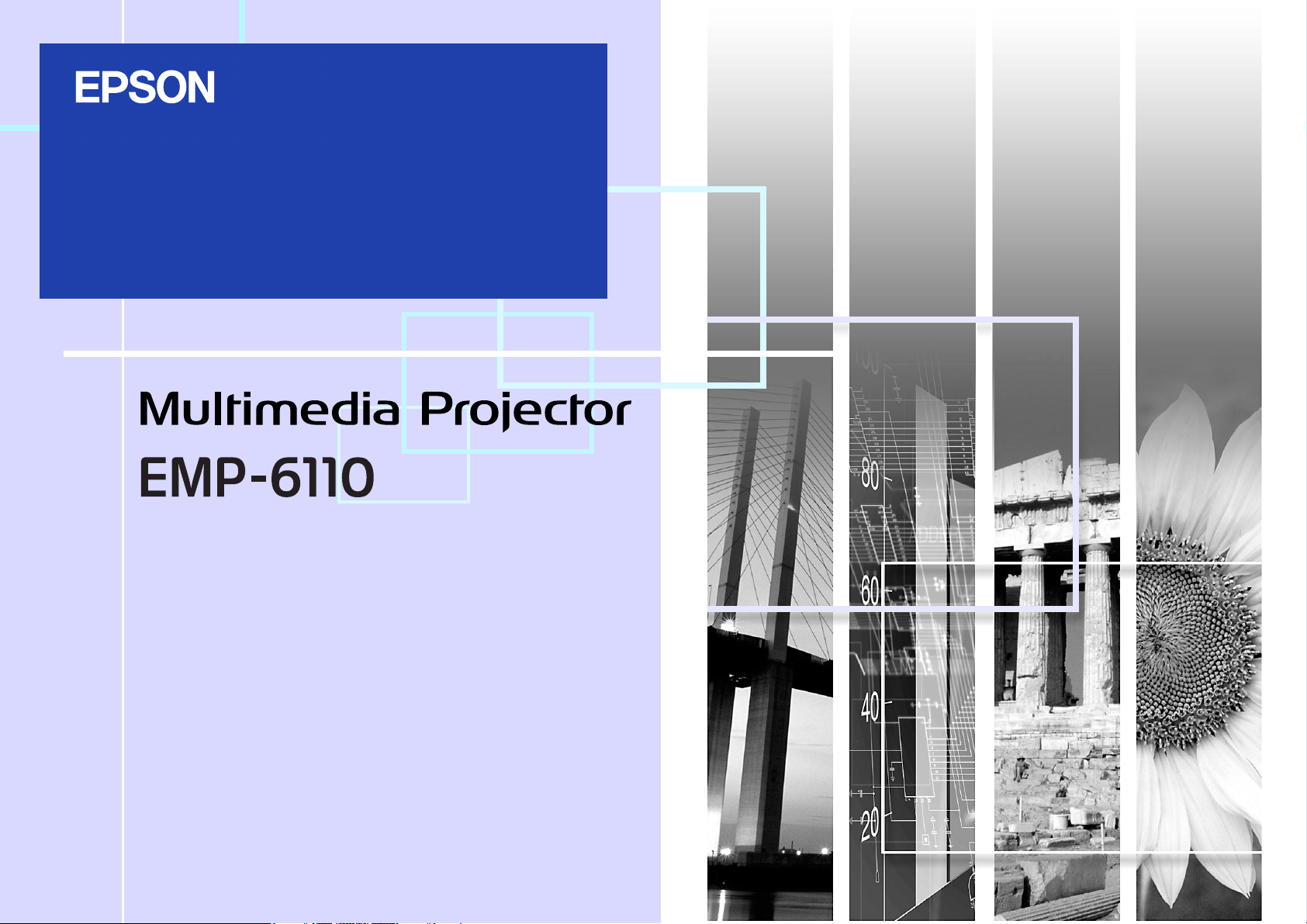
Priročnik za uporabnika
1
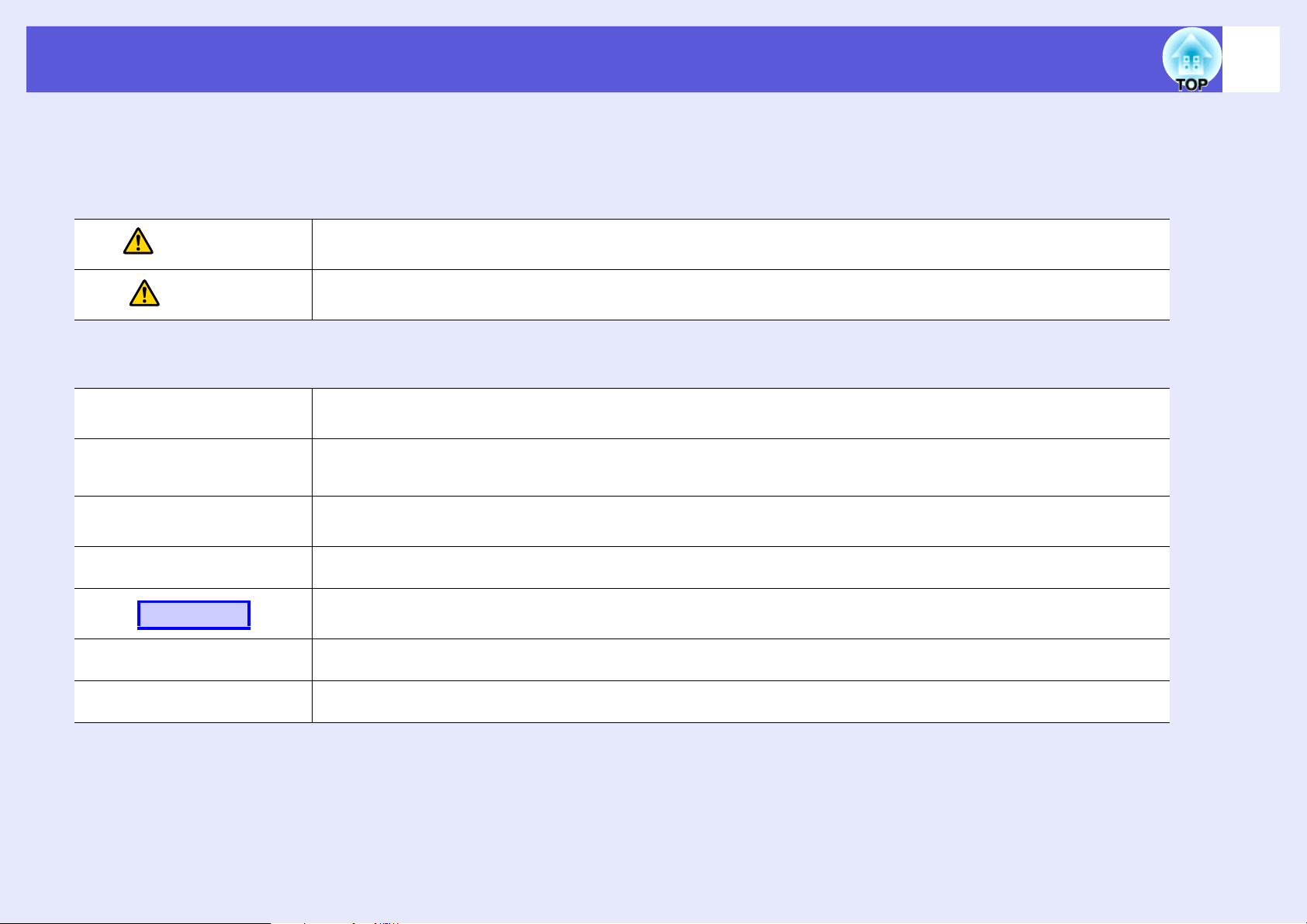
Oznake, ki so uporabljene v teh navodilih
f Varnostno označevanje
Da bi lahko varno in pravilno uporabljali projektor, so v dokumentaciji in na projektorju uporabljeni simboli, ki označujejo morebitne telesne
poškodbe uporabnika ali drugih oseb ter nevarnost poškodb lastnine.
Oznake in njihovi pomeni so sledeči. Prepričajte se, da jih ustrezno razumete, preden začnete z branjem vodiča.
2
Opozorilo
Previdno
f Splošno informacijsko označevanje
Pozor
Označuje možnost smrti ali resne telesne poškodbe v primeru neupoštevanja tega simbola ali pomanjkljive
pazljivosti.
Označuje možnost telesne poškodbe ali poškodb lastnine v primeru neupoštevanja tega simbola ali pomanjkljive
pazljivosti.
Označuje postopke, ki lahko povzročijo škodo ali poškodbo, če niste dovolj previdni.
Označuje dodatne podatke in vsebine, ki so lahko koristni za določeno temo.
q
s
g
Postopek
[ (Name) ]
"(Ime menija)"
Označuje stran, kjer lahko najdete podrobne podatke o določeni temi.
Označuje, da se razlaga za podčrtano besedo ali besede pred tem simbolom nahaja v slovarju izrazov. Glejte
poglavje "Slovar" v "Priloge". s str.73
Označuje načine uporabe in vrstni red postopkov.
Označeni postopek se mora izvesti v vrstnem redu, kot so oštevilčeni posamezni koraki.
Označuje imena gumbov na daljinskem upravljalniku ali nadzorni plošči.
Primer: [Esc] gumb
Označuje elemente v meniju Konfiguracija.
Primer: "Slika" - "Svetlost"
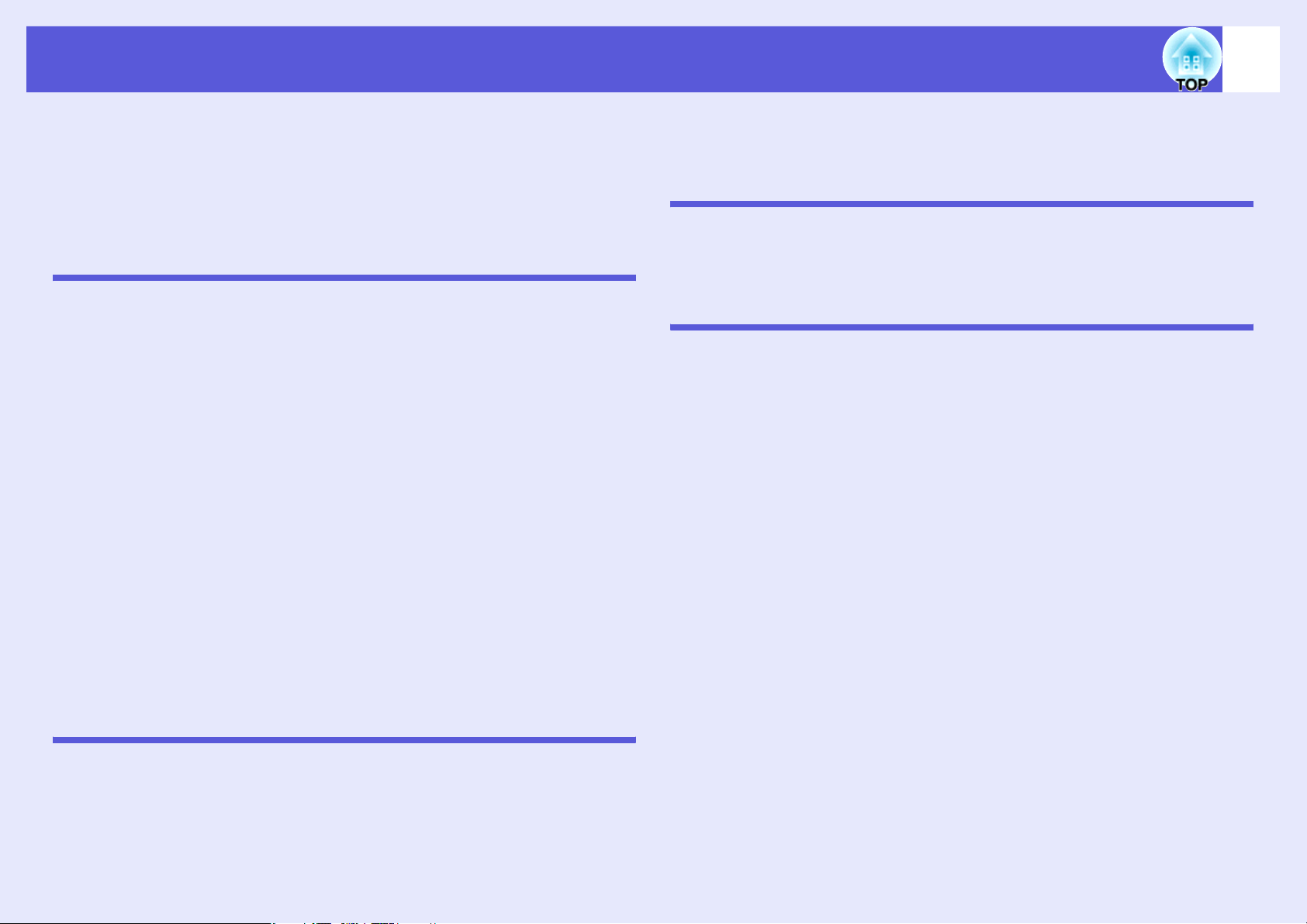
Vsebina
3
Lastnosti projektorja..................................................................................4
Imena in funkcije delov ..............................................................................5
Spredaj/Zgoraj .....................................................................................................5
Zadaj ....................................................................................................................6
Nadzorna plošča..................................................................................................7
Daljinski upravljalnik............................................................................................. 8
Podnožje .............................................................................................................. 9
Uporabne funkcije
Zamenjava projicirane slike ....................................................................11
Samodejno zaznavanje vhodnih signalov in zamenjava projicirane slike
(Iskanje vira) ....................................................................................................... 11
Neposredna zamenjava z daljinskim upravljalnikom .........................................12
Funkcije za izboljšavo projekcije............................................................13
Izbiranje kakovosti projekcije (Izbiranje barvnega načina)................................13
Začasen izklop slike in zvoka (izklop slike in zvoka) .......................................... 14
Zamrzovanje slike (Zamrzni) ..............................................................................14
Menjava Razmerje stranic (Pregled) ..................................................................15
Funkcija kazalca (Kazalec) .................................................................................16
Povečanje dela slike (E-zoom) ........................................................................... 17
Določanje projektorja(ev) ki se bodo odzivajo na daljinski
upravljalnik kadar boste uporabljali več projektorjev...........................18
Nastavljanje ID-ja projektorja ............................................................................. 18
Nastavljanje ID-ja projektorja, ki ga boste uporabljali........................................19
Prilagoditev barv pri uporabi večih projektorjev
(Prilagoditev barv večih zaslonov) ..........................................................20
Povzetek postopka nastavljanja ........................................................................ 20
Način popravljanja slike .....................................................................................21
Varnostne funkcije....................................................................................22
Nadzorovanje uporabnikov (Zaščita z geslom) .................................................. 22
Omejevanje delovanja (Zaklep delovanja)..........................................................25
Zaklep proti kraji ................................................................................................ 26
Meni Konfiguracija
Uporaba menija Konfiguracija ................................................................28
Seznam funkcij .........................................................................................29
Meni Slika...........................................................................................................29
Meni Signal ........................................................................................................ 30
Meni Nastavitve .................................................................................................31
Meni Razširjeno..................................................................................................33
Meni Omrežje..................................................................................................... 35
Meni Informacije (samo prikaz) .......................................................................... 38
Meni Ponastavi .................................................................................................. 39
Iskanje in odpravljanje težav
Z uporabo menija Pomoč........................................................................41
Reševanje težav .......................................................................................42
Razlaga indikatorjev .......................................................................................... 42
Ko indikatorji niso v pomoč ............................................................................... 47
Priloge
Načini namestitve.....................................................................................56
Čiščenje ....................................................................................................57
Čiščenje površine projektorja ............................................................................ 57
Čiščenje steklenega pokrova leče..................................................................... 57
Čiščenje zračnega filtra ..................................................................................... 57
Zamenjava potrošnih materialov............................................................60
Menjava baterij za daljinski upravljalnik............................................................. 60
Menjava žarnice................................................................................................. 61
Menjava zračnega filtra...................................................................................... 64
Shranjevanje uporabnikovega loga........................................................67
Velikost in oddaljenost zaslona ..............................................................69
Povezava na zunanjo opremo................................................................. 70
Priklop na zunanji monitor ................................................................................. 70
Povezava na zunanje zvočnike.......................................................................... 70
Povezava s kablom LAN..........................................................................71
Neobvezni dodatki in potrošni materiali ................................................ 72
Slovar ........................................................................................................73
Seznam ukazov ESC/VP21......................................................................75
Seznam ukazov ................................................................................................. 75
Postavitev kablov .............................................................................................. 75
PJLink........................................................................................................76
Seznam podprtih prikazov monitorja.....................................................77
Specifikacije .............................................................................................78
Izgled.........................................................................................................80
Indeks........................................................................................................81
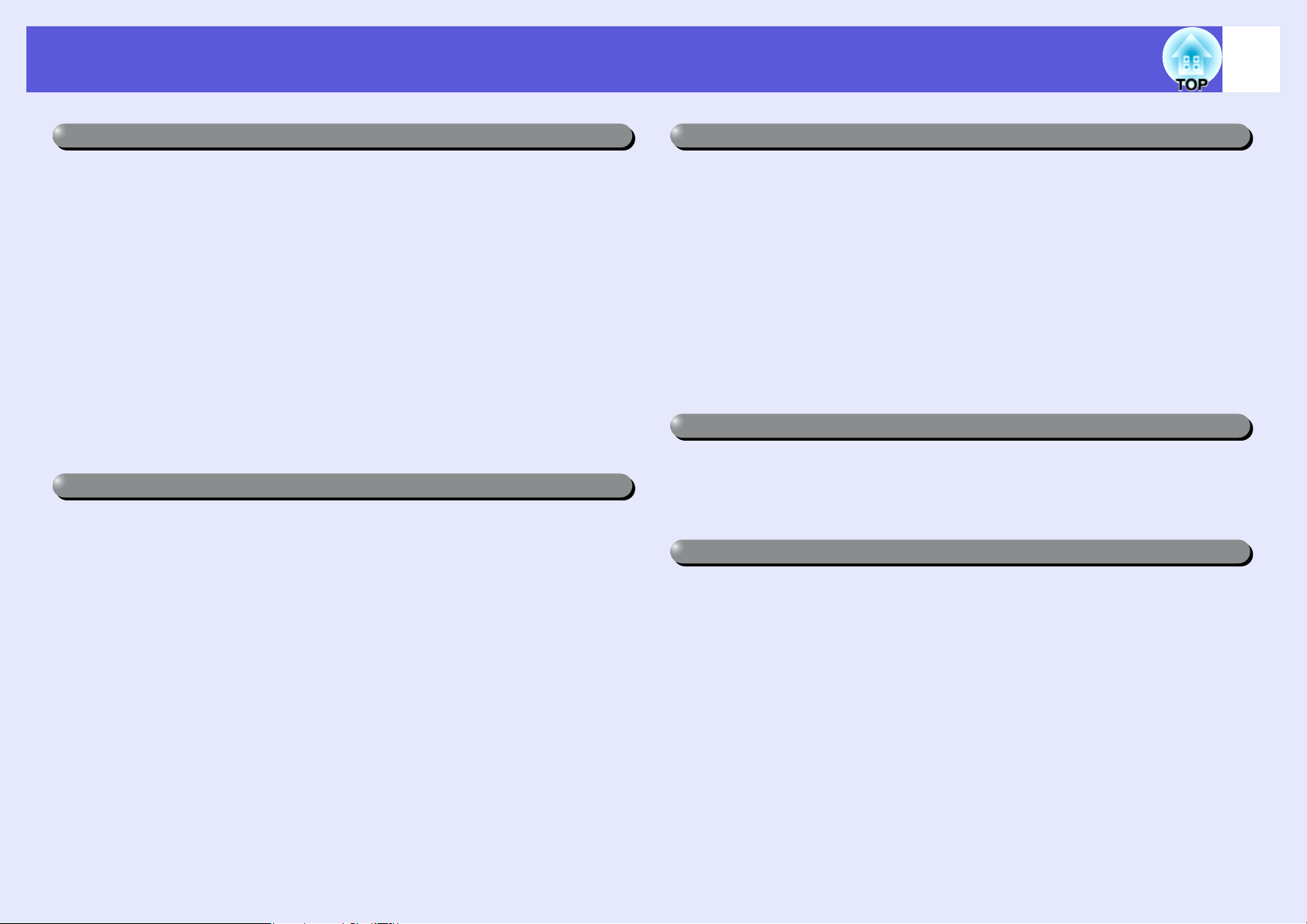
Lastnosti projektorja
4
Visoka zanesljivost
f Nameščen je visoko učinkovit zračni filter
Zmanjšuje količino prahu, ki prodre v projektor.
Sporočilo in indikator vas obvestita, kdaj je zračni filter zamašen
f
in ga je treba očistiti, ali čas za njegovo zamenjavo.
Projektor zazna, kdaj je zračni filter zamašen in vas opozori s
sporočilom in indikatorjem ter vam s tem vnaprej sporoča, da bo
filter treba očistiti ali pa ga zamenjati. Prikaz sporočila in
indikatorja, kdaj je filter treba očistiti ali zamenjati, pripomore k
temu, da je vzdrževanje redno. s str.45
Lahko snemljiv, takoj odstranljiv filter
f
Zračni filter je samo eden in ga je lahko odstraniti in namestiti.
s str.64
Izboljšane varnostne funkcije
Zaščita z geslom za omejevanje in nadzor uporabnikov
f
Če nastavite geslo, lahko nadzorujete uporabnike projektorja.
s str.22
Zaklep delovanja omeji uporabo gumbov na nadzorni plošči
f
Tako lahko preprečite, da bi kdorkoli brez dovoljenja spreminjal
nastavitve projektorja na prireditvah, v šolah in tako naprej.
s str.25
Kontroliranje in nadzor z oddaljene lokacije prek LAN-a
f
Kontroliranje in nadzorovanje z računalnika prek EMP Monitorja
Lahko uporabite programsko opremo EMP Monitorja, ki ste jo
dobili zraven projektorja, za prikaz in preverjanje statusa projektorja
na zaslonu računalnika in za nadzorovanje prek računalnika.
s EMP Monitor Operativni priročnik
Funkcija obveščanja prek elektronske pošte, ko se pojavijo
f
težave
Ko se pojavijo težave v projektorju, je na imenovan e-mail naslov
poslano sporočilo, ki prejemnika obvešča o statusu projektorja.
s str.36
Prilagoditev barv Multi-screen vam omogoča nastavitev barv večih projektorjev
Ko je združenih več projektorjev, ki prikazujejo slike, lahko
prilagodite ton barve za vsako sliko z uporabo prilagoditve barv
multi-screen. s str.20
Preprost za uporabo
Neposreden vklop/izklop napajanja
f
Tam, kjer je napajanje upravljano prek enega vira, kot na primer v
konferenčni sobi, je mogoče projektor nastaviti na samodejni vklop
in izklop ob vklopu ali izklopu električnega vira, na katerega je
projektor priklopljen.
Opremljen z različnimi zaščitami proti kraji
f
Projektor je opremljen z naslednjimi zaščitami proti kraji. s str.26
• Varnostna reža
• Točka za namestitev varnostnega kabla
• Odprtina za namestitev kabelskega tulca s ključavnico
Brez čakanja na ohlajanje
f
Po izklopu projektorja lahko odklopite napajalni kabel brez čakanja,
da se projektor najprej ohladi.
Visoko zmogljiv 1,6-kratni zoom
f
1,6-kratni zoom omogoča širok razpon namestitvenih položajev za
večino postavitev sob, ne glede na to, ali je projektor na postavljen
na stojalo, mizo ali strop.
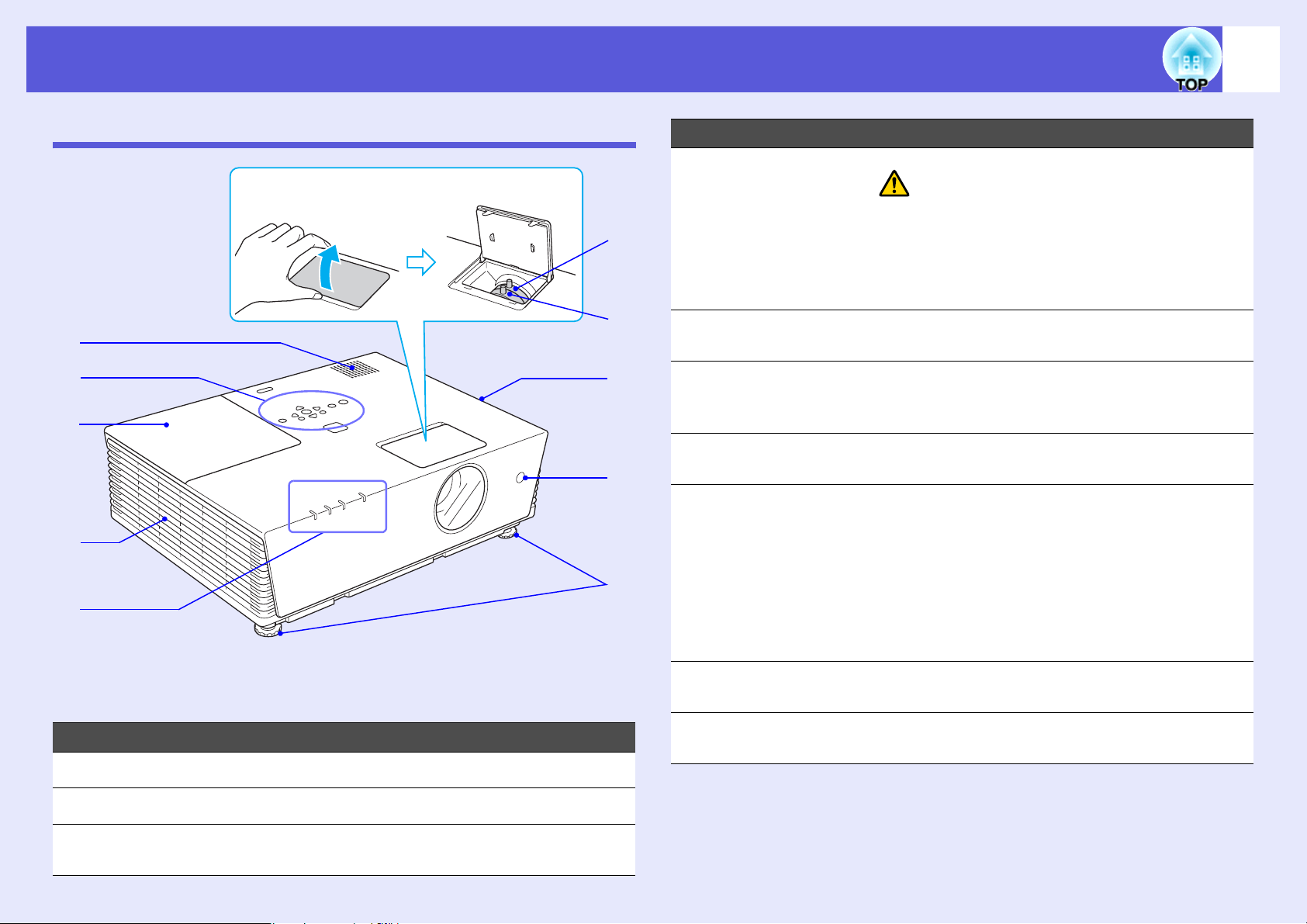
Imena in funkcije delov
5
Spredaj/Zgoraj
Kako odpreti pokrovček kolesca za
*
zoom
A
B
C
D
E
* Pokrova kolesca za zoom ne odstranjujte in projektorja ne
uporabljajte, ko je pokrov odprt. V nasprotnem primeru lahko v
projektor pride prah in skrajša življenjsko dobo otičnega motorčka.
Ime Funkcija
Zvočnik
A
J
I
H
G
F
Ime Funkcija
Odprtina za izpuh
D
zraka
Indikatorji stanja Barva, utripanje oziroma delovanje indikatorjev
E
Sprednja
F
nastavljiva noga
Daljinski
G
sprejemnik
Zračni filter
H
(Odprtina za
dovod zraka)
Kolesce za zoom Prilagoditev velikosti slike. s Priročnik za
I
Kolesce za
J
ostrenje
Omogoča izhod hladilnega zraka iz enote ven.
Previdno
Med projekcijo ne postavljajte predmetov, ki bi
jih lahko vročina stopila ali kako drugače
vplivala na njih, blizu odprtine za izpuh zraka,
oziroma ne približujte obraza ali rok k odprtini
za izpuh zraka.
kažejo stanje projektorja. s str.42
Podaljšajte in nastavite položaj projicirane
slike, ko projektor stoji na ravni površini, npr.
na mizi. s Priročik za hitri zagon
Sprejema signale iz daljinca. s Priročik za
hitri zagon
Da bi prahu in drugim tujkom preprečili, da bi
prišli v projektor medtem, ko notri vleče zrak.
Če se prah nabira tukaj, lahko povzroči
povišanje notranje temperature projektorja, to
pa lahko povzroči probleme v delovanju in
skrajša življenjsko dobo optičnega motorčka.
Projektor prikaže opozorilo, ko je treba zračni
filter očistiti ali zamenjati. s str.57, 64
hitri zagon
Prilagoditev ostrenja slike. s Priročnik za
hitri zagon
Nadzorna plošča s str.7
B
Pokrov žarnice Odprite ta pokrov, ko menjate žarnico
C
projektorja. s str.62
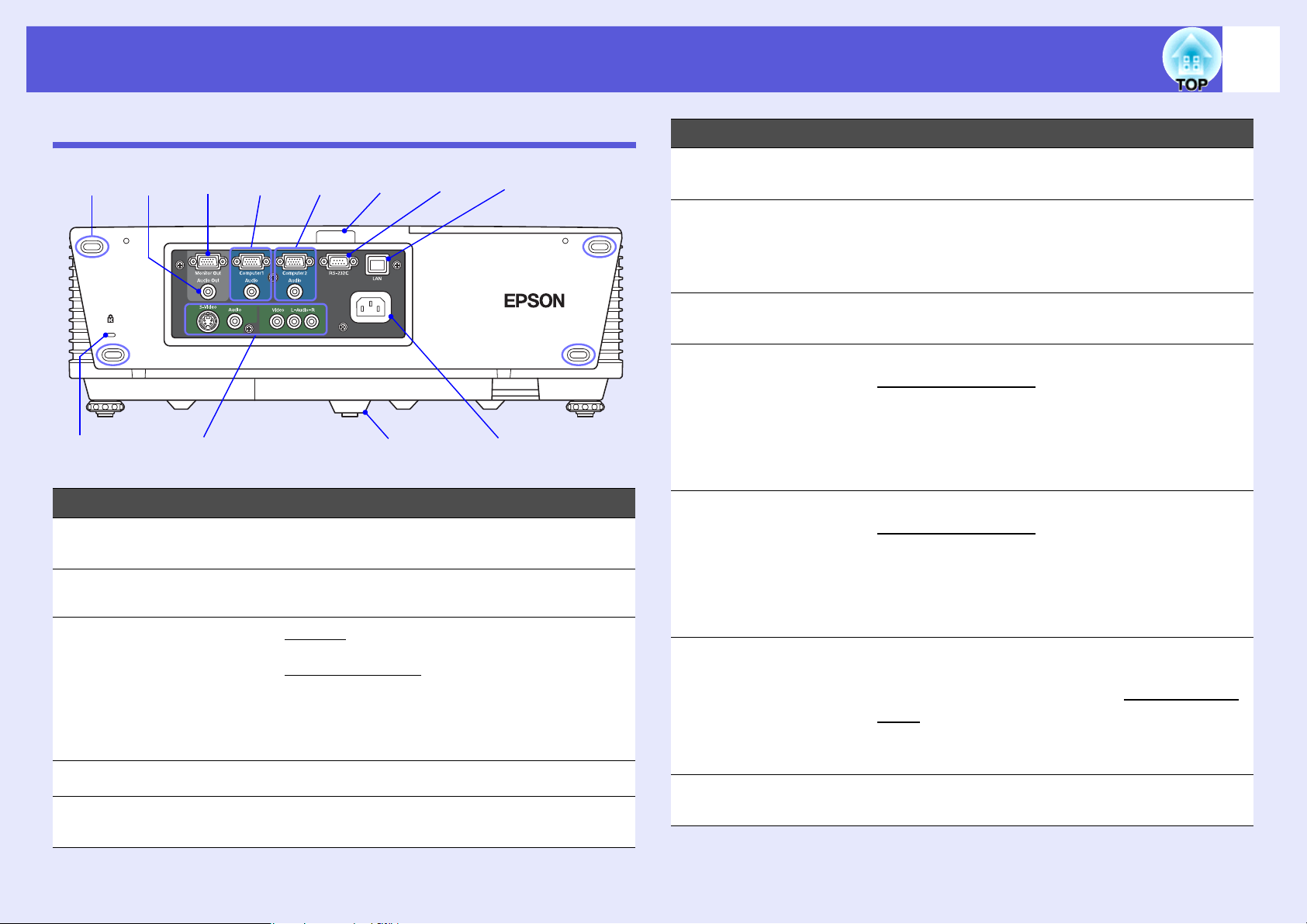
Imena in funkcije delov
6
Zadaj
A
LKJ I HG F
B
Ime Funkcija
Nožice za
A
skladiščenje
Varnostna reža
B
(j)
Vrata S-Video
C
Vrata Video
Vrata avdio
Vrata L-Audio-R
Zadnja noga
D
Vtič za električno
E
napajanje
CDE
Ko projektor skranjujete v pokončnem
položaju, morajo biti nožice na tleh.
s str.26
Za S-videog signale iz video virov.
Za sestavljene videog signale video virov.
Ti se priključijo na Avdio izodna vrata naprave,
ki je priključena na vrata S-Video ali Video.
s Priročnik za hitri zagon, str.31
Priključi se na napajalni kabel. s Priročnik
za hitri zagon
Ime Funkcija
Vrata LAN Po priklopu kabla LAN lahko nadzirate in
F
upravljate projektor prek LAN-a. s str.71
Vrata RS-232C Med upravljanjem projektorja iz računalnika ga
G
nanj priklopite s kablom RS-232C. Ta vrata so
namenjena uporabi pod nadzorom in niso za
splošno uporabo. s str.75
Daljinski
H
sprejemnik
Vrata
I
Računalnik2
Vrata avdio Za priklop na avdio izhodna vrata računalnika,
Vrata
J
Računalnik1
Vrata avdio Za priklop na avdio izhodna vrata računalnika,
Izhodna vrata
K
monitorja
Avdio izhodna
L
vrata
Sprejema signale iz daljinca. s Priročnik za
hitri zagon
Za video signale iz računalnika in
komponentne video
virov.
priključenega na vrata Računalnik2.
s Priročnik za hitri zagon
Za video signale iz računalnika in
komponentne video
virov.
priključenega na vrata Računalnik1.
s Priročnik za hitri zagon
Proizvaja slikovni signal računalnika, ki je
priključen na vrata Računalnik1 na zunanji
monitor. To ni na razpolago za komponentne
videog signale ali druge signale, ki se pošiljajo
v katera koli vrata, ki niso vrata Računalnik1.
s str.70
Služijo izhodu zvoka trenutno projicirane slike
na zunanje zvočnike.
g signale iz drugih video
g signale iz drugih video
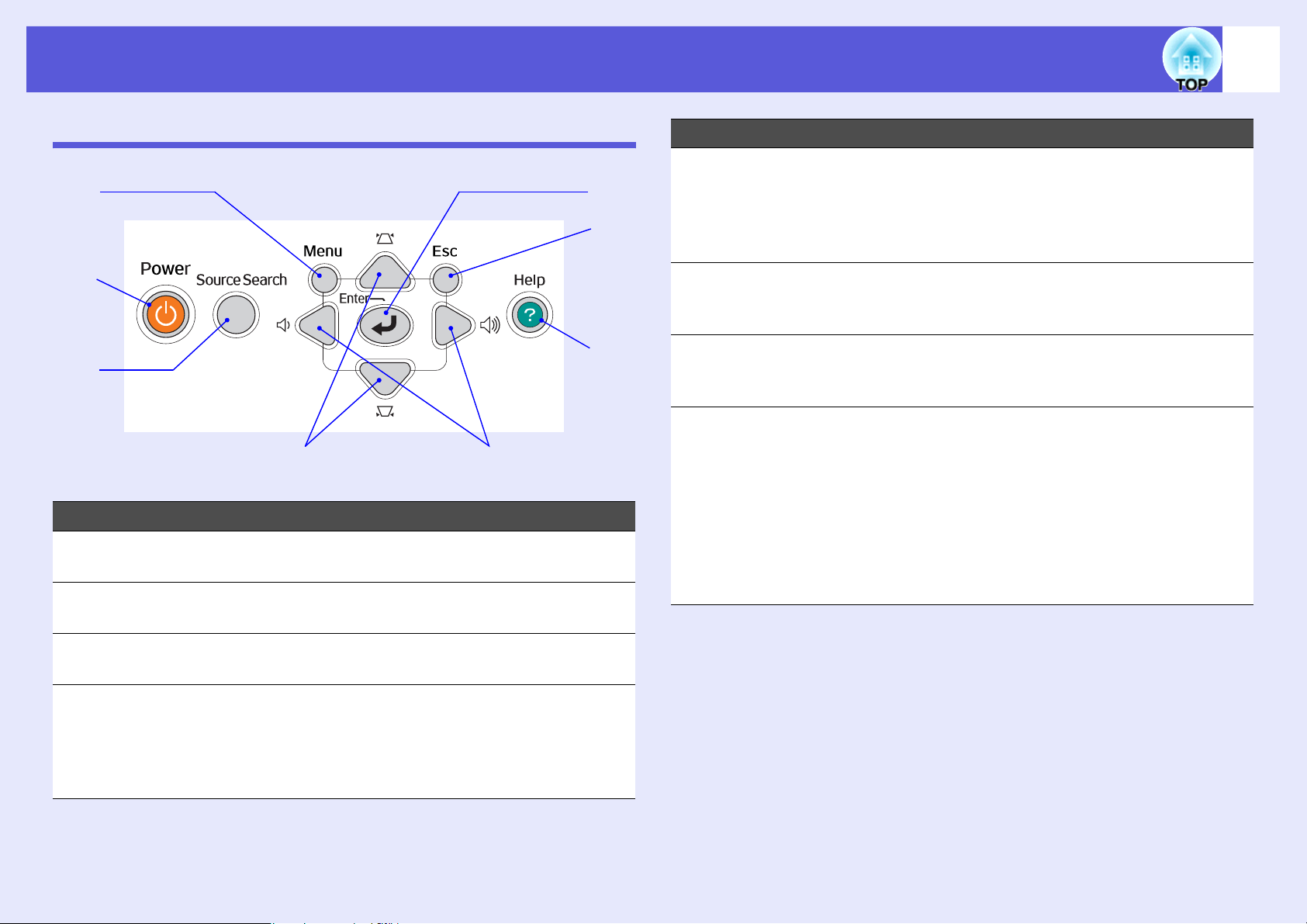
Imena in funkcije delov
7
Nadzorna plošča
E
AH
G
B
F
F
G
C
H
D
Ime Funkcija
[Menu] gumb Prikaže in zapre meni za konfiguracijo.
A
s str.28
[Power] gumb Za vklop ali izklop projektorja. s Priročnik za
B
hitri zagon
E
Ime Funkcija
[a] [b] gumbi Uravnajte glasnost .
Če jih pritisnete v meniju za konfiguracijo ali
na zaslonu s pomočjo, ti gumbi izbirajo med
elementi v meniju in med vrednostmi
nastavitev.s Priročnik za hitri zagon, str.28
[Help] gumb Prikaže in zapre zaslon s pomočjo, ki vam
pokaže, kako odpraviti morebitne težave.
s str.41
[Esc] gumb Ustavi trenutno funkcijo.
Če ga pritisnete v meniju za nastavitev, se
premakne na prejšnji nivo menija. s str.28
[Enter] gumb Če ga pritisnete med projekcijo
računalniškega signala, samodejno nastavi
tracking, synchronization, and position
(sledenje, sinhronizacijo in položaj) in s tem
poskrbi za optimalno sliko.
Ko je prikazan meni za konfiguracijo ali pa
zaslon s pomočjo, sprejme in naloži trenutno
izbiro in se premakne na naslednji nivo.
s str.28
[Source Search]
C
gumb
[w] [v] gumbi Popravi distorzijo zaradi kota projekcije.
D
Zamenja na naslednji vir, ki je povezan na
projektor in pošilja sliko. s str.11
Če jih pritisnete v meniju za konfiguracijo ali
na zaslonu s pomočjo, ti gumbi izbirajo med
elementi v meniju in med vrednostmi
nastavitev.s Priročnik za hitri zagon, str.28
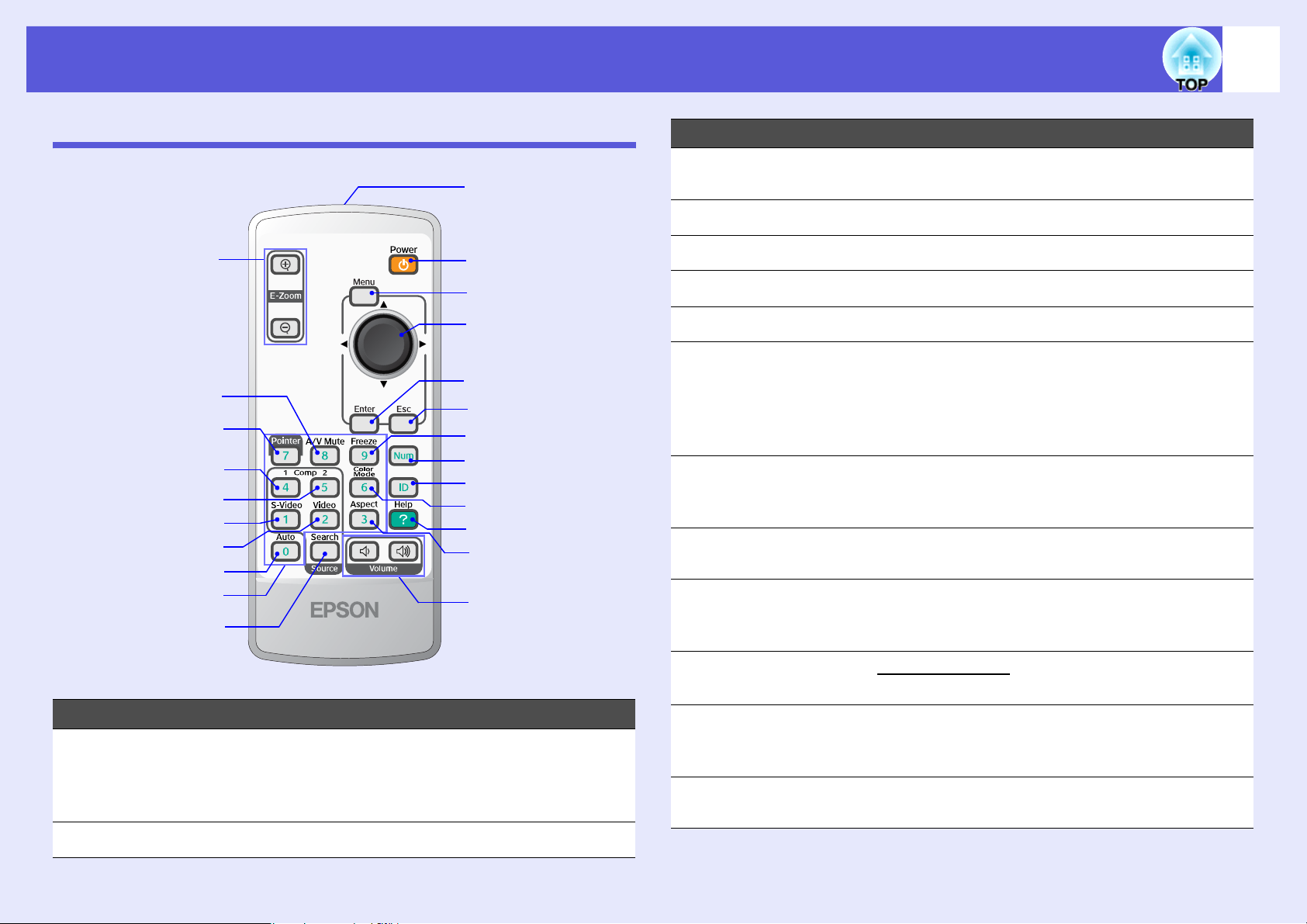
Imena in funkcije delov
8
Daljinski upravljalnik
A
B
C
D
E
F
G
H
I
J
W
V
U
T
S
R
Q
P
O
N
M
L
K
Ime Funkcija
[Pointer] gumb Pritisnite, da vklopite kazalec na zaslonu.
C
s str.16
[Comp1] gumb Prikaže slike z vrat Računalnik1. s str.12
D
[Comp2] gumb Prikaže slike iz vrat Računalnik2. s str.12
E
[S-Video] gumb Prikaže slike iz vrat S-Video. s str.12
F
[Video] gumb Prikaže slike iz vrat Video. s str.12
G
[Auto] gumb Če ga pritisnete med projekcijo
H
računalniškega signala, samodejno nastavi
tracking, synchronization, and position
(sledenje, sinhronizacijo in položaj) in s tem
poskrbi za optimalno sliko. s str.30
Številčnica Za vnašanje gesla ali, ko uporabljate več
I
projektorjev, za nastavitev ID projektorja, s
katerim boste delali. s str.24, 21
[Search] gumb Zamenja na naslednji vir, ki je povezan na
J
projektor in pošilja sliko. s str.11
[Volume] gumbi (a) Zmanjša glasnost.
K
(b) Zviša glasnost. s Priročnik za hitri
zagon
Ime Funkcija
[E-Zoom] gumbi
A
(z) (x)
[A/V Mute] gumb Vklopi ali izklopi sliko in zvok. s str.14
B
(z) Poveča sliko, ne da bi spremenil velikost
projekcije.
(x) Zmanjša dele slik, ki ste jih povečali z
uporabo gumba [z]. s str.17
[Aspect] gumb
L
[Help] gumb Prikaže in zapre zaslon s pomočjo, ki vam
M
[Color Mode]
N
gumb
Razmerje stranicg se spremeni vsakič, ko
pritisnete gumb. s str.15
pokaže, kako odpraviti morebitne težave.
s str.41
Vsakič, ko pritisnete gumb, se spremeni
barvni način. s str.13

Imena in funkcije delov
9
Ime Funkcija
[ID] gumb Ob uporabi večih projektorjev pritisnite ta
O
gumb, da določite ID projektorja, ki ga boste
uporabljali. S tem gumbom določite tudi ID
projektorja in preverite, če lahko uporabljate
daljinec. s str.18
[Num] gumb Ko držite ta gumb, daljinec vnese numerični
P
način tipkovnice in aktivirana je vsaka tipka na
tipkovnici. Če spustite gumb [Num], se
numerični način tipkovnice izbriše. s str.24,
21
[Freeze] gumb Predstavitev se ustavi ali nadaljuje. s str.14
Q
[Esc] gumb Ustavi trenutno funkcijo.
R
Če ga pritisnete v meniju za konfiguracijo,
premakne sliko na prejšnji nivo menija.
s str.28
[Enter] gumb Ko je prikazan meni za konfiguracijo ali pa
S
zaslon s pomočjo, sprejme in naloži trenutno
izbiro in se premakne na naslednji nivo.
s str.28
[h] gumb Ko je prikazan meni za konfiguracijo ali zaslon
T
s pomočjo, gumb izbira med elementi v meniju
in vrednostmi nastavitev. s str.28
[Menu] gumb Prikaže in zapre meni za konfiguracijo.
U
s str.28
[Power] gumb Za vklop ali izklop projektorja. s Priročnik za
V
hitri zagon
Območje
W
oddajanja
svetlobe
daljinskega
upravljalnika
Za izhod signalov daljinca. s Priročnik za
hitri zagon
Podnožje
A
B
Ime Funkcija
Sprednja
A
nastavljiva noga
Točka za
B
namestitev
varnostnega
kabla
Točke za
C
pritrditev v visečo
košarico (4 točke)
Ročaj Projektor prenašajte s tem ročajem.
D
Podaljšajte in nastavite položaj projicirane
slike, ko projektor stoji na ravni površini, npr.
na mizi.
Skozi točko, kjer želite projektor pričvrstiti na
fiksiran predmet, potegnite kabel za zaščito
proti kraji. s str.26
Sem pritrdite neobvezno stropno konzolo, če
želite projektor pritrditi na strop. s str.56, 72
D
C
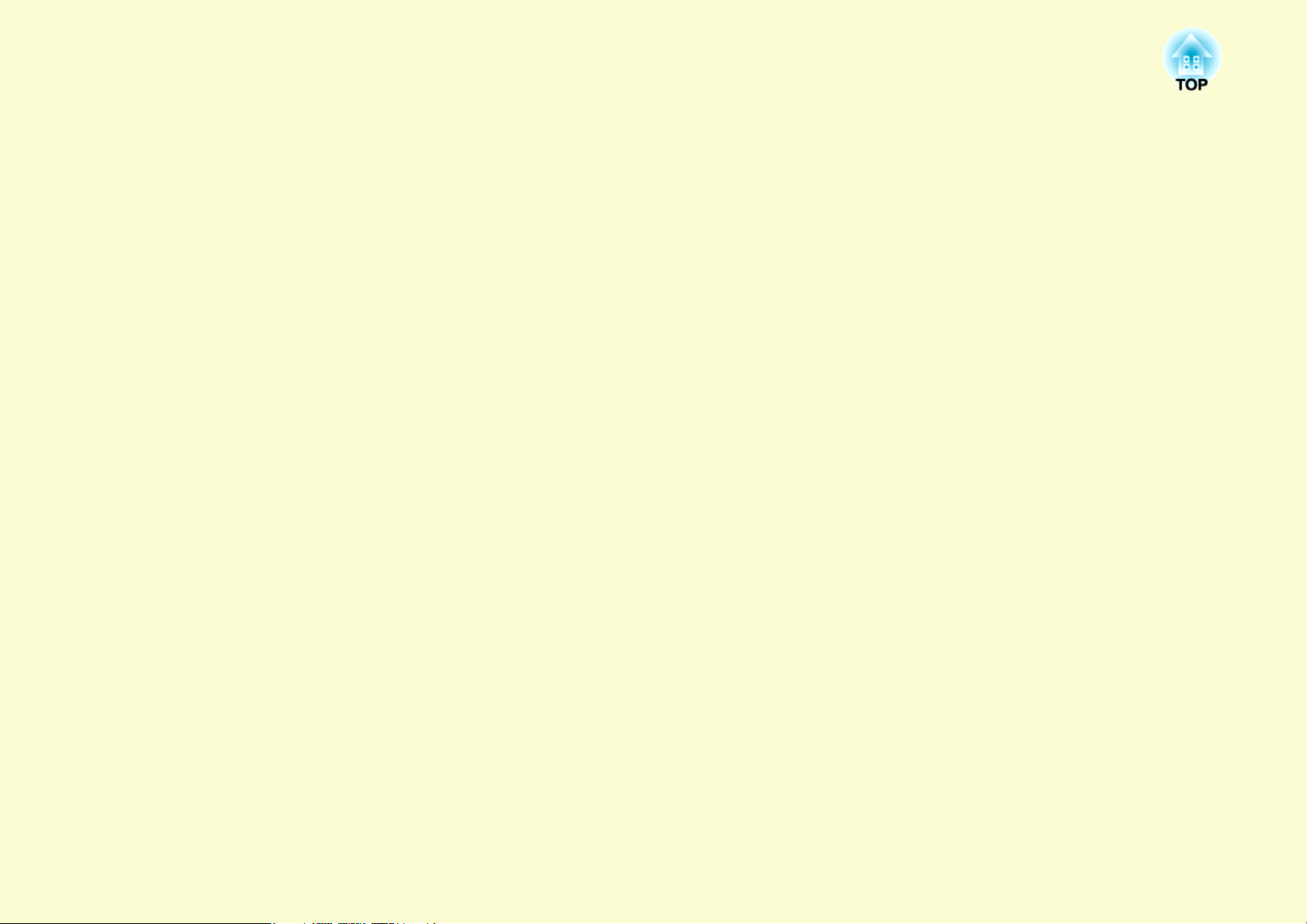
Uporabne funkcije
To poglavje razloži uporabne funkcije za predstavitve in podobno, ter tudi varnostne funkcije.
Zamenjava projicirane slike............................... 11
• Samodejno zaznavanje vhodnih signalov in
zamenjava projicirane slike (Iskanje vira) ....................11
• Neposredna zamenjava z daljinskim upravljalnikom ..12
Funkcije za izboljšavo projekcije ......................13
• Izbiranje kakovosti projekcije
(Izbiranje barvnega načina) ...........................................13
• Začasen izklop slike in zvoka (izklop slike in zvoka)...14
• Zamrzovanje slike (Zamrzni) .........................................14
• Menjava Razmerje stranic (Pregled).............................15
• Funkcija kazalca (Kazalec)..............................................16
• Povečanje dela slike (E-zoom) .......................................17
Določanje projektorja(ev) ki se bodo odzivajo
na daljinski upravljalnik kadar boste
uporabljali več projektorjev ............................... 18
Prilagoditev barv pri uporabi večih
projektorjev (Prilagoditev barv večih
zaslonov)..............................................................20
• Povzetek postopka nastavljanja..................................... 20
• Način popravljanja slike.................................................. 21
Varnostne funkcije ..............................................22
• Nadzorovanje uporabnikov (Zaščita z geslom) ...........22
Vrsta Zaščite z geslom ................................................................22
Nastavljanje Zaščite z geslom ....................................................23
Vnos gesla..................................................................................... 24
• Omejevanje delovanja (Zaklep delovanja).................. 25
• Zaklep proti kraji............................................................. 26
Namestitev žičnega zaklepa........................................................ 26
Način zaklepanja pokrova kabla................................................ 26
• Nastavljanje ID-ja projektorja.......................................18
• Nastavljanje ID-ja projektorja, ki ga boste
uporabljali..........................................................................19

Zamenjava projicirane slike
11
Projicirano sliko lahko spremenite na naslednja načina.
• Zmenjava Iskanje vira
Projektor samodejno zazna signale, ki jih pošilja povezana oprema,
in projicira sliko, ki jo ta oprema pošilja.
• Neposredno spreminjanje
Za preklop na ciljna vhodna vrata lahko uporabite gumbe na
daljincu.
Samodejno zaznavanje vhodnih signalov in zamenjava projicirane slike (Iskanje vira)
Želeno sliko lahko projicirate hitro, saj so vrata, skozi katera ne
prihaja slikovni signal, prezrta, ko za zamenjavo uporabite [Source
Search] gumb.
Računalnik1 VideoS-videoRačunalnik2
Vhodna vrata, kjer ni zaznanega
nobenega slikovnega signala, so
prezrta.
q
Z daljinskim upravljalnikom Z nadzorno ploščo
Ko sta povezani dve ali več naprav, pritiskajte gumb, [Source
Search] dokler ni projicirana želena slika.
Naslednji zaslon, ki kaže status slikovnih signalov, se
pokaže samo, kadar je na voljo slika, ki jo projektor
trenutno projicira, ali kadar ni nobenega slikovnega
signala. Izberete lahko vhodna vrata, kjer projicira
priključena naprava, ki jo želite uporabiti. Če ne storite
nič, se zaslon zapre po približno 10 sekundah.
Postopek
Ko je vaša video oprema povezana, začnite predvajati pred
začetkom tega postopka.
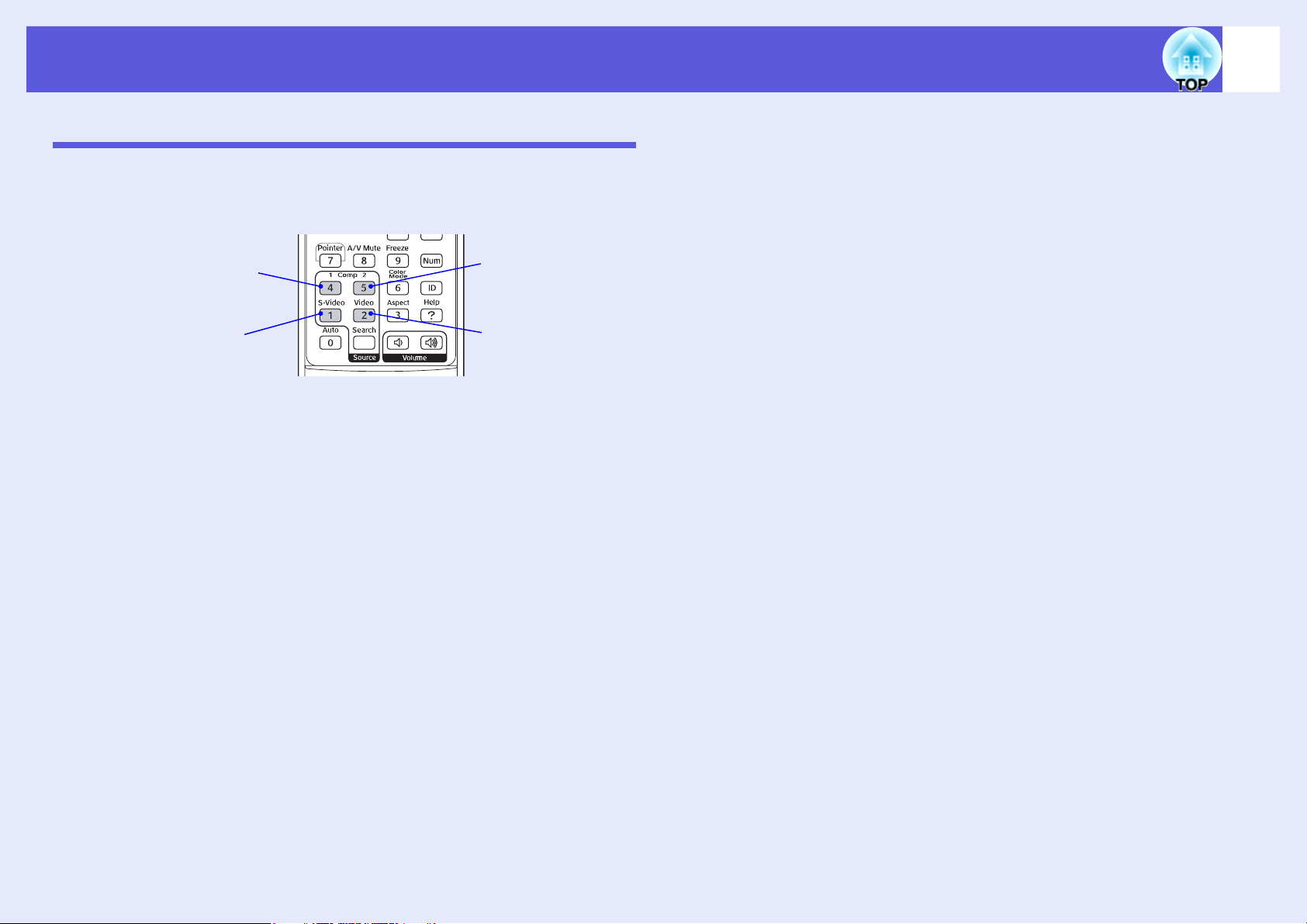
Zamenjava projicirane slike
Neposredna zamenjava z daljinskim upravljalnikom
Neposredno na želeno sliko lahko preklopite z uporabo naslednjih
gumbov na daljinskem upravljalniku.
Daljinski upravljalnik
12
Zamenja na slike iz vhodnih
vrat računalnika 1.
Zamenja na slike iz vhod
za S-video.
Zamenja na slike iz
vhodnih vrat
računalnika 2.
Zamenja na slike iz
vhodnih vrat Video.
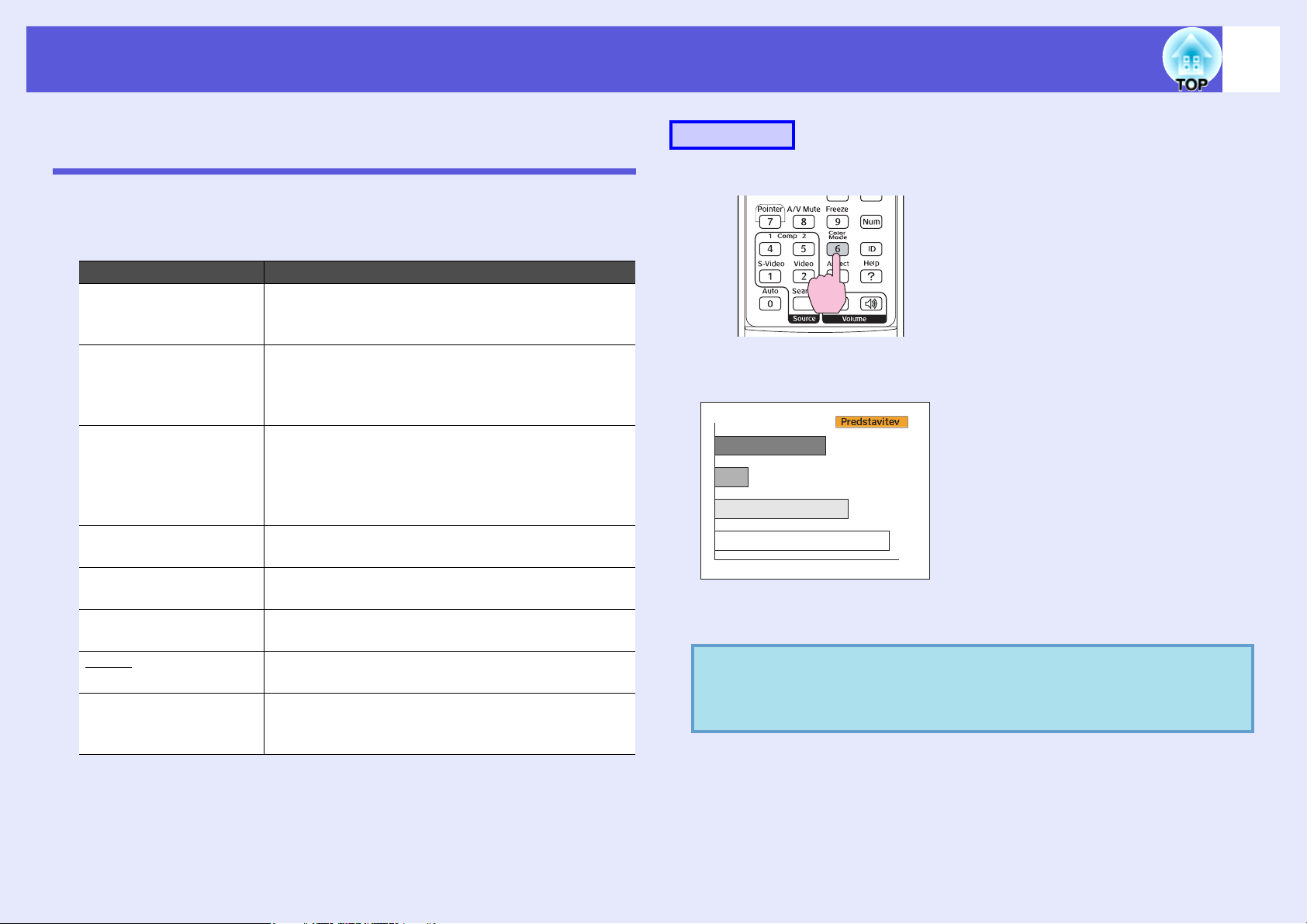
Funkcije za izboljšavo projekcije
13
Izbiranje kakovosti projekcije (Izbiranje barvnega načina)
Optimalno kakovost slike lahko preprosto dosežete tako, da izberete
nastavitve, ki najbolj ustrezajo okolju, v katerem projicirate. Svetlost
slike je odvisna od načina delovanja, ki ste ga izbrali.
Način delovanja Uporaba
Besedilo Ta način je primeren za ustvarjanje predstavitev
z uporabo črno-belih materialov v svetlih
prostorih.
Fotografija (Pri vnosu računalniških slik)
Najbolj primeren za projekcijo mirujočih slik, na
primer fotografij, v dobro osvetljeni sobi. Slike
so živih barv, kontrast je velik.
Šport (Pri vnosu komponentnih video, S-video ali
sestavljenih video slik)
Najbolj primeren za gledanje TV programov v
dobro osvetljeni sobi. Slike so živih barv in
realistične.
Predstavitev Ta način je primeren za predstavitev v svetlih
prostorih.
Teater Najbolj primeren za ogled filmov v temačni sobi.
Slikam da naraven ton.
Igra Ta način je primeren za predvajanje videa v
svetlih prostorih. Odlikuje se v temnih okoljih.
sRGBg Najbolj primeren za slike, ki odgovarjajo
barvnemu standardu sRGB.
Črna podlaga Tudi če projicirate na tablo (zeleno), ta
nastavitev vašim slikam da naraven ton, kot bi
projicirali na zaslon.
Postopek
Daljinski upravljalnik
Kadar pritisnete na gumb, se prikaže ime barvnega načina na
zaslonu in barvni način se spremeni.
Če pritisnete gumb, medtem ko je ime barvnega načina prikazano na
zaslonu, nastavitev preklopi na naslednji barvni način.
Nastavitev barvnega načina se lahko nastavi tudi z
q
uporabo možnosti "Barvni način" v meniju "Slika" v
meniju Konfiguracija.
s
str.29
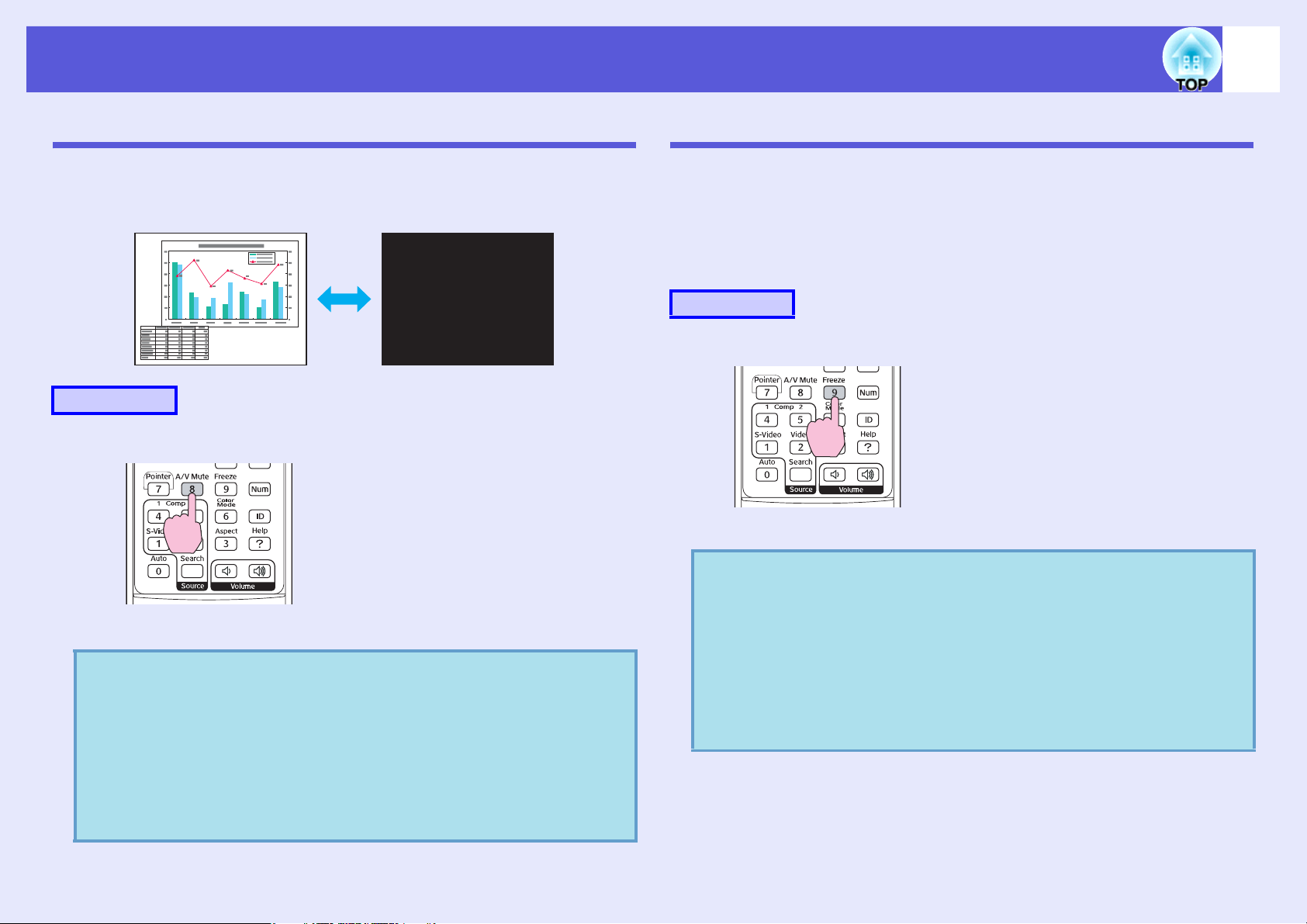
Funkcije za izboljšavo projekcije
14
Začasen izklop slike in zvoka (izklop slike in zvoka)
To funkcijo uporabite, ko želite usmeriti pozornost občinstva na to,
kar govorite, ali če ne želite prikazati takšnih podrobnosti, kot je
preklapljanje med datotekami med predstavitvijo na računalniku.
Postopek
Daljinski upravljalnik
Ko pritisnete na gumb, se funkcija A/V nemo oziroma izklopi.
•Če uporabite to funkcijo, ko predvajate premikajoče
q
slike, se slike in zvok še vedno predvajajo, zato se ne
morete vrniti v trenutek, ko je bil aktiviran A/V Mute
(Izklop slike in zvoka).
•Izberete lahko prikaz črn, moder ali logo za prikaz ob
izklopu slike in zvoka, in sicer z uporabo nastavitve
"Razširjeno"-"Prikaz"-"A/V nemo" v meniju za
s
konfiguracijo.
str.33
Zamrzovanje slike (Zamrzni)
Ko je premikajoča slika na zaslonu zamrznjena, se projekcija
nadaljuje, tako da lahko premikajoče slike projicirate po posameznih
sličicah, tako kot nepremično fotografijo. Med predstavitvijo iz
računalnika lahko tudi preklapljate med datotekami, ne da bi
projicirali sliko, če pred tem uporabite funkcijo Zamrzni.
Postopek
Daljinski upravljalnik
Ko pritisnete na gumb, se funkcija Zamrzni vklopi oziroma izklopi.
•Zvok se ne ustavi.
q
•Vir nadaljuje s predvajanjem premikajočih slik, tudi
ko je zaslon zamrznjen, zato ni mogoče nadaljevati
projekcije od tam, kjer je bila ustavljena.
•Če pritisnete gumb [Freeze], medtem ko je prikazan
meni za konfiguracijo ali zaslon s pomočjo, se
prikazana meni ali pomoč ugasneta.
•Funkcija Zamrzni deluje tudi ob uporabi E-zooma.
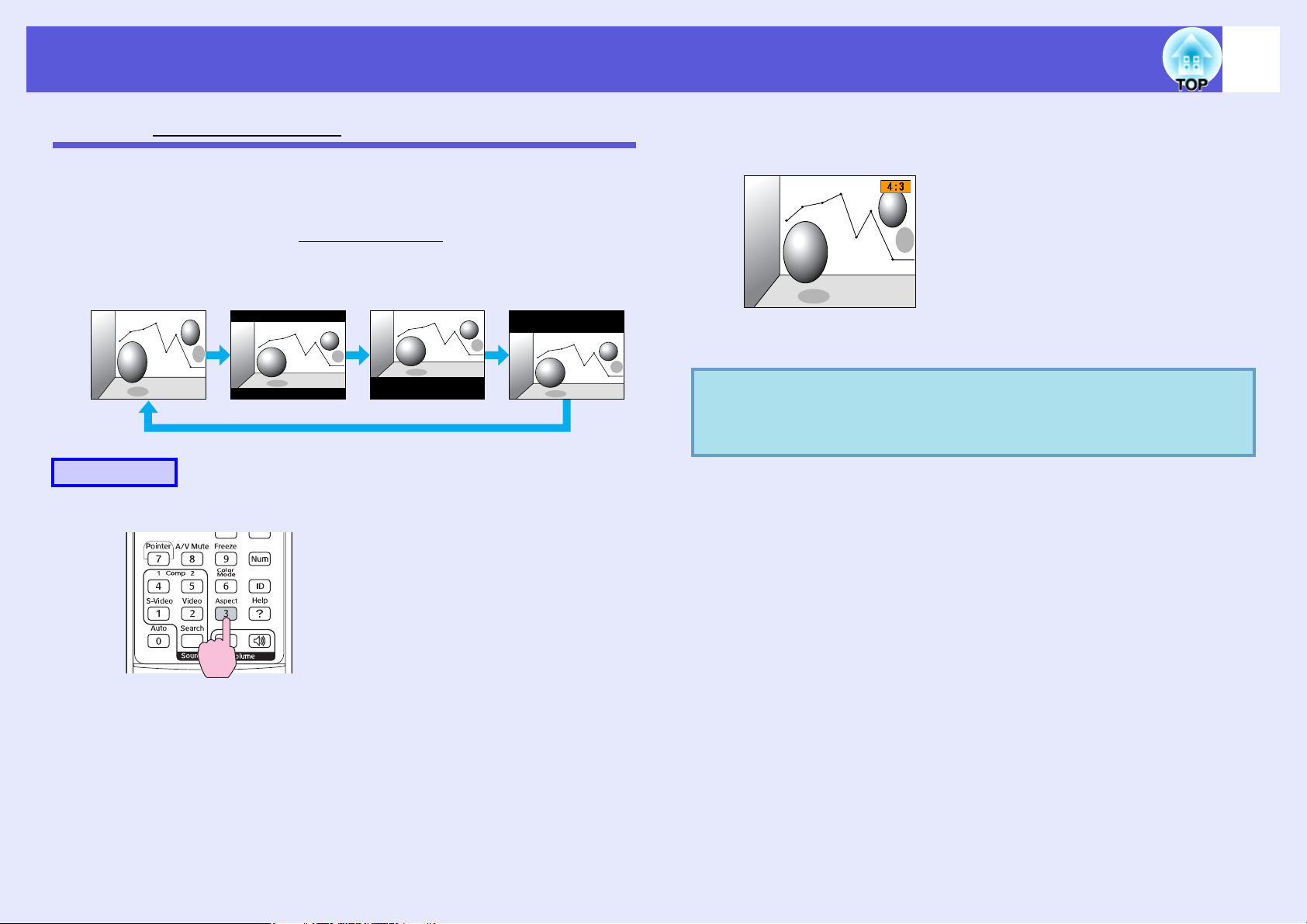
Funkcije za izboljšavo projekcije
15
Menjava Razmerje stranicg (Pregled)
Ko je video oprema povezana, se lahko slike, ki so bile posnete v
digitalnem videu ali pa na DVD, predvajajo v 16:9 širokozaslonskem
formatu.
Razmerje stranic za slike v stisnjenem načinu
naslednji način.
16:94:3 16.9 (pod)16.9 (preko)
Postopek
Daljinski upravljalnik
g lahko spreminjate na
Kadar pritisnete na gumb, se na zaslonu prikaže ime razmerja in
razmerje se spremeni.
Če pritisnete gumb, medtem ko je ime razmerja na zaslonu, se
spremeni v naslednje razmerje.
Nastavitev barvnega načina se lahko nastavi tudi z
q
uporabo možnosti "Pogled" v meniju "Signal" v
meniju Konfiguracija.
s
str.30
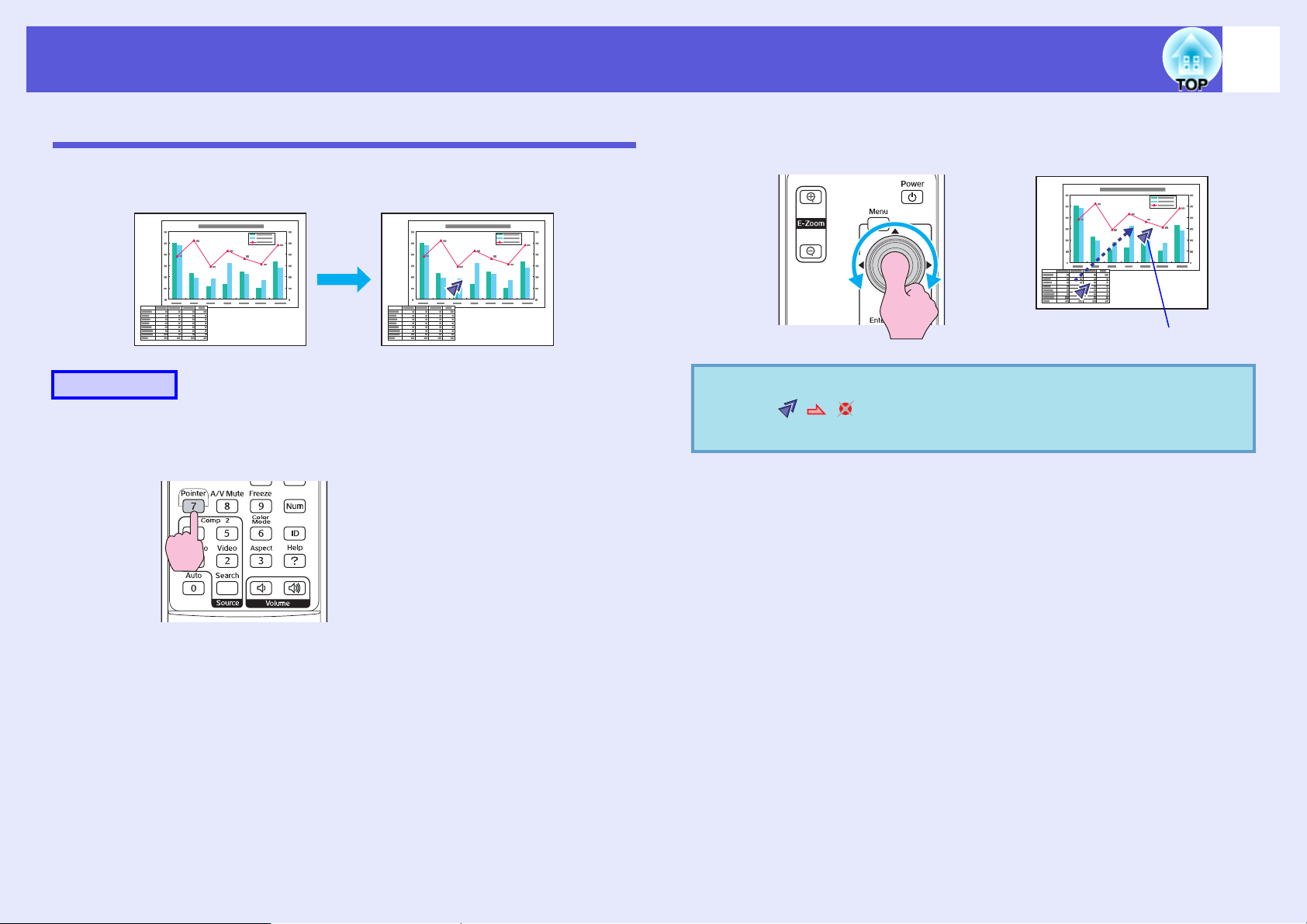
Funkcije za izboljšavo projekcije
16
Funkcija kazalca (Kazalec)
Omogoča vam, da premaknete ikono kazalca na projicirani sliki, in
vam pomaga pritegniti pozornost na območje, o katerem govorite.
Postopek
A
Prikaži kazalec.
Daljinski upravljalnik
B
q
Premakne ikono kazalca.
Daljinski upravljalnik
Ikona kazalca
Izbirate lahko med tremi različnimi ikonami kazalca
(
··
meniju Konfiguracija.
) v "Nastavitve" - "Oblika kazalca" v
s
str.31
Kadar pritisnete na gumb, se kazalec prikaže oziroma izgine.

Funkcije za izboljšavo projekcije
17
Povečanje dela slike (E-zoom)
Funkcija je uporabna za povečevanje slik, da si jih lahko ogledate
bolj podrobno, na primer grafe ali tabele.
Postopek
A
Zaženite funkcijo E-zoom.
Daljinski upravljalnik
B
C
Premaknite križec na območje slike, ki ga želite
povečati.
Daljinski upravljalnik
Križec
Povečaj.
Daljinski upravljalnik
q
Ko pritisnete na gumb, se območje poveča. Hitreje lahko
povečate, če držite gumb pritisnjen.
Povečano sliko lahko zmanjšate s pritiskom na gumb [x].
Pritisnite gumb [Esc] za preklic.
•Merilo povečave se pokaže na zaslonu. Izbrano
območje se lahko poveča od 1- do 4-krat v 25
postopnih korakih.
h
•Nagnite gumb [
] za premikanje po sliki.

Določanje projektorja(ev) ki se bodo odzivajo na daljinski upravljalnik kadar boste uporabljali več projektorjev
18
Kadar uporabljate projektor skupaj z ostalimi, bo tisti, ki se odziva na
daljinski upravljalnik omejen kot je opisano spodaj.
1: Uporaba konfiguracijskega menija,
nastavite ID projektorja.
2: Uporaba daljinskega
upravljalnika, nastavite ID
projektorja na delovanje z
vsakom projektorjem.
Po opravljenih zgornjih nastavitvah, boste z daljinskim upravljalnikom
lahko upravljali le z naslednjim(i) projektorjem(ji).
• Tisti za katere sta "ID projektorja" in "ID delujočega projektorja" enaka.
(Npr.: Drugi projektor na zgornji sliki)
• Ko je "0" nastavljena kot "ID delujočega projektorja".
Nastavljanje ID-ja projektorja
Postopek
A
Pritisnite gumb [Menu] ([Meni]) in iz
konfiguracijskeg amenija izberite "Razširjeno" - "ID
projektorja" s "Uporaba menija Konfiguracija"
str.28
Z daljinskim upravljalnikom Z nadzorno ploščo
q
•Privzeta vrednost za "ID projektorja" je
"Izklopljena". Privzeta vrednost za "ID delujočega
projektorja" je "0" Ko je nastavljena "0", se
projektor, ki ga je možno krmiliti z daljinskim
upravljalnikom glede na nastavitev "ID projektorja"
•Ko odklopite napajanje projektorja se nastavitev "ID
delujočega projektorja" vrne na "0", kot tedaj, ko ste
ga lahko krmilili preko daljinskega upravljalnika.
Za več navodil si oglejte napotke pod menijem.

Določanje projektorja(ev) ki se bodo odzivajo na daljinski upravljalnik kadar boste uporabljali več projektorjev
19
B
C
Izberite ID, ki ga želite nastaviti, in pritisnite gumb
[Enter].
Pritisnite na gumb [Menu], da zaprete meni za
konfiguracijo.
Nastavljanje ID-ja projektorja, ki ga boste uporabljali
ID projektorja, ki ga boste uporabljali morate nastaviti ob vsakem
vklopu projektorja.
Postopek
Usmerite daljinski upravljalnik proti oddaljenemu sprejemniku
vsakega od nastavljenih projektorjev in nato izvedite naslednje
korake, za vsakega od njih.
Medtem, ko držite pritisnjen gumb [ID], pritisnite ustrezen
številčni gumb projektorja, ki ga boste krmilili.
Držite
Po opravljenih zgornjih nastavitvah, boste z daljinskim
upravljalnikom lahko upravljali le z določenim(i) projektorjem(ji).
Spodaj je opisan način preverjanja projektorja(ev) s
q
katerimi lahko upravljate z daljinskim
upravljalnikom.
•Usmerite daljinski upravljalnik proti oddaljenemu
sprejemniku projektorja, ki g aželit epreveriti in
pritisnit egumb [ID]. Prikaže se naslednje.
Ko je daljinsko upravljanje
omogočeno:
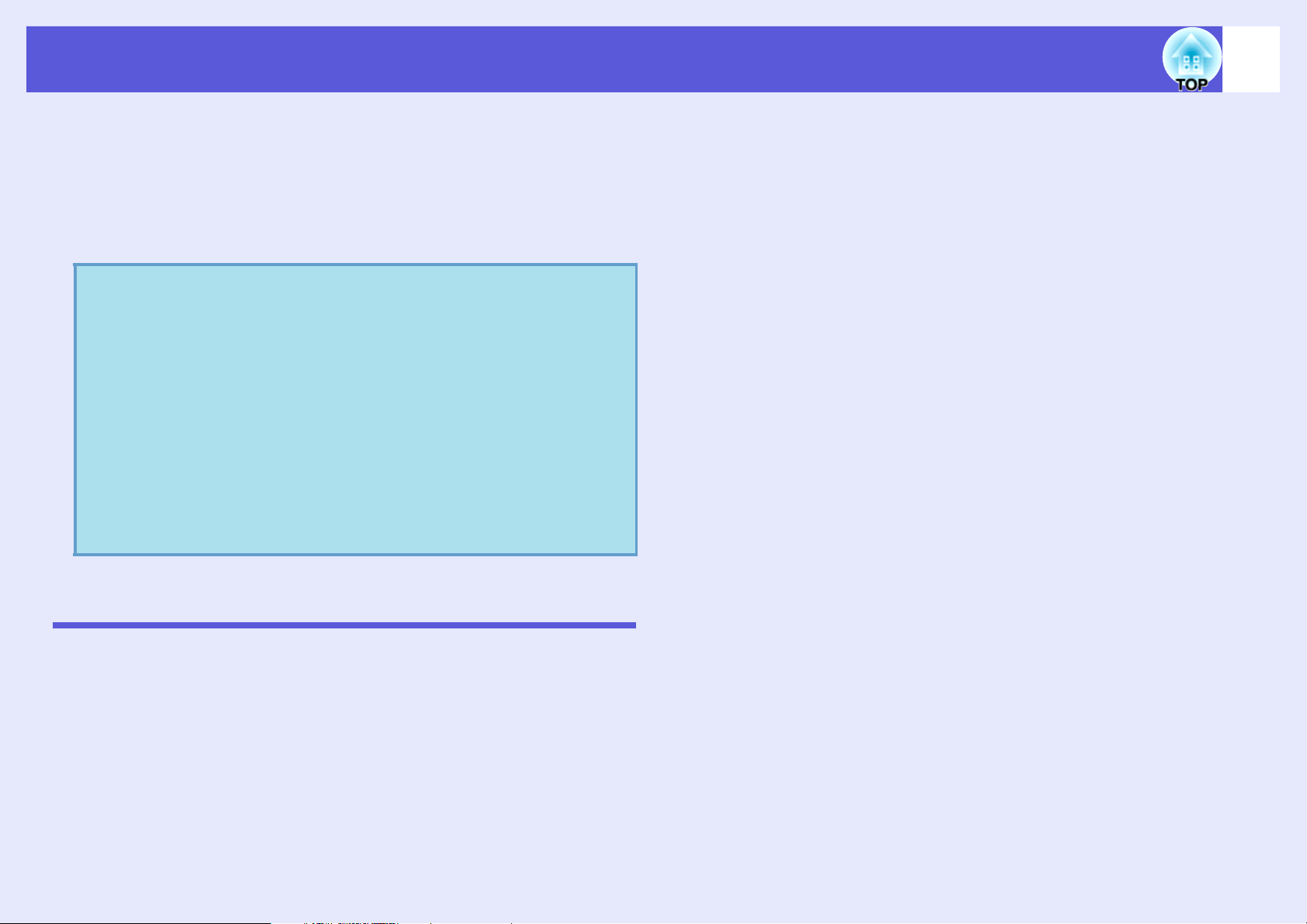
Prilagoditev barv pri uporabi večih projektorjev (Prilagoditev barv večih zaslonov)
20
Ko imate več projektorjev, ki projicirajo slike, lahko spremenite
svetlost in barvni ton slike vsakega projektorja z večzaslonskim
nastavljanjem barv, tako da so barve slik posameznih projektorjev
med seboj skoraj enake.
V nekaterih primerih se svetlost in barvni ton ne ujemata popolnoma
tudi po nastavljanju.
Pozor
Ko uporabljate projektor skupaj z drugimi, tako, da so
nameščeni na namizju, opravite naslednje nastavitve. Če
projektorji niso pravilno konfigurrani, obstaja nevarnost da
bo vrč zrak iz enega projektorja sprožil opozorilo za visoko
temperaturo drugega projektorja.
•Predvajajte vsaj 50 palcev veliko sliko.
•Zagotovite, da temperatura okolice ne bo presegala 35°C.
•Projektorje posatvite vsaj 55 cm vsaksebi.
•Projektorjev ne posatvljajte v predele z visoko temperaturo,
kot je neposredna sončna svetloba ali poleg odprtine grelca
oz. klima naprave.
2. Popravljanje slike
Opravite popravke slike za vsakega od projektorjev.
Z uporabo popravljanja slike lahko prestavljate s črne na belo v
petih korakih, imenovanih nivoji 1 do 5, in v vsakem nivoju od 1
do 5 lahko nastavite naslednji lastnosti.
• Nastavljanje svetlosti
Vsaki sliki nastavite nivo svetlosti od 1 do 5, tako da so vse enako
nastavljene.
• Nastavljanje barve
Vsaki sliki nastavite nivo od 1 do 5, tako da se barve ujemajo z
uporabo "Popr. barve. (G/R)" in "Popr. barve. (B/Y)".
Povzetek postopka nastavljanja
Spremembe naredite po naslednjem postopku
1. Omejevanje projektorjev preko daljinskega upravljalnika.
Ne glede koliko projektorjev uporabljate hkrati, lahko opravite
nastavitve le za posameznega, ki se odziva na daljinski
upravljalnik. s str.18
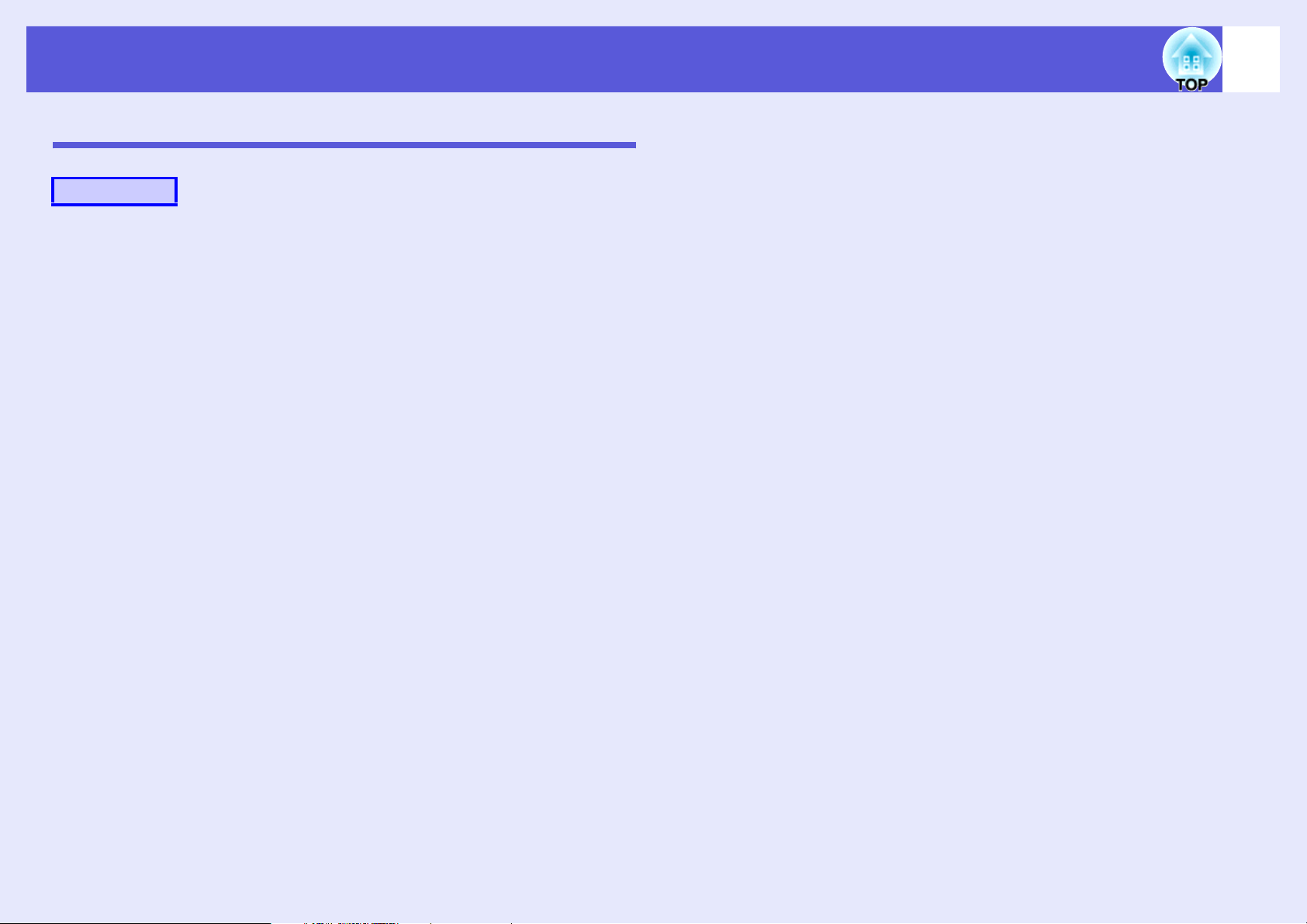
Prilagoditev barv pri uporabi večih projektorjev (Prilagoditev barv večih zaslonov)
21
Način popravljanja slike
Postopek
A
B
C
Pritisnite na gumb [Menu] in izberite možnost
"Razširjeno" - "Več zaslonov" v meniju za
konfiguracijo. s "Uporaba menija Konfiguracija"
str.28
Izberite nivo spremembe v "Regul. nivo".
• Kadar izberete nivo, se prikaže vzorec izbranega nivoja.
• Nastavitve lahko začnete na kateremkoli nivoju, ponavadi
lahko sliko potemnite ali osvetlite z nastavljanjem od 1 do 5
ali od 5 do 1.
Nastavite svetlost z "Popr. svetlosti.".
• Ko izberete nivo 5, se slika spremeni v najtemnejšo izmed
več projektorjev.
• Ko izberete nivo 1, se slika spremeni v najsvetlejšo izmed
več projektorjev.
• Ko izberete nivo 2 do 4, se slika spremeni v srednje svetlo
sliko izmed več projektorjev.
• Kadar pritisnete na gumb [Enter], se prikazana slika
zamenja med prikazom vzorca in prikazom dejanske slike,
in tako lahko preverite rezultate nastavljanja in na sami sliki
naredite popravke.
D
E
F
Nastavljanje "Popr. barve. (G/R)" in "Popr. barve. (B/
Y)".
Kadar pritisnete na gumb [Enter], se prikazana slika zamenja
med prikazom vzorca in prikazom dejanske slike, in tako
lahko preverite rezultate nastavljanja in na sami sliki naredite
popravke.
Ponovite postopke od 2 do 4, dokler ne zaključite z
nastavljanjem.
Ko ste zaključili z nastavljanjem, pritisnite na gumb
[Menu], da zaprete meni za konfiguracijo.
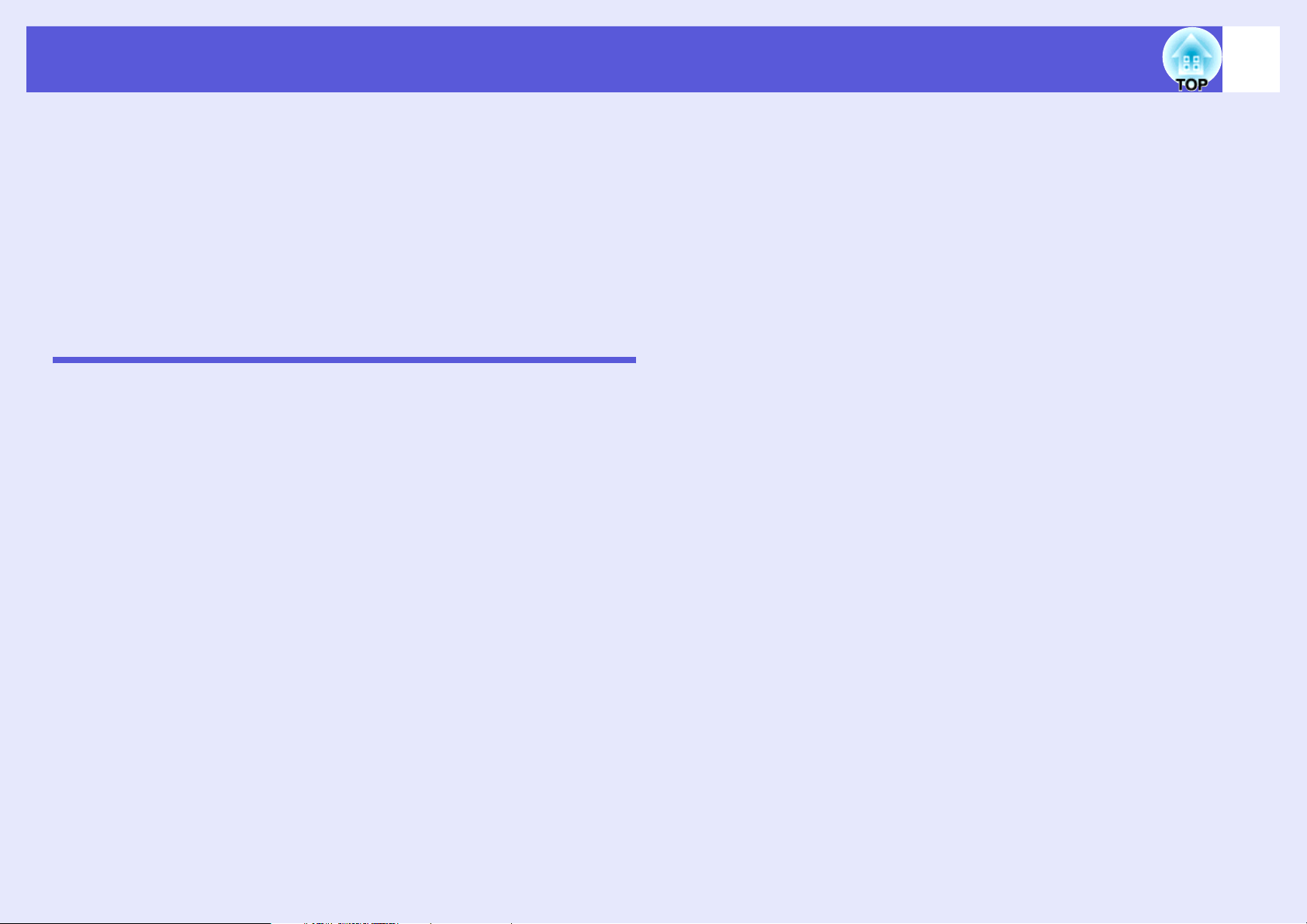
Varnostne funkcije
22
Projektor ima naslednje izboljšane varnostne funkcije.
• Zaščita z geslom
Z zaščito z geslom določite lahko, kdo sme uporabljati projektor.
• Zaklep delovanja
Z zaklepom delovanja lahko preprečite, da bi kdorkoli brez
dovoljenja spreminjal nastavitve na projektorju.
• Varnostno zaklepanje
Projektor je opremljen z različnimi vrstami zaščite proti kraji.
Nadzorovanje uporabnikov (Zaščita z geslom)
Ko je Zaščita z geslom vključena, osebe, ki ne poznajo gesla, ne
morejo uporabljati projektorja za projekcijo slik, čeprav je projektor
vključen. Prav tako ne morejo spremeniti uporabniškega loga, ki se
prikaže, ko prižgete projektor. To je zaščita proti kraji, saj se
projektorja ne da uporabljati, če je ukraden. Ob nakupu Zaščita z
geslom ni vklopljena.
f Vrsta Zaščite z geslom
Naslednje tri vrste nastavitev zaščite z geslom lahko izberete, glede
na to, kako uporabljate projektor.
• "Zaščita ob vklopu"
Ko je "Zaščita ob vklopu" nastavljena na "Vklopljeno", je treba
vnesti geslo vsakič, ko se projektor vklopi, potem ko ste ga
izklopili iz napajanja, v katerega je bil vklopljen zadnjikrat, ko je
bilo vneseno geslo.
Če ne vnesete pravilnega gesla, se projekcija ne zažene.
• "Zaščita uporab. loga"
Ko je "Zaščita uporab. loga" nastavljena na "Vklopljeno", se ne
da spremeniti uporabnikovega loga in naslednje nastavitve za
uporabnikov logo so izklopljene.
• Zajemanje uporabnikovega loga
• Nastavitve za "Prikaz ozadja", "Zagonsko okno" in "A/V
nemo" v "Prikaz" v meniju za konfiguracijo.
• "Zaščita omrežja
Ko je "Zaščita omrežja" "Vklopljeno", so nastavitve v "Omrežje"
v meniju za konfiguracijo izključene.
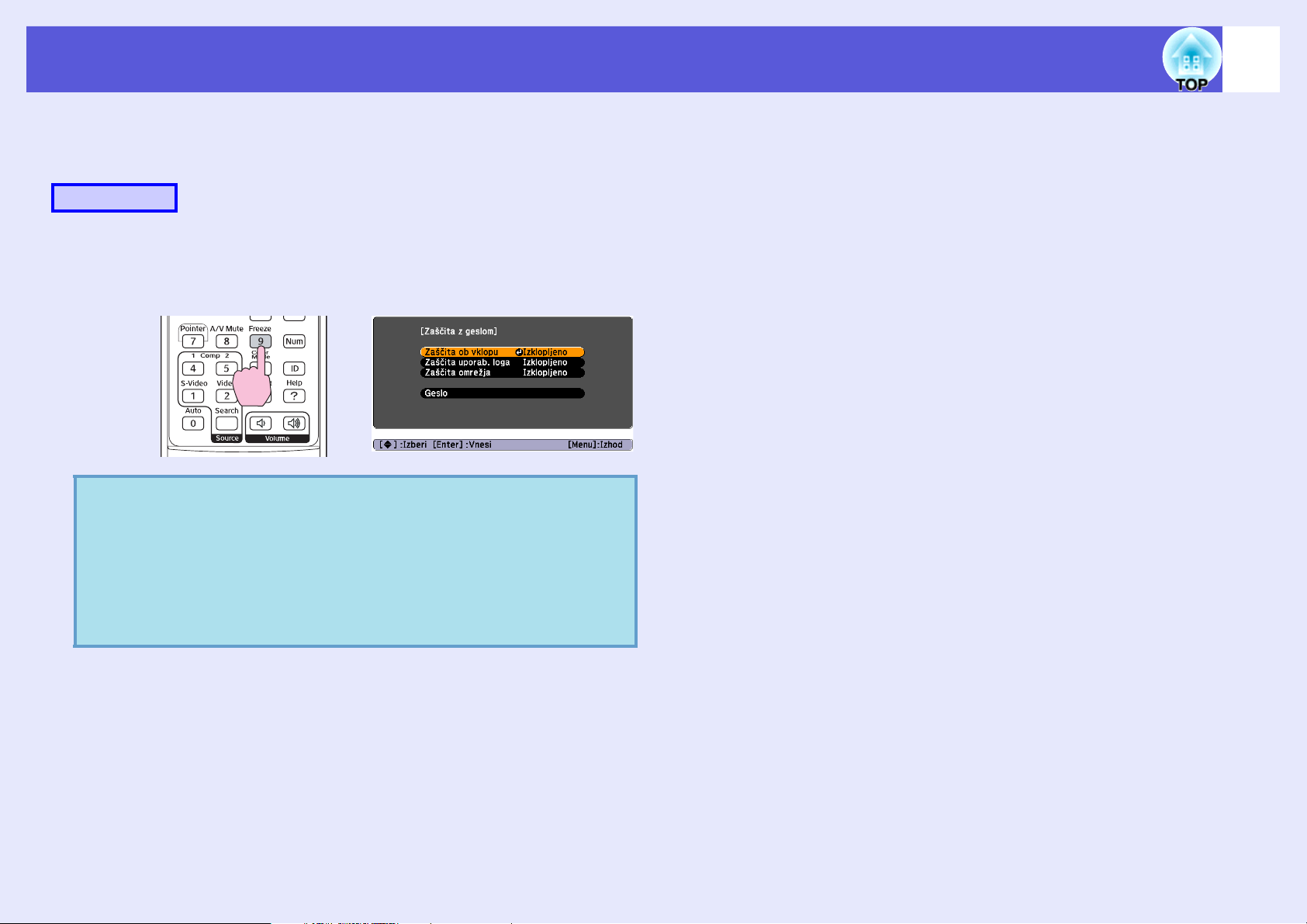
Varnostne funkcije
23
f Nastavljanje Zaščite z geslom
Z naslednjim postopkom lahko nastavite Zaščito z geslom.
Postopek
A
q
Držite gumb [Freeze] približno pet sekund.
Pokaže se nastavitveni meni za zaščito z geslom.
Daljinski upravljalnik
•Če je Zaščita z geslom že vklopljena, boste morali
vnesti geslo. Če geslo vnesete pravilno, se vam pokaže
nastavitveni meni za zaščito z geslom.
gesla" str.24
•Ko nastavite geslo, nalepite nalepko zaščiten z geslom
na vidno mesto na projektorju, kot dodatno zaščito
proti kraji.
s
"Vnos
C
D
E
Vklopi "Zaščita uporab. loga".
(1) Izberite "Zaščita uporab. loga", nato pritisnite na gumb
[Enter].
(2) Izberite "Vklopljeno", nato pritisnite na gumb [Enter].
(3) Pritisnite [Esc] gumb.
Vklopite "Omrežna zaščita".
(1) Izberite "Omrežna zaščita", nato pritisnite na gumb
[Enter].
(2) Izberite "Vklop", nato pritisnite na gumb [Enter].
(3) Pritisnite [Esc] gumb.
Nastavite geslo.
(1) Izberite "Geslo", nato pritisnite na gumb [Enter].
(2) Sporočilo "Ali želite spremeniti geslo?" se prikaže,
izberite "Da" in pritisnite na gumb [Enter]. Osnovna
nastavitev za geslo je "0000". Nastavite svoje poljubno
geslo. Če izberete "Ne", se vrnete na zaslon v koraku 1.
B
Vklopite "Zaščito ob vklopu".
(1) Izberite "Zaščito ob vklopu" in nato pritisnite na gumb
[Enter].
(2) Izberite "Vklopljeno", nato pritisnite na gumb [Enter].
(3) Pritisnite [Esc] gumb.
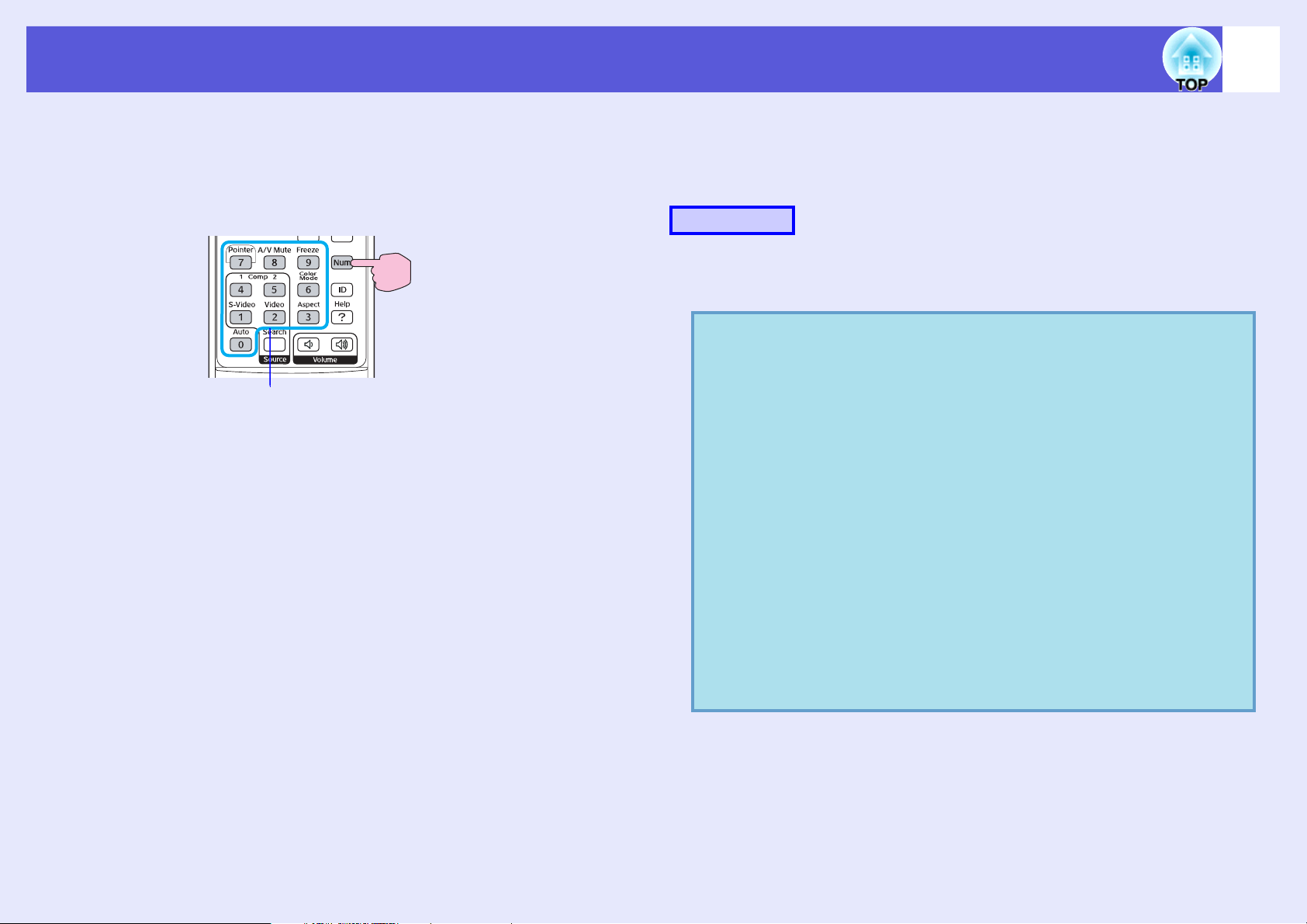
Varnostne funkcije
24
(3) Medtem ko držite gumb [Num], s številčnico vnesite
štirimestno številko. Vnesena številka je prikazana kot "*
* * *". Ko vnesete četrto števko, se pojavi zaslon za
potrditev.
Daljinski upravljalnik
Držite
Številčnica
(4) Ponovno vnesite geslo. Sporočilo "Geslo sprejeto" se
prikaže. Če je vneseno geslo napačno, se pojavi sporočilo,
ki vam pove, da ponovno vnesite geslo.
f Vnos gesla
Ko je prikazan zaslon za vnos gesla, vnesite geslo z uporabo
številčnice na daljinskem upravljalniku.
Postopek
Medtem ko držite gumb [Num], vnesite geslo s številčnico.
Ko vnesete pravilno geslo, se začne projekcija.
Pozor
•Če trikrat zaporedoma vnesete nepravilno geslo, se pojavi
sporočilo "Več o tem preberite v priloženi dokumentaciji.", ki
je prikazano približno pet minut, nato se projektor vrne v
stanje pripravljenosti. Če se to zgodi, izklopite projektor iz
napajanja in ga potem znova vklopite. Projektor znova
prikaže okno za vnos gesla, kamor lahko vnesete pravilno
geslo.
•Če ste pozabili geslo, si zapišite"Šifra zahteve: xxxxx",
številko, ki se pojavi na zaslonu, in se obrnite na najbližji
s
naslov Navodila za podporo in storitve.
kontaktnih naslovov za projektorje Epson
•Če zgoraj opisani postopek ponavljate in tridesetkrat
zaporedoma vnesete napačno geslo, se bo pokazalo naslednje
sporočilo in projektor ne bo več sprejemal vnosov gesla. "Več
o tem preberite v priloženi dokumentaciji. Obrnite se na
Epson v skladu z navodili v priloženi dokumentaciji."
s
Seznam kontaktnih naslovov za projektorje Epson
Seznam
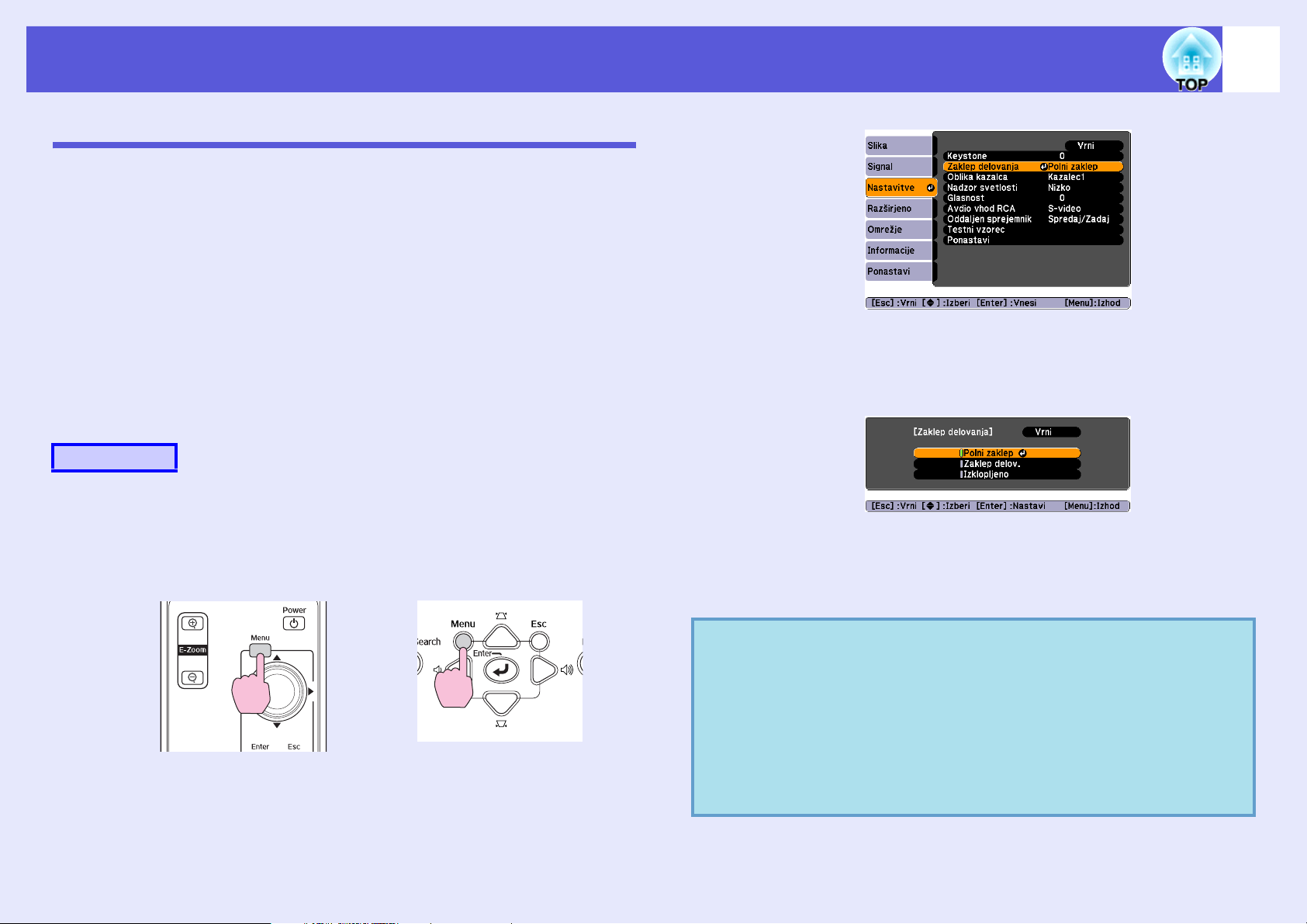
Varnostne funkcije
Omejevanje delovanja (Zaklep delovanja)
Za zaklep gumbov na nadzorni plošči izvedite enega od spodnjih
postopkov.
• Polni zaklep
Vsi gumbi na nadzorni plošči so zaklenjeni. Z nadzorno ploščo ne
morete izvajati postopkov, niti vklopa in izklopa.
• Zaklep delov.
Vsi gumbi na nadzorni plošèi so zaklenjeni, razen gumba [Power].
Ta funkcija je uporabna na prireditvah ali nastopih, kjer hočete
izklopiti vse gumbe in samo projicirati, ali pa v šolah, kjer hočete
omejiti uporabnost gumbov. Projektor še vedno lahko upravljate z
daljinskim upravljalnikom.
Postopek
B
25
Poglejte si gumbe, ki jih lahko uporabite, in njihove funkcije v
vodiču pod menijem.
Izberite ali "Polni zaklep" ali "Zaklep delov.".
A
Pritisnite na gumb [Menu] in izberite "Nastavitve" "Zaklep delovanja". s "Uporaba menija
Konfiguracija" str.28
Z daljinskim upravljalnikom Z nadzorno ploščo
C
q
Izberite "Da", ko se prikaže sporočilo za potrditev.
Gumbi nadzorne plošče so zaklenjeni glede na nastavitev, ki
ste jo izbrali.
Nadzorno ploščo lahko odklenete na enega od spodnjih
načinov.
•Z daljinskim upravljalnikom izberite "Izklopljeno" v
"Nastavitve" - "Zaklep delovanja" v meniju za
konfiguracijo.
•Pritisnite in približno sedem sekund držite gumb
[Enter] na nadzorni plošči; izpiše se sporočilo in
zaklep se izključi.

Varnostne funkcije
26
Zaklep proti kraji
Ker je projektor pogosto nameščen na strop in sameva v sobi, je
mogoče, da bi ga lahko nekdo poskusil vzeti,. Zato je projektor
opremljen z naslednjo zaščito.
• Varnostna reža
Varnostna reža je združljiva z varnostnim sistemom Kensington
Microsaver Security System. Podrobnosti o varnostnem sistemu
Microsaver Security System lahko najdete na domači strani
podjetja Kensington http://www.kensington.com/
• Toèka za namestitev varnostnega kabla
Žični zaklep za preprečevanje kraje je mogoče potegniti skozi
točko za namestitev in tako projektor pričvrstiti na mizo ali oporo.
• Obešanka pokrova kljuèavnice
Pokrov kabla zaklenite z navadno obešanko, pri čemer niti
napajalnega, niti povezovalnih kablov ne bo enostavno odstraniti.
.
f Namestitev žičnega zaklepa
Skozi točko za namestitev potegnite kabel za zaščito proti kraji.
Za navodila o zaklepanju si oglejte zaklepu priloženo
dokumentacijo.
f Način zaklepanja pokrova kabla
Po pritrditvi pokrova kabla, slednjega zaklenite z navadno
obešanko.

Meni Konfiguracija
To poglavje razloži uporabo menija za konfiguracijo in njegovih funkcij.
Uporaba menija Konfiguracija........................... 28
Seznam funkcij.................................................... 29
• Meni Slika..........................................................................29
• Meni Signal........................................................................30
• Meni Nastavitve ................................................................31
• Meni Razširjeno................................................................33
• Meni Omrežje ...................................................................35
• Meni Informacije (samo prikaz).....................................38
• Meni Ponastavi .................................................................39

Uporaba menija Konfiguracija
28
A
Izbiranje iz glavnega
menija
Glavni meni
Navodila
B
Izbiranje iz
podmenijev
Podmeni (Nastavitve)
C
Spreminjanje
izbranega elementa
menija
D
Izhod
Uporabljeni gumbi
Z nadzorno ploščo
Z daljinskim
upravljalnikom
Izberite nastavitev, ki jo želite spremeniti

Seznam funkcij
Meni Slika
Nastavljivi elementi menija so odvisni od slikovnega signala, ki je trenutno projiciran, kar lahko vidite na naslednjih slikah zaslona. Nastavitve se
shranijo za vsak slikovni signal posebej.
29
Računalniška slika
Podmeni Funkcija
Barvni način Kakovost slike lahko izberete, da ustreza okolju. s str.13
Svetlost Nastavite lahko svetlost slike.
Kontrastg Na slikah lahko nastavite razliko med svetlobo in senco.
Barvna zasičenost Nastavite lahko barvno zasičenost slik.
Obarvanost (Nastavitev je možna samo, če vhodni signali NTSC prihajajo preko video ali S-video povezave.)
Nastavite lahko ton slike.
Ostrina Nastavite lahko ostrino slike.
Prilagoditev barv Barve lahko nastavite z izbiro:
Abs. temp. Barve: lahko nastavite obarvanost slik. Tone lahko nastavljate v 10 korakih od 5.000 K do 10.000 K. Ko je izbrana visoka
vrednost, dobi slika moder ton, ko je izbrana nizka vrednost, slika dobi rdeč ton.
Rdeča, zelena, modra: lahko nastavite nasičenost vsake posamezne barve.
(Ta element menija ni na voljo če je "sRGB
Ponastavi Ponastavite lahko vse nastavljive vrednosti za meni "Slika". Za ponastavitev vseh elementov menija na privzete nastavitve glejte
s str.39
g" izbran kot "Barvni način" v meniju "Slika".)
Komponentni video
g/Sestavljeni videog/S-videog

Seznam funkcij
Meni Signal
Nastavljivi elementi menija so odvisni od slikovnega signala, ki je trenutno projiciran, kar lahko vidite na naslednjih slikah zaslona. Nastavitve se
shranijo za vsak slikovni signal posebej.
30
Računalniška slika
Podmeni Funkcija
Samonamestitev Izberete lahko, ali naj se ob spremembi vhodnega signala slika samodejno avtomatično optimalno nastavi: (Vklop) ali ne (Izklop).
s str.50
Sledenjeg Računalniške slike lahko prilagodite, kadar se na slikah pojavijo navpične črte. s str.50
Sinhronizacijag Računalniške slike lahko prilagodite, če so ali se pojavijo utripanje ali motnje. s str.50
Položaj Položaj prikaza lahko premaknete gor, dol, levo in desno, če manjka del slike, tako da je potem prikazana celotna slika.
Progresivnog (Komponentni video lahko nastavljate samo ob vhodnih signalih 480i/576i)
Izklopljeno: Pretvorba IP se opravi za vsa polja zaslona. To je idealno za ogled slik, na katerih je veliko gibanja.
Vklopljeno: prepleteni
Vhod računalnika1 Lahko izberete vhodni signal iz vhodnih vrat računalnika1 ali vhodnih vrat računalnika2.
Vhod računalnika2
Video signal Če je nastavljen na "Avtomatično", se video signal prepozna samodejno. Če se v sliki pojavijo motnje, ali pa se pojavi kaka druga
Pogled Nastavite lahko razmerje stranicg za projicirane slike. s str.15
Ponastavi Vse nastavljive vrednosti v meniju "Signal" lahko ponastavite na privzete vrednosti, razen za "Vhod računalnika1" in "Vhod
Če je nastavljen na "Avtomatično", se vhodni signal samodejno nastavi glede na povezano opremo.
Če se barve ne prikazujejo pravilno, ko so nastavljene na "Avtomatično", izberite ustrezen signal glede na povezano opremo.
napaka, na primer, odsotnost projicirane slike, ko velja nastavitev "Avtomatično", potem izberite ustrezen signal glede na povezano
opremo.
računalnika2".
Za ponastavitev vseh elementov menija na privzete nastavitve glejte s str.39
g (i) signali se spremenijo v progresivneg (p) signale. To je idealno za ogled statičnih slik.
Komponentni video
g Sestavljeni videog/S-videog

Seznam funkcij
Meni Nastavitve
Podmeni Funkcija
Keystone Navpičnio keystone popačenost slik lahko tudi popravite. sPriročnik za hitri zagon
Zaklep delovanja S tem lahko omejite uporabo nadzorne plošče projektorja. s str.25
Oblika kazalca Izberete lahko obliko kazalca. s str.16
Kazalec 1: Kazalec 2: Kazalec 3:
Nadzor svetlosti Svetlost žarnice lahko nastavite na eno od dveh vrednosti.
Izberite "Nizko", če so projicirane slike presvetle, na primer, če projicirate v temni sobi ali na majhen zaslon. Ko je izbrana nastavitev
"Nizko" se spremeni količina porabljene elektrike, kot je navedeno v nadaljevanju, zmanjša pa se tudi glasnost ventilatorja med
projekcijo.
poraba električne energije: zmanjšana za približno 18%
Glasnost Nastavite lahko glasnost.
Avdio vhod RCA Lahko izberete uporabo RCA avdio vrat (L-Audio-R) kot avdio vhod za priklopljeno
opremo v video vrata ali opremo, priklopljeno v S-video vrata.
Na primer, ilustracija na desni strani prikazuje kombinacijo vrat za sliko in avdio vrat
pri izbiri "S-video" načina.
31
Ko izberte "S-video"
Oddaljen
sprejemnik
Sprejem signala delovanja lahko omejite z daljincem.
Ko želite delovanje z daljincem preprečiti ali če ime daljinec preblizu fluorescentno lučko, lahko nastavite nastavitve za deaktivacijo
daljinca, ki ga ne želite uporabljati ali daljinca z motnjami.

Seznam funkcij
Podmeni Funkcija
Testni vzorec Ko je projektor nastavljen, je prikazan testni vzorec, da lahko projekcijo prilagodite brez povezave druge opreme. Med prikazovanjem
testnega vzorca lahko prilagodite zoom, izostritev in keystone.
Za preklic testnega vzorca pritisnite gumb na daljincu ali nadzorni plošči.
Ponastavitev Vse nastavljive vrednosti v meniju "Nastavitve" razen za "Avdio vhod RCA" lahko nastavite na njihove privzete vrednosti.
Za ponastavitev vseh elementov menija na privzete nastavitve glejte s str.39
32

Seznam funkcij
Meni Razširjeno
Podmeni Funkcija
Prikaz Tu lahko spreminjate nastavitve, povezane s prikazom projektorja.
Sporočila: Lahko nastavite, naj projektor prikaže (Vklopljeno) ali ne (Izklopljeno) ime vira, ko zamenjate vir, ime barvnega načina, ko
zamenjate barvni način, sporočilo, ko ni prisotnega signala in tako naprej.
Prikaz ozadja
Zagonsko okno
A/V nemo
Uporabnikov logo*1Lahko spremenite uporabnikov logo, ki se prikaže kot ozadje ali med izklopom slike in zvoka. s str.67
Projekcija Nastavite lahko naslednje, odvisno od tega, kako ste nastavili projektor. s str.56
"Spredaj" "Spredaj/strop" "Zadaj" "Zadaj/strop"
Nastavitev lahko spremenite tako, da približno pet sekund držite pritisnjen gumb [A/V Mute] na daljinskem upravljalniku.
"Spredaj"W"Spredaj/strop"
"Zadaj"W"Zadaj/strop"
Delovanje Direkten vklop: Lahko nastavite, èe je direkten vklop omogoèen (Vklopljeno) ali onemogoèen (Izklopljeno).
Če ga nastavite na "Vklopljeno" in je projektor povezan v omrežno vtičnico, lahko nenaden vzpon napetosti, ko se v omrežje po izpadu
vrne napetost, povzroči samodejen vklop projektorja.
Mirovanje: lahko nastavite samodejni izklop projektorja oziroma njegovo ne-vklopitev če ni bilo opravljenih nobenih dejanj med
izklopom signalnih kablov.
Čas. mirov. načina: čas, ki mora preteči, da se projektor preklopi v način mirovanja, lahko ga nastavite med 1 in 30 minutami.
Na visoki višini: Nastavite na "Vklopljeno", ko projektor uporabljate na višini nad 1.500 m.
*1
: Lahko nastavite status prikaza, kadar ni na voljo slikovnega signala, možnosti so "Črna", "Modra", ali "Logo".
*1
*1
: Lahko nastavite, ali naj se zagonski zaslon (slika, ki jo projektor projicira, ko ga prižgete) prikaže ali ne.
: Nastavite lahko zaslon, ki se pokaže med izklopom slike in zvoka, možnosti so "Črna", "Modra", ali "Logo".
33

Seznam funkcij
Podmeni Funkcija
V pripravljenosti Funkcije monitoringa in nadzora omrežja lahko uporabljate, medtem ko je projektor v stanju pripravljenosti, če je ta možnost nastavljena
na "Omrežje vklop".
Uporabite lahko SNMP
priložen proizvodu.
Nast zrač. filtra Lahko nastavite informacije glede časa za zamenjavo/čiščenje zračnega filtra.
Časovnik za alarm: Lahko nastavite ali želite biti obveščeni (Vklopljeno) ali ne (Izklopljeno) o času za menjavo zračnega filtra.
Preverite, da ste nastavili na "Vklopljeno" če uporabljate dimni zračni filter.
Časovnik: Lahko izberete ali želite prikaz sporočila o oddaljenosti, ali ne.
Projektor samodejno zaznava vrsto zračnega filtra in nastavi ustrezni čas za njegovo zamenjavo. Lahko pa tudi nastavite opozorilno
sporočilo za zgodnejše opozarjanje, če imat eprojektor nameščen v okolju, ki zahteva pogostejše vzdrževanje.
Obvestilo o čiščenju: Ko je nstavljeno na "Vklopljeno", se prikaže sporočilo vsakič, ko se filter zapaca a prahom ali nečistočami.
Prikaz obvestila: Ko je prikaz obvestila nastavljen na "Vklopljeno", lahko izberete eno od petih časovnih nastavitev za obveščanje. Ko st
eprojektor uporabljali v izredno prašnatem okolju, nastavite relativno krajši čas za obveščanje.
ID projektorja Vsak projektor mora imeti določeno individualno ID številko za upravljanje z daljinskim upravljalnikom. "Izklopljeno" nakazuje, da ID
ni nastavljen. s str.18
Več zaslonov Kadar projicirate z več projektorji, lahko nastavite barvo in svetlost posameznih projiciranih slik. s str.20
Regul. nivo: Nastavljate lahko od bele do črne v 5 korakih, imenovanih nivoji od 1 do 5, in v vsakem nivoju od 1 do 5 lahko nastavite
"Popr. svetlosti." in "Popr. barve.".
Popr. svetlosti.: Popravi razliko v svetlosti med posameznimi projektorji.
Popr. barve. (G/R) / Popr. barve. (B/Y): Popravite lahko razliko v barvah med posameznimi projektorji.
Jezik Nastavite lahko jezik za prikazana sporočila.
Ponastavi Menije "Prikaz*1", "Delovanje*2", in "Nast. zrač. filtra" v meniju "Razširjeno" lahko ponastavite na njihove privzete nastavitve.
Za ponastavitev vseh elementov menija na privzete nastavitve glejte s str.39
*1 Ko je nastavitev "Zaščita uporab. loga" "Vklopljeno" v "Zaščita z geslom", niso mogoče nastavitve, povezane z logom. Spremenite ga lahko, če
nastavite "Zaščita uporab. loga" na "Izklopljeno". s str.23
*2 Razen za "Na visoki višini".
g za monitoring in nadzor statusa projektorja preko omrežja, ali pa uporabite program "EMP Monitor", ki je
34

Seznam funkcij
Meni Omrežje
Ko je nastavitev "Zaščita omrežja" "Vklopljeno" v "Zaščiti z geslom", nastavitev ne morete spreminjati. Spreminjate lahko, če nastavite
"Zaščita omrežja" na "Izklopljeno". s str.23
Podmeni Funkcija
Žično lokal.
omrežje
Geslo PJLink Za dostopanje do projektorja lahko vnesete geslo za prepoznavo, tako, da uporabite PJLink združljivo aplikacijsko strojno opremo.*1
Geslo za Web Geslo za prepoznavo lahko vnesete ko nastavljate in krmilite projektor preko 'Web control' (krmiljenja preko spleta).*1 Lahko uporabite
DHCP: Lahko nastavite, ali želite uporabiti DHCP (Vklopljeno) ali ne (Izklopljeno). Če je ta nastavljena na "Vklopljeno", ne morete
nastaviti več naslovov.
Naslov IP: Lahko vnesete IP naslov, ki je določen za projektor.
*1
V vsako polje naslova lahko vnesete številko od 0 do 255. Toda naslednjih naslovov IP ne morete uporabiti.
0.0.0.0, 0.x.x.x, 127.x.x.x, 224.0.0.0 to 255.255.255.255 (kjer je x število med 0 in 255)
Maska podmrežja: Lahko vnesete masko podmrežja, ki je določena za projektor.
*1
V vsako polje naslova lahko vnesete številko od 0 do 255. Toda naslednjih mask podomrežij ne morete uporabiti.
0.0.0.0, 255.255.255.255
Naslov prehoda: Lahko vnesete IP naslov, ki je določen za naslov prehoda projektor.
*1
V vsako polje naslova lahko vnesete številko od 0 do 255. Toda naslednjih naslovov prehodov ne morete uporabiti.
0.0.0.0, 127.x.x.x, 224.0.0.0 do 255.255.255.255 (kjer je x število med 0 in 255)
Naslov MAC: Lahko prikažete MAC naslove za projektor.
s str.76
Lahko uporabite do 32 mestni zapis, sestavljen iz številk in črk.
do 8 mestni zapis, sestavljen iz številk in črk.
Krmiljenje preko spleta je računalniška funkcija, ki vam omogoča krmiljenje projektorja preko internetnega brskalnika, ob zagonu EMP
Monitor. s EMP Monitor Operativni priročnik
35

Seznam funkcij
Podmeni Funkcija
SNMPg Nastavite SNMP.
IP naslov 1 pasti/IP naslov 2 pasti: Na voljo imate registracijo do dveh SNMP opozorilnih mest pasti. Naslov IP, registriran v "IP naslov 2
pasti" je uporabljen, ko do naslova IP v "IP naslov 1 pasti" ni mogoče dostopati.
Ime skupnosti: Vnesite ime skupnosti za SNMP. Vnesete lahko do 8 mestno število.
Na vaš računalnik ste namestili SNMP program za spremljanje projektorja, ki uporablja SNMP. S SNMP mora upravljati omrežni
strokovnjak.
Pošta Ko je to nastavljeno, ste v primeru neobičajnega/opozorilnega stanja obveščeni prek e-pošte.
Obvestilo o pošti: Lahko nastavite, ali želite biti obveščeni prek pošte (Vklopljeno) ali ne (Izklopljeno).
Strežnik SMTP: Lahko vnesete IP naslov za SMTP strežnik projektorja.
V vsako polje naslova lahko vnesete številko od 0 do 255. Toda naslednjih naslovov IP ne morete uporabiti.
127.x.x.x, 224.0.0.0 do 255.255.255.255 (kjer je x število med 0 in 255)
Številka vrat: Lahko vnesete številko vrat za SMTP strežnik.
*1
Začetna vrednost je 25. Lahko vneset eštevilke od 1 do 65535.
Nastavitev naslova 1/Nastavitev naslova 2/Nastavitev naslova 3: Lahko vnesete e-poštni naslov
nenormalnega delovanja ali opozorila. Vnesete lahko do tri cilje. Za e-poštni naslov lahko uporabite do 32 mestni zapis, sestavljen iz
številk in črk.
AMX Device
Discoveryg
Ko je nastavljeno "Vklopljeno" in je projektor povezan v omrežje, za prepoznavo lahko uporabite AMX Device Discovery. Nastavite
"Izklopljeno" ko projektor ni povezan v AMX krmilnik ali omrežje, ki omogoča zaznavanje projektorja s pomočjo AMX Device
Discovery.
Ime projektorja Za identifikacijo projektorja na omrežju lahko prikažete individualno ime.
Ponastavi Ponastavite lahko vse nastavljive vrednosti za meni "Omrežje".
Za ponastavitev vseh elementov menija na privzete nastavitve glejte s str.39
*1 Pri vnašanju številk in gesel so priakzane naslednje tipkovnice. Nagnite gumb daljinskega upravljalnika [h], da pomaknete kurzor na ciljno tipko in
pritisnite gumb [Enter] za vnos. Po vnosu na tipkovnici za potrditev vnosa pritisnite [Finish]. Za preklic vnosa na tipkovnici pritisnite [Cancel].
*1
*2
*1
in vsebino sporočila v primeru pojava
36
Vsakič, ko je ta tipka
izbrana, nastavi in
spremeni izbiro velikih
in malih črk.
Vsakič, ko je ta tipka
izbrana, nastavi in
spremeni tipke
simbolov za razdelek v
okvirju.

Seznam funkcij
*2 Ko je funkcija za obvešèanje o pošti nastavljena na "Vklopljeno" in projektor vzpostavi nenormalno/opozorilno stanje, se pošlje naslednje e-poštno sporoèilo.
ZAdeva: EPSON projektor
Prva vrstica: Ime projektorja pri katerem je prišlo do te_ave
Druga vrstica: IP naslov za projektor z nenornalnim stanjem
Tretja vrstica in naprej: Podatki o nenormalnem stanju
Podatki o nenormalnem stanju so razlo_eni drug za drugim, po eden naenkrat. Naslednja tabela razlaga podrobnosti, ki so v poročilu.
Za podrobnosti o nenormalnostih/opozorilih si oglejte "Razlaga indikatorjev" (s str.42).
37
Sporočilo Vzrok
Internal error Pojavila se je notranja napaka
Fan related error Pojavila se je napaka na ventilatorju
Sensor error Pojavila se je napaka na senzorju.
Lamp timer failure Pojavila se je napaka časovnika luči.
Lamp out Pojavila se je napaka na luči.
Lamp cover is open. Pokrov luči je odprt.
Internal temperature
error
High-speed cooling in
progress
Lamp replacement
notification
No-signal
Air Filter Replace Zračni filter je potrebno zamenjati.
No Air Filter Ni nameščenega zračnega filtra.
Low Air Flow Pojavil se je nizek pretok zraka.
Pojavila se je visoka temperatura.
(Pregrevanje)
Pojavilo se je opozorilo za visoko
temperaturo.
Nastopil je čas za zamenjavo žarnice.
Ni signala
V projetor ni vstavljen noben slikovni
signal. Preverite stanje povezave na
projektor in vklopljenost napajanja.
Sporočilo Vzrok
Air Flow Sensor Error
Clean Air Filter Zračni filter je potrebno očistiti.
Low Air Flow Error
(+) ali (-) na začetku stavka
(+): na projektorju se je pojavila napaka
(-): napaka na projektorju je bila popravljena preko
Pojavila se je napaka senzorja za pretok
zraka.
Pojavila se je napaka nizkega pretoka
zraka.

Seznam funkcij
Meni Informacije (samo prikaz)
Omogoča vam preverjanje statusa projiciranih slikovnih signalov in statusa projektorja. Prikazani elementi so odvisni od slikovnega signala, ki je
trenutno projiciran, kar lahko vidite na naslednjih slikah zaslona.
Računalniška slika/Komponentni videog Sestavljeni videog/S-videog
Podmeni Funkcija
Ure žarnice Tu lahko prikažete kumulativni obratovalni čas žarnice*.
Ko doseže opozorilni čas žarnice, so črke prikazane v rumeni barvi.
Zračni filter Vrsto zračnega filtra in skupni čas uporabe lahko prikažete preko *.
Če je "Časovnik za alarm" nastavljen na "Vklopljeno" v "Nast. zrač. filtra" preko menija "Razširjeno", se pri dosegu časa za zamenjavo
zračnega filtra znaki prika_ejo v rumeni barvi.
Vir Prikažete lahko ime vhodnih vrat za povezano opremo, ki trenutno projicira.
Vhodni signal Lahko prikažete vsebino "Računalnik1" ali "Računalnik2", nastavljeno v meniju "Signal" glede na "Vir".
Ločljivost Prikažete lahko ločljivost vhodnih informacij.
Video signal Prikažete lahko vsebino "Video signal" v meniju "Signal".
Frekv
osveževanjag
O sinhronizacijig Prikažete lahko informacije o signalu.
Stanje Zagotavlja informacije o napaki, ki se je pojavila na projektorju. Te informacije so potrebne v primeru okvar.
* Skupni čas uporabe je prikazan kot "0H" v prvih 10 urah.
Prikažete lahko hitrost osveževanja.
Te informacije so potrebne v primeru okvar.
38

Seznam funkcij
Meni Ponastavi
Podmeni Funkcija
Ponastavi vse Vse elemente konfiguracijskih menijev lahko ponastavite na privzete nastavitve.
Naslednji elementi niso ponastavljeni na njihove privzete vrednosti: "Vhod računalnika1", "Vhod računalnika2", "Uporabnikov logo",
"Več zaslonov", vsi elementi menijev "Omrežje", "Zračni filter Čas uporabe", "Ure žarnice", in "Jezik".
Pobast. čas. zr. filt. Izbrišete lahko skupni čas uporabe zračnega filtra in ga nastavite nazaj na "0H". Ponastavite, ko zamenjate zračni filter.
Pon. št. ur del. žarn. Izbrišete lahko skupni čas uporabe žarnice in ga nastavite nazaj na "0H". Ponastavite, ko zamenjate žarnico.
39

Iskanje in odpravljanje težav
V tem poglavju so navodila, kako prepoznati težave in kako ustrezno ukrepati.
Z uporabo menija Pomoč................................... 41
Reševanje težav.................................................. 42
• Razlaga indikatorjev ........................................................42
Indikator napajanja t sveti rdeče..............................................43
i · o · n Indikator sveti in utripa oranžno ali zeleno ...........45
• Ko indikatorji niso v pomoč............................................47
Težave povezane s sliko ..............................................................48
Težave ob začetku projekcije .....................................................52
Druge težave.................................................................................53

Z uporabo menija Pomoč
41
Če pride do težave na projektorju, nudi meni Pomoč s prikazi na
zaslonu prikazi pomoč pri reševanju težav.
Postopek
Pritisnite [Help] gumb.
Osvetli se zaslon pomoči.
Z daljinskim upravljalnikom Z nadzorno ploščo
Izberite element v meniju.
Potrdite izbiro.
Z nadzorno ploščoZ daljinskim upravljalnikom
Z istimi operacijami kot pri postopkih 2 in 3 pridete
prek menija do podrobnejših elementov.
Pritisnite gumb [Help] za izhod iz menija Pomoč.
Z daljinskim upravljalnikom Z nadzorno ploščo
q
Če meni Pomoč ne ponudi prave rešitve, se obrnite
na"Reševanje težav" (
s
str.42).

Reševanje težav
Če imate težave s projektorjem, najprej preverite indikatorje projektorja in preberite poglavje "Razlaga indikatorjev".
Če indikatorji ne pokažejo jasno, kaj bi lahko bilo narobe, preberite poglavje "Ko indikatorji niso v pomoč" s str.47
Razlaga indikatorjev
Projekt je opremljen z naslednjimi štirimi indikatorji, ki označujejo delovno stanje projektorja.
Označi delovno stanje.
Oranžna: Stanje v pripravljenosti
Če pritisnete gumb [Power] v tem stanju, se projekcija začne.
Zelena : Ogrevanje v teku
Ogrevanje traja približno 30 sekund. Ko se ogrevanje konča, indikator ugasne.
Zelena : Projekcija v teku
Označuje stanje projekcijske žarnice.
Označuje stanje notranje temperature.
Označi stanje zračnega fitra.
42
Za razlago indikatorjev glejte naslednjo tabelo, kjer so opisani tudi ukrepi za reševanje posamezne težave.
Če ne gori noben indikator, se prepričajte, da je omrežni kabel pravilno povezan in se enota normalno napaja.
Ko iztaknete omrežni kabel, lahko indikator t še nekaj časa sveti; to ni napaka.

Reševanje težav
43
f Indikator napajanja t sveti rdeče
Stanje Vzrok Rešitev ali stanje
RdečaRdečaRdeča
RdečaRdeča
RdečaRdeča
Notranja napaka Ugasnite projektor, izključite napajanje in se obrnite na lokalnega prodajalca ali na najbližji naslov,
Napaka v
ventilatorju
Napaka v senzorju
Napaka - visoka
temperatura
(pregrevanje)
Nenormaln
: Sveti : Utripa: : Izklop
naveden v Navodila za podporo in storitve. s Seznam kontaktnih naslovov za projektorje Epson
Ugasnite projektor, izključite napajanje in se obrnite na lokalnega prodajalca ali na najbližji naslov,
naveden v Navodila za podporo in storitve. s Seznam kontaktnih naslovov za projektorje Epson
Žarnica samodejno ugasne in projekcija se ustavi. Počakajte približno pet minut. Po petih minutah se
projektor preklopi v stanje pripravljenosti; preverite:
• Preverite, če sta zračni filter in odprtina za izpuh zraka čista, in da projektor ni postavljen ob steno.
• Če je zračni filter zamašen, ga očistite ali zamenjajte. s str.57, 64
Če napake s temi ukrepi ne odpravite, ugasnite projektor, izključite napajanje in se obrnite na lokalnega
prodajalca ali najbližji naslov, naveden v Navodila za podporo in storitve. s Seznam kontaktnih naslovov
za projektorje Epson
Ko projektor uporabljate na nadmorski višini 1.500 m ali več, nastavite "Na visoki višini" na "Vklopljeno".
s str.33
Če projektor uporabljate na nadmorski višini 1.500 m ali več, nanj pa je pritrjen dimni filter, se lahko
večkrat pojavi Napaka - visoka temperatura, odvisno od temperature okolja. Če pride do tega, "Nadzor
svetlosti" preklopite v način "Nizko". s str.31
Če se napake - previsoka tempeatura kar naprej ponavljajo, dimni filter zamenjajte z novim.
Če napake s temi ukrepi ne odpravite, ugasnite projektor, izključite napajanje in se obrnite na lokalnega
prodajalca ali najbližji naslov, naveden v Navodila za podporo in storitve. s Seznam kontaktnih naslovov
za projektorje Epson

Reševanje težav
Stanje Vzrok Rešitev ali stanje
RdečaRdeča
Rdeča Rdeča
Napaka v žarnici
Žarnica ne deluje
Pokrov žarnice je
odprt
Napaka senzorja
prezračevanja
44
: Sveti : Utripa: : Izklop
Preverite:
• Žarnico vzemite ven in preverite, če je počena. s str.62
• Očistite zračni filter. s str.57
Če ni počena _ žarnico ponovno namestite in vključite napajanje.
Če s tem napake ne odpravite _ zamenjajte žarnico z novo in vključite napajanje.
Če napake ne odpravite _ ugasnite projektor, izključite napajanje in se obrnite na lokalnega
prodajalca ali najbližji naslov, naveden v Navodila za podporo in storitve.
s Seznam kontaktnih naslovov za projektorje Epson
Če je počena _ jo zamenjajte z novo žarnico ali pa se za nasvet obrnite na vašega lokalnega prodajalca.
Če menjate žarnico sami, se izogibajte razbitemu steklu (ne morete nadaljevati s
projekcijo, dokler ne zamenjate žarnice).
Preverite, če sta pokrov žarnice in žarnica varno pritrjena. s str.62
Če pokrov in žarnica nista varno pritrjena, žarnica ne zasveti.
Ko projektor uporabljate na nadmorski višini 1.500 m ali več, nastavite "Na visoki višini" na "Vklopljeno".
s str.33
Ugasnite projektor, izključite napajanje in se obrnite na lokalnega prodajalca ali na najbližji naslov,
naveden v Navodila za podporo in storitve. s Seznam kontaktnih naslovov za projektorje Epson
Rdeča Rdeča
Napaka - slab
pretok zraka
Preverite:
• Preverite, če sta zračni filter in odprtina za izpuh zraka čista, in da projektor ni postavljen ob steno.
• Če je zračni filter zamašen, ga očistite ali zamenjajte. s str.57, 64
Če napake s temi ukrepi ne odpravite, ugasnite projektor, izključite napajanje in se obrnite na lokalnega
prodajalca ali najbližji naslov, naveden v Navodila za podporo in storitve. s Seznam kontaktnih naslovov
za projektorje Epson

Reševanje težav
45
f i · o · n Indikator sveti in utripa oranžno ali zeleno
Stanje Vzrok Rešitev ali stanje
Oranžna
OranžnaRdeča
Opozorilo za
preveliko
temperaturo
Zamenjajte žarnico Zamenjajte jo z novo žarnico. s str.62
Oranžna
Oranžna
Ni zračnega filtra Preverite, da je zračni filter varno nastavljen. s str.64
Slab pretok zraka Če se pokaže sporočilo "Zračni filter je zamašen. Očistite ga ali zamenjajte.", preverite naslednji dve točki.
Zamenjajte zračni
filter
(To ni nenormalno. Vseeno pa se projekcija samodejno zaustavi, če se temperatura ponovno preveč
poviša.)
• Preverite, če sta zračni filter in odprtina za izpuh zraka čista, in da projektor ni postavljen ob steno.
• Če je zračni filter zamašen, ga očistite ali zamenjajte. s str.57, 64
Če žarnico uporabljate še po izteku roka trajanja, je možnost, da bo žarnico razneslo, večja. Zamenjajte jo z
novo žarnico, takoj ko je to mogoče.
Če se napaka pojavlja tudi po namestitvi zračnega filtra, ugasnite projektor, izključite napajanje in se
obrnite na lokalnega prodajalca ali najbližji naslov, naveden v Navodila za podporo in storitve. s Seznam
kontaktnih naslovov za projektorje Epson
Če projektor še naprej uporabljate in če se pretok zraka še naprej zmanjšuje, se projekcija samodejno
prekine.
• Preverite, če sta zračni filter in odprtina za izpuh zraka čista, in da projektor ni postavljen ob steno.
• Če je zračni filter zamašen, ga očistite ali zamenjajte. s str.57, 64
Zračni filter zamenjajte, če do Napake - slab pretok zraka prihaja redno tudi po ponavljajočem čiščenju.
s str.64
Če napake s temi ukrepi ne odpravite, ugasnite projektor, izključite napajanje in se obrnite na lokalnega
prodajalca ali najbližji naslov, naveden v Navodila za podporo in storitve. s Seznam kontaktnih naslovov
za projektorje Epson
Če se pokaže sporočilo "Očistite ali zamenjajte zračni filter.", zračni filter očistite.
Če se je zračni filter zaradi cigaretnega dima obarval rjavo ipd., in ga ne morete dobro očistiti, ga
zamenjajte z novim zračnim filtrom.
* Indikator in sporočilo, ki sporočata, kdaj zamenjati zračni filter, se pokažeta le, ko je "Časovnik za alarm"
nastavljen na "Vklopljeno" v meniju "Nast. zrač. filtra" iz menija "Razširjeno". s str.34
Opozoril
: Sveti : Utripa : Izklop : Odvisno od stanja projektorja

Reševanje težav
Stanje Vzrok Rešitev ali stanje
•Če projektor ne deluje pravilno, kljub temu da indikatorji označujejo normalno stanje, glejte "Ko indikatorji niso v pomoč"
s
str.47).
q
(
•Če indikator označi stanje, ki ni opisano v tabelah, se obrnite na lokalnega prodajalca ali najbližji naslov, naveden v Navodilih
za podporo in storitve.
Zelena
Obvestilo - očisti
zračni filter
s
Seznam kontaktnih naslovov za projektorje Epson
46
: Sveti : Utripa : Izklop : Odvisno od stanja projektorja
Zračni filter je treba očistiti. Očistite zračni filter. s str.57
* Svetlobni indikatorji za čiščenje zračnega filtra in sporočilo se pokažejo le, ko je "Obvestilo o čiščenju" v
"Nast. zrač. filtra" iz menija "Razširjeno" nastavljeno na "Vklopljeno". s str.34

Reševanje težav
Ko indikatorji niso v pomoč
47
Če se pojavi katera od naslednjih težav in indikatorji niso v pomoč,
glejte strani posameznih napak.
Težave povezane s sliko
f Ni slike s str.48
Projekcija se ne začne, slika je popolnoma črna, slika je popolnoma
modra in tako naprej.
f Ni prikaza premikajočih slik s str.48
Premikajoče slike, projicirane iz računalnika, so črne in ni
projekcije.
f Projekcija se samodejno zaustavi s str.48
f Izpiše se sporočilo "Ni podprto." s str.49
f Izpiše se sporočilo "Ni signala." s str.49
f Slike niso jasne oziroma ostre s str.49
f Motnje ali popačenje na slikah s str.50
Pojavijo se težave, kot so motnje, popačenje ali črnobeli šahovski
vzorci.
f Slika je odrezana (prevelika) ali premajhna, ali pa razmerje
stranic ni pravilno s str.50
Samo del slike je prikazan, ali pa je napačno razmerje med višino in
širino slike in tako naprej.
f Barve slike niso pravilne s str.51
Celotna slika deluje rožnato ali zelenkasto, slike so črnobele, barve
se zdijo motne in tako naprej.
(Računalniški ekrani in zasloni LCD nimajo enake barvne
reprodukcije, zato ni nujno, da se projicirane barve ujemajo s tistimi
na zaslonu; to še ni znak težave.)
f Slike so temne s str.51
f Na zunanjem monitorju ni prikazano nič s str.51
Težave ob začetku projekcije
f Projektor se ne vključi s str.52
f Ventilator je nenormalno glasen s str.52
Druge težave
f Ni zvoka ali pa zvok ni razločen
s str.53
f Daljinski upravljalnik ne deluje
s str.53
f Ni sprejema pošte, tudi če je
težava v projektorju s str.54

Reševanje težav
f Težave povezane s sliko
f Ni slik
Preverite Rešitev
Ste pritisnili gumb [Power]? Za vklop pritisnite gumb [Power].
So indikatorji ugasnjeni? Napajanje ni pravilno priključeno, ali pa ni normalne oskrbe z elektriko.
Pravilno povežite priključno vrvico projektorja. sPriročnik za hitri zagon
Preverite, če vtičnica za elektriko ali električni vir pravilno delujeta.
Je vključen A/V nemo? Pritisnite gumb [A/V Mute] na daljinskem upravljalniku in izključite A/V Mute (Izklop slike in
zvoka). s str.14
Ali so nastavitve menija Konfiguracija pravilne? Ponastavite vse nastavitve. s"Ponastavi"-"Ponastavi vse" str.39
Ali je projicirana slika čisto črna? Nekatere vnesene slike, kot so ohranjevalniki zaslona, so popolnoma črni.
Samo, ko se projicirajo računalniške slike
Ali je format signala slike pravilno nastavljen? Spremenite nastavitev glede na signal povezane opreme. s"Signal"-"Video signal" str.30
Samo, ko se projicirajo slike z video vira
f Ni prikaza premikajočih slik
Preverite Rešitev
Ali se signal računalniške slike prenaša na zaslon LCD
ali monitor?
Samo pri projekciji slik s prenosnega računalnika
ali računalnika z vgrajenim zaslonom LCD
Signal slike prestavite na zunanji izhod. s Preverite navodila za uporabo računalnika.
48
f Projekcija se samodejno zaustavi.
Preverite Rešitev
Ali je "Mirovanje" na "Vklopljeno"? Za vklop pritisnite gumb [Power]. Če ne želite uporabljati "Mirovanje", spremenite nastavitev na
"Izklopljeno". s"Razširjeno"-"Delovanje"-"Mirovanje" str.33
Je zračni filter nameščen? Če projektor uporabljate brez zračnega filtra, se pojavi sporočilo in projektor se po približno minuti
samodejno izklopi.
Namestite zračni filter in vklopite projektor. s str.64

Reševanje težav
f Izpiše še sporočilo"Ni podprto"
Preverite Rešitev
Ali je format signala slike pravilno nastavljen? Spremenite nastavitev glede na signal povezane opreme. s"Signal"-"Video signal" str.30
Samo, ko se projicirajo slike z video vira
Ali se ločljivost signala slike in hitrost osveževanja
ujemata z načinom?
Samo, ko se projicirajo računalniške slike
V navodilih za računalnik si poglejte, kako zamenjati ločljivost in hitrost osveževanja slikovnega
signala. s "Seznam podprtih prikazov monitorja" str.77
f Izpiše se sporočilo "Ni signala".
Preverite Rešitev
Ali so kabli pravilno povezani? Preverite, če so vsi kabli, ki jih potrebujete za projekcijo, pravilno povezani. sPriročnik za hitri
zagon
Ali so izbrana pravilna vhodna vrata? Zamenjajte sliko s pritiskom na gumb [Source Search] na daljinskem upravljalniku ali nadzorni
plošči. s str.11
Ali je napajanje za računalniški ali video vir vključeno? Vključite vašo opremo.
Ali se signali slike posredujejo v projektor? Če se signali slike predvajajo le na zaslon LCD oziroma na dodatni monitor, prestavite izhod na
Samo pri projekciji slik s prenosnega računalnika
ali računalnika z vgrajenim zaslonom LCD
zunanji cilj in računalniški zaslon. Pri nekaterih modelih računalnikov se zunanji signali slik ne
predvajajo na zaslonu LCD oziroma na dodatnem monitorju. s Navodila za uporabo računalnika,
poglavje "Zunanji izhod" ali "Povezava na zunanji monitor"
Če se povezava vzpostavi, medtem ko sta projektor ali računalnik že vključena, funkcijska tipka
[Fn], ki zamenja računalniški slikovni signal na zunanji izhod, mogoče ne bo delovala. Izključite in
potem znova vključite računalnik in projektor.
49
f Slike niso jasne oziroma ostre.
Preverite Rešitev
Ali so je ostrina pravilno nastavljena? Obrnite kolesce fokusa, da prilagotite fokus. sPriročnik za hitri zagon
Ali je projektor dovolj oddaljen? Priporočena razdalja projekcije je od 83 do 1.469 cm.
Projektor nastavite v tem območju. s str.69
Ali je vrednost nastavitve Keystone prevelika? Za manjši popravek vrednosti Keystone zmanjšajte kot projekcije. sPriročnik za hitri zagon
Ali je na objektivu kondenzacija? Če projektor na hitro prenesete iz mrzlega v toplo okolje, ali če se nenadoma spremeni temperatura
okolja, se lahko na površini objektiva nabere kondenzacija, ki povzroči nejasno sliko. Projektor
nastavite v prostoru eno uro pred uporabo. Če se na objektivu nabere kondenzacija, ugasnite
projektor in počakajte, da se le-ta razprši.

Reševanje težav
f Motnja ali popačenje na sliki
Preverite Rešitev
Ali je format signala slike pravilno nastavljen? Spremenite nastavitev glede na signal povezane opreme. s"Signal"-"Video signal" str.30
Samo, ko se projicirajo slike z video vira
Ali so kabli pravilno povezani? Preverite, če so vsi kabli, ki jih potrebujete za projekcijo, pravilno povezani. sPriročnik za hitri
zagon
Ali uporabljate podaljšek? Če uporabljate podaljšek, mogoče električne motnje vplivajo na signale. Uporabite kable, ki ste jih
dobili s projektorjem, da vidite, če kabli, ki jih uporabljate, povzročajo težavo.
Ali je izbrana ustrezna ločljivost? Računalnik nastavite tako, da so izhodni signali združljivi s projektorjem.
Samo, ko se projicirajo računalniške slike
Ali sta nastavitvi "Sinhronizacijag" in "Sledenjeg"
pravilno nastavljeni?
Samo, ko se projicirajo računalniške slike
s "Seznam podprtih prikazov monitorja" str.77 sDokumentacija računalnika
Za samodejno nastavitev pritisnite gumb [Auto] na daljinskem upravljalniku ali gumb [Enter] na
nadzorni plošči. Če se slike po samodejni nastavitvi ne nastavijo pravilno, lahko opravite nastavitve s
"Sinhronizacija" in "Sledenje" v meniju za konfiguracijo. s"Signal"-"Sledenje", "Sinhronizacija"
str.30
f Slika je odrezana (prevelika) ali premajhna, ali pa razmerje stranic ni pravilno
Preverite Rešitev
Ali se širokozaslonska računalniška slika projicira? Za spremembo načina razmerja stranic pritisnite gumb [Aspect] na daljinskem upravljalniku, insicer
Samo, ko se projicirajo računalniške slike
Ali se slika še vedno veča z E-zoomom? Za preklic E-zooma pritisnite gumb [Esc] na daljinskem upravljalniku. s str.17
Ali je "Položaj" pravilno nastavljen? Za samodejno nastavitev projicirane računalniške slike pritisnite gumb [Auto] na daljinskem
Ali je računalnik nastavljen za dvojni prikaz? Če je dvojni prikaz vključen v "Lastnosti prikaza" na nadzorni plošči računalnika, se na računalniški
Samo, ko se projicirajo računalniške slike
Ali je izbrana ustrezna ločljivost? Računalnik nastavite tako, da so izhodni signali združljivi s projektorjem.
Samo, ko se projicirajo računalniške slike
v vrstnem redu: "Normalno", "4:3", in "16:9". Spremenite način razmerja stranic glede na ločljivost.
upravljalniku ali gumb [Enter] na nadzorni plošči. Če se slike po samodejni nastavitvi ne nastavijo
pravilno, lahko opravite nastavitve s "Položaj" v meniju za konfiguracijo.
Med projiciranjem lahko nastavite računalniške signale slik in druge signale z nastavljanjem v
"Položaj" v meniju za konfiguracijo . s"Signal"-"Položaj" str.30
zaslon projicira le približno polovica slike. Za prikaz celotne slike na računalniškem zaslonu,
izključite nastavitev za dvojni prikaz. sNavodila za uporabo video gonilnika v računalniku
s "Seznam podprtih prikazov monitorja" str.77 sDokumentacija računalnika
50

Reševanje težav
f Barve slike niso pravilne
Preverite Rešitev
Ali nastavitve vhodnega signala ustrezajo signalom s
povezane naprave?
Ali je svetlost slike pravilno nastavljena? Spremenite nastavitev "Svetlost" v meniju za konfiguracijo. s"Slika"-"Svetlost" str.29
Ali so kabli pravilno povezani? Preverite, če so vsi kabli, ki jih potrebujete za projekcijo, pravilno povezani. sPriročnik za hitri
Ali je kontrastg pravilno nastavljen? Spremenite nastavitev "Kontrast" v meniju za konfiguracijo. s"Slika"-"Kontrast" str.29
Ali je barva pravilno nastavljena? Spremenite nastavitev "Prilagoditev barv" v meniju za konfiguracijo. s"Slika"-"Prilagoditev barv"
Ali sta barvna nasičenost in ton pravilno nastavljena? Nastavite "Barvna zasičenost" in "Ton" v meniju za konfiguracijo. s"slika"-"Barvna zasičenost",
Samo, ko se projicirajo slike z video vira
Spremenite nastavitve glede na signal povezane opreme.
Ko projicirate slike iz opreme, priključene na vrata Računalnik1 ali Računalnik2 s"Signal"-
"Vhod računalnika 1/2" str.30
Ko projicirate slike iz opreme, priključene na vrata Video ali S-Video s"Signal"-"Video signal"
str.30
zagon
str.29
"Obarvanost" str.29
f Slike so temne
Preverite Rešitev
Ali sta svetloba in osvetljenost slike pravilno
nastavljena?
Ali je kontrastg pravilno nastavljen? Spremenite nastavitev "Kontrast" v meniju za konfiguracijo. s"Slika"-"Kontrast" str.29
Ali je čas, da zamenjate žarnico? Ko je žarnica že pri koncu roka trajanja, slika postane temnejša in kakovost barv slabša. Ko se to
Nastavite "Svetlost" in "Nadzor svetlosti" v meniju za konfiguracijo.
s"Slika"-"Svetlost" str.29 s"Nastavitve"-"Nadzor svetlosti" str.31
zgodi, zamenjajte staro žarnico z novo. s str.61
51
f Na zunanjem monitorju ni prikazano nič
Preverite Rešitev
Ali so slike projicirane iz vrat, ki niso vrata
Računalnik1?
Na zunanjem monitorju so lahko prikazane samo računalniške slike iz vrat Računalnik1. s str.70

Reševanje težav
f Težave ob začetku projekcije
f Projektor se ne vključi
Preverite Rešitev
Ste pritisnili gumb [Power]? Za vklop pritisnite gumb [Power].
So indikatorji ugasnjeni? Napajanje ni pravilno priključeno, ali pa ni normalne oskrbe z elektriko.
Pravilno povežite priključno vrvico projektorja. sPriročnik za hitri zagon
Preverite, če vtičnica za elektriko ali električni vir pravilno delujeta
Ali indikatorji zasvetijo in ugasnejo, ko se dotaknete
priključne vrvice?
Ali je blokada delovanja nastavljena na "Polni zaklep"? Pritisnite in približno sedem sekund držite gumb [Enter] na nadzorni plošči; izpiše se sporočilo in
Ali je izbrana pravilna nastavitev za oddaljeni
sprejemnik?
Ali je bil napajalni kabel priključen takoj po direktnem
izklopu (Direct Power Off), ali je prekinjalo
izklopljeno?
Verjetno gre za slab stik v kablu ali za okvaro kabla. Priključno vrvico ponovno vtaknite. Če s tem
problema ne rešite, ugasnite projektor, izključite napajanje in se obrnite na lokalnega prodajalca ali
na najbližji naslov, naveden v Navodila za podporo in storitve. s Seznam kontaktnih naslovov za
projektorje Epson
zaklep se izključi. s str.25
Preverite "Oddaljen sprejemnik" v meniju za konfiguracijo. s"Nastavitve"-"Oddaljeni
sprejemnik" str.31
Ko je izvedena operacija na levi strani, ko je "Direkten vklop" nastavljen na "Vklopljeno", se
projektor mogoče ne bo vklopil nazaj. Za ponoven vklop napajanja pritisnite gumb [Power].
52
f Ventilator je nenormalno glasen
Preverite Rešitev
Je ventilator glasen samo, ko projektor prvič vklopite? Ko projektor prvič vklopite, le-ta preveri učinkovitost zračnega filtra. Pri tem je hitrost ventilatorja
višja kot običajno in je ventilator bolj glasen. To je normalno.

Reševanje težav
f Druge težave
f Ni zvoka ali pa zvok ni razločen
Preverite Rešitev
Ali so avdio vir pravilno povezan? Preverite, če je kabel povezan na avdio vrata.
Ali je glasnost nastavljena na minimum? Povečajte glasnost, tako da se zvok sliši.sPriročnik za hitri zagon
Je vključen A/V Mute (Izklop slike in zvoka)? Pritisnite gumb [A/V Mute] na daljinskem upravljalniku in izključite A/V Mute (Izklop slike in
zvoka). s str.14
Ali je nastavitev avdio vira pravilna? Preverite nastavitev "Avdio vhod RCA" v meniju za konfiguracijo. s str.31
Samo, ko je video oprema priključena na
EMP-6110.
f Daljinski upravljalnik ne deluje
Preverite Rešitev
Ali je vir svetlobe daljinskega upravljalnika usmerjen v
daljinski sprejemnik na projektorju?
Ali je daljinski upravljalnik preveč oddaljen od
projektorja?
Ali sije na daljinski sprejemnik sončna svetloba ali
močna svetloba iz fluorescentnih luči?
Ali je izbrana pravilna nastavitev za oddaljeni
sprejemnik?
Ali so baterije prazne oz. so bile vstavljene pravilno? Prepričajte se, da so baterije pravilno vstavljene, ali pa jih po potrebi zamenjajte z novimi. s str.60
Ali ste gumb daljinskega upravljalnika pritiskali več kot
30 sekund?
Usmerite daljinski upravljalnik v daljinski sprejemnik.
Kot uporabe za daljinski upravljalnik je približno 30° vodoravno in približno 15° navpično.
sNavodila za hitri zagon
Območje delovanja daljinskega upravljalnika je okoli 6 m. sPriročnik za hitri zagon
Nastavite projektor v položaj, kjer oddaljenega sprejemnika ne obseva močna svetloba. Ali pa
oddaljeni sprejemnik nastavite na "Izklopljeno" v "Oddaljen sprejemnik" v meniju za konfiguracijo.
s"Nastavitve"-"Video signal" str.31
Preverite "Oddaljen sprejemnik" v meniju za konfiguracijo. s"Nastavitve"-"Video signal" str.31
Če je katerikoli gumb na daljinskem upravljalniku pritisnjen več kot 30 sekund, daljinski
upravljalnik neha pošiljati signale (način Spanje daljinskega upravljalnika) S to funkcijo preprečite
trošenje baterij v primeru naključnega pritiska gumbov, na primer, ko je enota shranjena v vrečki ali
je na njo odložen kakšen predmet. Ko gumb spustite, daljinski upravljalnik začne normalno delovati.
53

Reševanje težav
f Ni sprejema pošte, tudi če je težava v projektorju
Preverite Rešitev
Ali je kabel LAN pravilno priklopljen? Preverite, ali je kabel LAN pravilno priklopljen. Če ni priklopljen ali ni pravilno priklopljen, ga
znova priklopite. s str.71
Ali je "Pošta" pravilno nastavljena v meniju
Konfiguracija?
Ali je "Stanje v pripravijenosti" na "Omrežje vklop"? Za uporabo funkcije obveščanja po pošti, ko je projektor v stanju pripravljenosti, nastavite
Ali je prišlo do velike napake in se je projektor
nenadoma zaustavil?
Ali se projektor napaja? Preverite, če vtičnica za elektriko ali električni vir pravilno delujeta.
Obvestilo po pošti o neobičajnem delovanju je poslano glede na nastavitve "Pošta" v meniju
Konfiguracija.
Preverite, če je nastavitev pravilna. s"Omrežje"-"Pošta" str.36
"Omrežje vklop" na "V pripravljenosti" v meniju za konfiguracijo. s"Razširjeno"-"V
pripravljenosti" str.34
Ko se projektor kar naenkrat ustavi, se pošta ne more poslati.
Če se nenormalno stanje nadaljuje, se obrnite na lokalnega prodajalca ali na najbližji naslov,
naveden v Navodila za podporo in storitve. s Seznam kontaktnih naslovov za projektorje Epson
54

Priloge
V tem poglavju so podatki o postopkih vzdrževanja za najboljše rezultate in dolgo dobo delovanja projektorja.
Načini namestitve ...............................................56
Čiščenje ............................................................... 57
• Čiščenje površine projektorja.........................................57
• Čiščenje steklenega pokrova leče...................................57
• Čiščenje zračnega filtra....................................................57
Zamenjava potrošnih materialov....................... 60
• Menjava baterij za daljinski upravljalnik......................60
• Menjava žarnice................................................................61
Čas za menjavo žarnice ...............................................................61
Kako zamenjati žarnico...............................................................62
Ponastavitev časa trajanja žarnice..............................................64
• Menjava zračnega filtra....................................................64
Čas za zamenjavo zračnega filtra ...............................................64
Kako zamenjati zračni filter........................................................64
Ponastavitev časa trajanja zračnega filtra .................................66
Shranjevanje uporabnikovega loga .................. 67
Velikost in oddaljenost zaslona......................... 69
Povezava na zunanjo opremo ...........................70
• Priklop na zunanji monitor .............................................70
Povezava s kablom LAN.....................................71
Neobvezni dodatki in potrošni materiali ...........72
Dodatna oprema.......................................................................... 72
Potrošni materiali ........................................................................72
Slovar ...................................................................73
Seznam ukazov ESC/VP21.................................75
• Seznam ukazov................................................................. 75
• Postavitev kablov............................................................. 75
Serijska povezava......................................................................... 75
PJLink...................................................................76
Seznam podprtih prikazov monitorja................77
Računalniška slika....................................................................... 77
Komponentni video..................................................................... 77
Sestavljeni video/S-video ............................................................ 77
Specifikacije ........................................................78
Izgled....................................................................80
Indeks ..................................................................81
• Povezava na zunanje zvočnike........................................70

Načini namestitve
56
Projektor podpira naslednje štiri različne načine projekcije.
Opozorilo
•Poseben način namestitve za obešanje projektorja na strop
(stropni nosilec). Projektor, ki ni pravilno nameščen, lahko
pade in povzroči nesrečo ali poškodbo.
•Zaradi nanosa lepila na vijake, da se le-ti ne bi odvili, ali
zaradi podmazovanja projektorja z mazivi oziroma olji,
lahko okrov projektorja poči in pade z nosilca. To lahko
povzroči resne poškodbe tistih, ki se zadržujejo pod stropnim
nosilcem in seveda poškodbe projektorja. Pri nameščanju ali
nastavljanju stropnega nosilca ne uporabljajte lepil za
pritrjevanje vijakov, olj, maziv ipd.
Pozor
Projektorja med uporabo ne postavljajte na bok. Na ta način
lahko projektor poškodujete.
•Slike projicirajte izpred
zaslona (Prednja projekcija)
•Obesite projektor na strop in
projicirajte slike izpred
zaslona. (Projekcija Spredaj/
strop)
•Za obešanje projektorja na strop potrebujete stropni
s
q
nosilec.
•Nastavitev lahko spremenite tako, da približno pet
sekund držite pritisnjen gumb [A/V Mute] na
daljinskem upravljalniku.
"Spredaj"
Nastavite "Zadaj" ali "Zadaj/strop" v meniju za
konfiguracijo.
str.72
W
"Spredaj/strop"
s
str.33
•Slike projicirajte izza
prosojnega zaslona
(Odzadnja projekcija)
•Obesite projektor na strop in
projicirajte slike izza
prosojnega zaslona.
(Projekcija Zadaj/strop)

Čiščenje
57
Projektor morate očistiti, če se umaže ali če se kakovost slike
poslabša.
Čiščenje površine projektorja
Površino projektorja brišite z mehko krpo.
Če je projektor zelo umazan, krpo navlažite z vodo, v kateri je
manjša količina nevtralnega čistila, in jo dobro ožemite.
Pozor
Za čiščenje ne uporabljajte snovi, kot so vosek, alkohol ali
razredčilo. Kakovost ohišja se lahko spremeni ali razbarva.
Čiščenje steklenega pokrova leče
Pokrov leče čistite s krpo za čiščenje očal.
Pozor
Pokrova leče ne drgnite z grobimi materiali in ga ne
izpostavljajte tresljajem, saj se lahko hitro poškoduje.
Čiščenje zračnega filtra
Zračni filter očistite, ko se izpiše sporočilo.
• "Zračni filter je zamašen. Očistite ga ali zamenjajte."
• "Očistite ali zamenjajte zračni filter."
•"Očistite zračni filter. Očistite ali zamenjajte zračni filter."
Če je zračni filter postal rjav zaradi cigaretnega dima ipd., se ga ne
da očistiti. Zamenjajte ga z novim zračnim filtrom. s "Kako
zamenjati zračni filter" str.64
Previdno
Preden se lotite kakršnega koli vzdrževanja, izvlecite vtikač iz
vtičnice ali iz konektorskega bloka. Obstaja nevarnosti
električnega šoka.
Pozor
•Zaradi prahu na zračnemu filtru lahko notranja temperatura
projektorja naraste in s tem ustvari težave in skrajša dobo
delovanja optičnega motorčka. Zračni filter očistite, takoj ko
se izpiše sporočilo.
•Če zračni filter uporabljate tudi po tem, ko se je obarval
rjavo, se optični motorček hitro kvari in intenzivnost svetlobe
pade.
•Filtra ne smete prati v vodi. Filtra ne čistite s čistili ali topili.
•Če boste filter čistili s krtačko, vzemite takšno, ki ima dolge,
mehke ščetine. Uporabljajte jo nežno za odstranjevanje
umazanije s filtra. S preveliko silo pri čiščenju boste prah
potisnili le globje v filter.

Čiščenje
58
Postopek
A
B
Odprite pokrov zračnega filtra.
Odstranite zračni filter.
C
Zatič
Sprednja stran zračnega filtra
Sprednjo stran filtra obrnite navzdol in filter štirikrat
ali petkrat narahlo udarite,da odstranite prah.
Pozor
•Če filter udarite s preveliko silo, se lahko poškoduje do te
mere, da ne bo več uporaben.
•Če udarite zatiče zračnega filtra, se le-ti lahko pokvarijo oz.
poškodujejo in jih ne bo mogoče več uporabljati.

Čiščenje
59
D
E
Za odstranjevanje preostalega prahu s prednje
strani filtra uporabite sesalec.
Namestite zračni filter.
F
q
Zaprite pokrov zračnega filtra.
•Po čiščenju filtra se prepričajte, da ste nastavili
"Ponast. čas zr. filt." v meniju za konfiguracijo.
s
str.39
•Če se sporočilo še naprej izpisuje, tudi po čiščenju,
zamenjajte zračni filter. Zamenjajte ga z novim
s
zračnim filtrom.
str.64
Namestite ga tako, da je štrleči rob
obrnjen na sprednjo stran
projektorja.

Zamenjava potrošnih materialov
60
V tem odstavku so opisana navodila za zamenjavo baterij daljinskega
upravljalnika, žarnice in zračnega filtra.
Menjava baterij za daljinski upravljalnik
Pozor
Preden se začnete ukvarjati z baterijami, si peberite Varnostna
navodila/Navodila za podporo in storitve.
navodila
Postopek
A
Odstranite pokrov baterij.
s
Varnostna
B
C
Zamenjajte stare baterije z novimi.
Previdno
Preverite položaj (+) in (-) oznak v nosilcu baterij in se
prepričajte, da so baterije pravilno vstavljene.
Zaprite pokrov baterij.
Pritiskajte pokrov baterij, dokler ne zatakne na mesto.
Zatič

Zamenjava potrošnih materialov
Menjava žarnice
f Čas za menjavo žarnice
Žarnico zamenjajte:
• Ko se na začetku projekcije izpiše sporočilo "Zamenjajte
žarnico.".
Ko se izpiše sporočilo.
• Ko indikator za žarnico začne utripati oranžno.
Pozor
•Za vzdrževanje začetne svetlosti in kakovosti slike je
sporočilo za zamenjavo žarnice nastavljeno tako, da se izpiše
po določenem času, kot sledi.
·Če ga dalj časa uporabljate pri visoki svetlosti: Približno
2400 ur
·Če jo dalj časa uporabljate pri nizki svetlosti: Približno
2900 ur
•Če žarnico uporabljate še po izteku roka trajanja, je možnost,
da bo žarnico razneslo, večja. Ko se izpiše sporočilo za
zamenjavo žarnice, jo čimprej zamenjajte, tudi če še deluje.
•Odvisno od lastnosti žarnice in načina uporabe, lahko
žarnice potemni ali neha delovati, še preden se izpiše
sporočilo. Za vsak primer imejte na zalogi rezervno žarnico.
s
"Nadzor svetlosti" str.31·
61
Utripa oranžno
• Ko projicirana slika potemni ali se kakovost slike poslabša

Zamenjava potrošnih materialov
62
f Kako zamenjati žarnico
Opozorilo
Ko žarnica neha svetiti, lahko to pomeni, da je počila. Če
menjate žarnico na projektorju, ki visi s stropa, vedno
predvidevajte, da je žarnica počila, zato stojte ob pokrovu
žarnice in ne pod njim. Previdno odstranite pokrov žarnice. Ko
odprete pokrov, lahko padejo ven majhni koščki stekla. Če
koščki stekla pridejo v oči ali usta, takoj poiščite zdravniško
pomoč.
Previdno
Počakajte, da se žarnica dovolj ohladi, preden odstranite
pokrov žarnice. Vroča žarnica lahko povzroči opekline ali
druge poškodbe. Žarnica se ohladi v približno eni uri po
izklopu naprave.
Postopek
A
B
Potem ko projektor ugasnete, in ta dvakrat zapiska,
iztaknite napajalni kabel.
Počakajte, da se žarnica ohladi, preden odstranite
pokrov.
Pokrov žarnice odstranite tako, da izvijač, ki ste ga dobili z
žarnico, namestite v stransko stikalo na pokrovu in ga ne
premikate, medtem ko odstranite pokrov.

Zamenjava potrošnih materialov
63
C
D
Odvijte pritrdilna vijaka za žarnico.
Odstranite staro žarnico.
Če je počena, jo zamenjajte z novo žarnico, ali pa se za nasvet
obrnite na lokalnega prodajalca. Če žarnico menjate sami,
delajte previdno in pazite na razbito steklo.
E
F
Namestite novo žarnico.
Novo žarnico namestite tako, da se pravilno prilega, nato pa
privijte vijaka.
Zaprite pokrov za žarnico.

Zamenjava potrošnih materialov
Pozor
•Prepričajte se, da ste žarnico pravilno namestili. Ko
odstranite pokrov žarnice, se žarnica samodejno ugasne.
Žarnica ne zasveti, če pokrov ali žarnica nista pravilno
nameščena.
•V izdelku je žarnica, ki vsebuje živo srebro (Hg). Upoštevajte
lokalne predpise v zvezi z odlaganjem in recikliranjem.
Naprave ne zavrzite med običajne odpadke.
64
Menjava zračnega filtra
f Čas za zamenjavo zračnega filtra
Zračni filter je treba zamenjati:
• Zračni filter se je obarval rjavo zaradi tobaka ipd.
• Če se prikazuje sporočilo "Zračni filter je zamašen. Očistite ga ali
zamenjajte.", čeprav ste zračni filter očistili.
f Kako zamenjati zračni filter
Zračni filter lahko zamenjate, tudi če projektor visi s stropa.
f Ponastavitev časa trajanja žarnice
Projektor ima funkcijo, ki beleži čas, ko luč gori; sporočilo in
indikator vas obvestita, kdaj je čas, da zamenjate žarnico. Potem ko
zamenjate žarnico, ne pozabite ponastaviti trajanja žarnice v meniju
za konfiguracijo. s str.39
Čas trajanja žarnice ponastavite šele po zamenjavi
q
žarnice, drugače čas trajanja žarnice ne bo pravilno
prikazan.
Postopek
A
B
Potem ko projektor ugasnete, in ta dvakrat zapiska,
iztaknite napajalni kabel.
Odprite pokrov zračnega filtra.
Pritisnite zatiče pokrova zračnega filtra in obenem potisnite
dol pokrov.

Zamenjava potrošnih materialov
65
C
D
Odstranite zračni filter.
Na sredi zračnega filtra primite dvignjen del in ga potegnite
naravnost ven.
Namestite nov zračni filter.
E
q
Zaprite pokrov zračnega filtra.
Pritiskajte pokrov, dokler se ne zatakne na mesto.
•Prepričajte se, da ste zračni filter namestili. Če
projektor uporabljate brez zračnega filtra, se pojavi
sporočilo in projektor se po približno minuti
samodejno izklopi.
•Zračni filter zavrzite v skladu z lokalnimi predpisi.
Kakovost materiala okvira: PP
Kakovost materiala filtra: PP·PET
Namestite ga tako, da je
štrleči rob obrnjen na
sprednjo stran projektorja.

Zamenjava potrošnih materialov
f Ponastavitev časa trajanja zračnega filtra
Projektor beleži celotno minutažo uporabe zračnega filtra, sporočilo
in indikator pa vas obvestita, kdaj je treba zračni filter zamenjati.
Po menjavi filtra se prepričajte, da ste ponastavili čas zračnega filtra
v meniju za konfiguracijo. s str.39
•Obratovalnega časa zračnega filtra ne ponastavljajte,
q
razen po zamenjavi ali čiščenju le-tega.
•Če je "Časovnik za alarm" nastavljen na
"Izklopljeno" v "Nast. zrač. filtra" v meniju za
konfiguracijo, vas projektor ne obvesti, kdaj je treba
zamenjati zračni filter, četudi je za to že čas.
66

Shranjevanje uporabnikovega loga
67
Sliko, ki se trenutno projicira, lahko shranite kot uporabnikov logo.
Ko shranite uporabnikov logo, se prejšnji uporabnikov
q
Postopek
A
logo izbriše.
Projicirajte sliko, ki jo želite uporabiti kot
uporabnikov logo, in pritisnite gumb [Menu].
Z daljinskim upravljalnikom Z nadzorno ploščo
B
q
V meniju za konfiguracijo izberite "Razširjeno" "Uporabnikov logo". s "Uporaba menija
Konfiguracija" str.28
Poglejte si gumbe, ki jih lahko uporabite, in njihove funkcije v
vodiču pod menijem.
•Če je "Zaščita z geslom" v "Zaščita uporab. loga"
nastavljena na "Vklopljeno", se izpiše sporočilo, da
se uporabnikovega loga ne da spremeniti. Spremenite
ga lahko, če nastavite "Zaščita uporab. loga" na
s
"Izklopljeno".
•Če se izvaja Kexstone, E-zoom, Pogled ali
Progresivno, bo izbor "Uporabnikovega loga"
razveljavil funkcijo, ki je v teku.
str.23
C
q
Ko se pokaže "Ali želite izbrati to sliko za
uporabnikov logo?", izberite "Da".
Ko pritisnete gumb [Enter] na daljinskem
upravljalniku ali nadzorni plošči, se lahko spremeni
velikost zaslona glede na signal, ker se nastavi na
ločljivost slikovnega signala.

Shranjevanje uporabnikovega loga
68
D
Slika se posname in pokaže se okvir za izbiro.
Premaknite okvir na del slike, ki ga želite uporabiti
kot uporabnikov logo.
Z daljinskim upravljalnikom Z nadzorno ploščo
E
F
G
q
Ko se pokaže "Ali želite izbrati to sliko?", izberite
"Da".
Izberite faktor zoom na zaslonu zoom nastavitev.
Ko se izpiše sporočilo "Ali želite shraniti to sliko za
uporabnikov logo?", izberite "Da".
•Shranjevanje uporabnikovega loga lahko traja do 15
sekund. Projektorja ali povezane opreme ne
uporabljajte, medtem ko se izvaja shranjevanje, ker
lahko pride do napak.
•Potem ko se uporabnikov logo shrani, se ne da več
ponastaviti tovarniške nastavitve.
q
Lahko shranite v velikosti do 400 ^ 300 pik.

Velikost in oddaljenost zaslona
Za izbiro najboljšega položaja za projektor si oglejte naslednjo tabelo. Vrednosti so le okvirne.
69
Oddaljenost projektorja
4:3 Velikost
zaslona
30" 61 ^ 46 83 do 139 4 30" 66 ^ 37 90 do 152 2
40" 81 ^ 61 114 do 189 6 40" 89 ^ 50 124 do 205 2
50" 100 ^ 76 144 do 238 7 50" 110 ^ 62 157 do 259 3
60" 120 ^ 90 174 do 287 8 60" 130 ^ 75 190 do 313 3
80" 160 ^ 120 235 do 386 11 80" 180 ^ 100 256 do 420 5
100" 200 ^ 150 296 do 484 14 100" 220 ^ 120 323 do 527 6
120" 240 ^ 180 357 do 583 17 120" 270 ^ 150 389 do 635 7
150" 300 ^ 230 449 do 730 21 150" 330 ^ 190 489 do 796 8
200" 410 ^ 300 601 do 977 28 200" 440 ^ 250 655 do 1.064 11
300" 610 ^ 460 906 do 1.469 42 250" 550 ^ 310 821 do 1. 332 14
Minimum
(Uravnavanje
zooma Širina)
do
Maksimum
(Uravnavanje
zooma Tele)
U
Razdalja od
središča
objektiva do
baze zaslona
V
Zaslon
16:9 Velikost
zaslona
Oddaljenost projektorja
Minimum
(Uravnavanje
zooma Širina)
do
Središče objektiva
U
Maksimum
(Uravnavanje
zooma Tele)
Razdalja od
centra leče
do baze
zaslona
90°
Središče objektiva
Zaslon
90°

Povezava na zunanjo opremo
70
Priklop na zunanji monitor
Računalniške slike, ki so pripeljane na vrata Računalnik1, je mogoče
med priklopom na projektor prikazati na zunanjem monitorju in
zaslonu istočasno. To pomeni, da lahko med predstavitvami
projicirano sliko spremljate na zunanjem monitorju, tudi če ne vidite
zaslona.
Projektor priklopite na zunanji monitor s pomočjo monitorju
priloženega kabla.
Povezava na zunanje zvočnike
Za uživanje v polnejšem zvoku lahko na izhodna avdio vrata
projektorja priključite zvočnike z vgrajenim ojačevalnikom.
Povežite z navadnim avdio kablom (vtič W 3,5 mm stereo mini vtič
in tako naprej). Uporabite avdio kabel, ki je združljiv z zunanjimi
zvočniki.
V zunanje zvočnike
Vrata za monitor
•Signalov komponentnega videa in opreme,
q
priklopljenih na vrata Računalnik2, Video in SVideo, ni mogoče pripeljati do zunanjega monitorja.
•Merilnik za nastavljanje nastavitve Keystone,
konfiguracija, zaslon pomoči in tako naprej niso
privedeni do zunanjega monitorja.
Monitorju priložen kabel Vrata izhoda monitorja (črna)
q
Avdio kabel
Na izhod za zvok
(na voljo na tržišču)
Ko v avdio izhodna vrata priključite vtič avdio kabla,
se zvok preusmeri na izhod in zvoka več ne slišite prek
zvočnikov, vgrajenih v projektor.

Povezava s kablom LAN
Povezava s kablom vrste 100baseTX ali 10baseT za LAN.
Za vrata LAN
71
Avdio kabel
(na voljo na tržišču)
Za vrata LAN
Pozor
Za preprečevanje napak uporabite zaščiten kabel kategorije 5.

Neobvezni dodatki in potrošni materiali
72
Sledeči seznam dodatkov po izbiri velja od januarja 2008.
Podrobnosti v zvezi s temi dodatki se lahko spreminjajo brez
predhodnega obvestila, dobavljivost pa je lahko odvisna od
posamezne države.
f Dodatna oprema
60" prenosni zaslon ELPSC07
80" prenosni zaslon ELPSC08
100" zaslon ELPSC10
Prenosni roletni zasloni (Razmerje stranic
50" prenosni zaslon ELPSC06
Lahko prenosljiv kompakten zaslon (razmerje stranic 4:3)
HD-15 kabel ELPKC02
(1,8 m - za mini D-Sub 15-nožic/mini D-Sub 15 nožic)
Ta je enak kot računalniški kabel, ki je priložen k projektorju.
HD-15 kabel ELPKC09
(3 m - za mini D-Sub 15-nožic/mini D-Sub 15 nožic)
HD-15 PC kabel ELPKC10
(20 m - za mini D-Sub 15-nožic/mini D-Sub 15 nožic)
Uporabite enega izmed teh daljših kablov, če je računalniški kabel, ki ste ga
dobili s projektorjem, prekratek.
Kabel komponentnega videa ELPKC19
(3 m - za mini D-Sub 15-nožic/RCA moški^3)
Uporabite za povezavo z virom komponentnega videa
g 4:3)
g.
Stropna cev 370 mm* ELPFP04
Stropna cev 570 mm
Stropna cev 770 mm
Stropna cev 450 mm
Stropna cev 700 mm
Za namestitev projektorja na visok strop.
Stropni nosilec* ELPMB07
Stropni nosilec (za uporabo kot stropna plošča)
Za namestitev projektorja na strop.
Stropna plošèa* ELPFC03
Za namestitev projektorja na visok strop.
* Posebna namestitev velja za obešanje projektorja na strop. Za takšno
namestitev se obrnite na lokalnega prodajalca oziroma najbližji naslov,
naveden v Navodila za podporo in storitve. sSeznam kontaktnih
naslovov za projektorje Epson
*
ELPFP05
*
ELPFP06
*
ELPFP11
*
ELPFP12
*
ELPMB21
f Potrošni materiali
Žarnica ELPLP45
Za zamenjavo pregorelih žarnic.
Zračni filter (visoko učinkovit) ELPAF11
(Za filtriranje prahu na sploščno, oblakov prahu in prahu krede)
Zračni filter (dim) ELPAF 12
(Za filtriranje cigaretnega dima)
Za zamenjavo izrabljenih zračnih filtrov. Izberite eno od dveh vrst, odvisno od
okolja, kjer boste projektor uporabljali.

Slovar
Ta odstavek na hitro razloži izraze za uporabo projektorja in ostale težke izraze, ki niso bili pojasnjeni v navodilih. Za podrobnosti glejte druge
publikacije, ki so na voljo.
AMX Device Discovery Odkrivanje naprav AMX je tehnologija zavzpostavitev sistema, ki jo je razvila korporacija AMX Corporation. Z uporabo
nadzornega sistema AMX lahko brez težav nastavite naprave, ki jih boste nadzorovali v sistemu.
Epson je prevzel protokol te tehnologije in izvedel nastavitev ter s tem omogočil funkcije tega protokola (ON).
Za natančnejše informacije si oglejte AMX-ovo spletno stran.
URL http://www.amx.com/
Dolby Digital Zvočni format, ki so ga razvili v podjetju Dolby Laboratories. Normalen stereo format je 2-kanalni format, ki uporablja dva
zvočnika. Dolby Digital format je 6-kanalni (5,1-kanalni) sistem z dodanim srednjim zvočnikom, dvema zadnjima zvočnikoma
in subwooferjem.
HDTV Kratica za "High-Definition Television" (TV sprejemnik visoke ločljivosti) oziroma sisteme visoke ločljivosti, ki izpolnjujejo
naslednje pogoje.
• Vodoravno ločljivost 720p ali 1080i ali večja (p = progresivna
• Razmerje stranic
• Dolby Digital
Hitrost osveževanja Element zaslona, ki oddaja svetlobo, ohranja isto svetlost in barvo zelo kratek čas. Za osvežitev elementa oddajanja svetlobe se
mora zato slika skenirati večkrat na sekundo. Število osveževanj na sekundo se imenuje hitrost osveževanja in je izražena v
hercih (Hz).
Komponentni video Video signal, ki ima za boljšo kakovost slike ločeno komponento osvetlitve in komponento barve.
Nanaša se na slike, ki imajo tri samostojne signale: Y (signal osvetlitve) in Pb in Pr (signala barvnih razlik).
Kontrast Relativna svetlost svetlih in temnih mest na sliki, se lahko poveča ali zmanjša za izostritev besedila in grafike, za mehkejši
prikaz. Nastavljanje te lastnosti slike se imenuje "contrast adjustment" (nastavljanje kontrasta).
Prepleteno Način skeniranja slik, kjer se podatki o sliki razdelijo na tanke vodoravne črte, ki so prikazane v zaporedju od leve proti desni in
nato od zgoraj navzdol. Izmenično se izpisujejo črte, oštevilčene s sodimi števili in z lihimi števili.
Progresivno Način skeniranja slike, kjer se podatki posamezne slike skenirajo v zaporedju od zgoraj navzdol in se oblikuje enojna slika.
Razmerje stranic Razmerje med dolžino in višino slike. Slike HDTV imajo razmerje stranic 16:9 in se zdijo podaljšane. Razmerje stranic za
standardne slike je 4:3.
SDTV Kratica za "Standard Definition Television" (TV sprejemnik standardne ločljivosti) oziroma standardne televizijske sisteme, ki
ne izpolnjujejo pogojev za HDTV
Sestavljeni video Video signali, ki imajo signale svetlosti videa in barvne signale zmešane skupaj. Tip signalov, ki so pogosto uporabljeni za video
opremo v gospodinjstvih (formati NTSC, PAL in SECAM).
Prenosni signal Y (signal svetilnosti) in kromatični (barvni) signal, ki sta zajeta v barvno lestvico, sta prekrita tako, da
oblikujeta en sam signal.
g zaslona 16:9
g avdio sprejem in predvajanje (ali izhod)
g.
g, i = prepletenag)
73

Slovar
Sinhronizacija Signali, ki jih pošilja računalnik, imajo določeno frekvenco. Če se frekvenca projektorja ne ujema s to frekvenco, slike niso
dobre kakovosti. Postopek usklajevanja faz teh signalov (relativni položaj vrhov in dolin signala) se imenuje Sinhronizacija. Če
signali niso sinhronizirani, se pojavijo migetanje, zamegljenost in vodoravne motnje.
Sledenje Signali, ki jih pošilja računalnik, imajo določeno frekvenco. Če se frekvenca projektorja ne ujema s to frekvenco, slike niso
dobre kakovosti. Postopek usklajevanja frekvenc teh signalov (relativni položaj vrhov in dolin signala) se imenuje Sledenje. Če
se sledenje ne izvaja pravilno, se v signalu pojavijo široke navpične črte.
SNMP Kratica za "Simple Network Management Protocol" (Protokol upravljanja enostavnega omrežja) oziroma protokol za nadzor
in upravljanje naprav, kot so usmerjevalniki in računalniki, ki so povezani na omrežje TCP/IP.
sRGB Mednarodni standard za barvne intervale, ki so ga osnovali za enostavnejše upravljanje barv, ki jih reproducira video oprema, z
računalniškimi sistemi (OS) in internetom. Če ima povezan vir način sRGB, nastavite projektor in povezani vir signala na
sRGB.
Stisnjeni način V tem načinu se široko zaslonske slike v načinu 16:9 stisnejo v vodoravni smeri, tako da se shranijo na medij v formatu 4:3.
Ko projektor te slike predvaja v stisnjenem načinu, se slike ponastavijo v prvotni format 16:9.
SVGA Tip video signala z ločljivostjo 800 (vodoravnih) ^ 600 (navpičnih) pik, ki ga uporabljajo IBM PC/AT-združljivi računalniki.
S-video Video signal, ki ima za boljšo kakovost slike ločeno komponento osvetlitve in komponento barve.
Nanaša se na slike, ki imajo dva samostojna signala: Y (signal osvetlitve) in C (signal barve).
SXGA Tip video signala z ločljivostjo 1280 (vodoravnih) ^ 1024 (navpičnih) pik, ki ga uporabljajo IBM PC/AT-združljivi računalniki.
VGA Tip video signala z ločljivostjo 640 (vodoravnih) ^ 480 (navpičnih) pik, ki ga uporabljajo IBM PC/AT-združljivi računalniki.
XGA Tip video signala z ločljivostjo 1024 (vodoravnih) ^ 768 (navpičnih) pik, ki ga uporabljajo IBM PC/AT-združljivi računalniki.
74

Seznam ukazov ESC/VP21
75
Seznam ukazov
Ko se ukaz ON (Vklop) posreduje v projektor, se ta vključi in začne
ogrevati. Ko se projektor vključi, je vrnjeno dvopičje ":" (3Ah).
Ko vnesete ukaz, ga projektor izvede in ponastavi ":"; nato sprejme
naslednji ukaz.
Če se ukaz, ki ga izvaja, nenormalno zaključi, se izpiše sporočilo o
napaki in znova vrne ":".
Element menija Ukaz
VKLOP/IZKLOP
napajanja
Izbira signala Video SOURCE 41
VKLOP/IZKLOP
slike in zvoka
Izbira izklopa slike
in zvoka
Element menija
Izbira signala Računalnik
* Na konec vsakega ukaza dodajte kodo za vrnitev na začetek vrstice CR
(0Dh) in pošljite.
VKLOP PWR ON
IZKLOP PWR OFF
S-Video SOURCE 42
VKLOP MUTE ON
IZKLOP MUTE OFF
Črno MSEL 00
Modro MSEL 01
Logo MSEL 02
Ukaz
Vrata
računalnika1
Vrata
računalnika2
SOURCE 1F SOURCE 2F
(samodejno)
Računalnik SOURCE 11 SOURCE 21
Komponentni
SOURCE 14 SOURCE 24
video
Postavitev kablov
f Serijska povezava
• Oblika konektorja : Mini D-Sub 9-nožic (moški)
• Vhodni konektor projektorja : RS-232C
<Na projektorju> <Na računalniku>
<Na projektorju> (Serijski kabel za
osebni računalnik)
GND 5 5 GND
RD 2 3 TD
TD 3 2 RD
DTR 4 6 DSR
DSR 6 4 DTR
<Na računalniku>
Signal Funkcija
GND Masa signalne žice
TD
RD
DSR
DTR
Prenašanje
podatkov
Sprejemanje
podatkov
Podatkovni niz
pripravljen
Podatkovni terminal
pripravljen

PJLink
76
Razred 1 PJLink je določilo združenje JBMIA (Japan Business
Machine and Information System Industries Association) za
standardni protokol za nadzor projektorjev, ki so združljivi z
omrežjem, in sicer z namenom, da standardizirajo protokole nadzora
projektorjev.
Projektor je izdelan v skladu s standardom razred 1 PJLink, ki ga je
določilo JBMIA.
Pozna vse ukaze, razen naslednjih, ki so določeni z razredom 1
PJLink; to je bilo potrjeno s preverjanjem ustreznosti standardu
PJLink.
Za natančnejše informacije o PJLink-u si oglejte spletno stran
združenja Japan Business Machine and Information System
Industries Association (JBMIA).
URL http://pjlink.jbmia.or.jp/english/
f Nezdružljivi ukazi
Funkcija Ukaz PJLink
Nastavitve izklopa
zvoka in slike
Poizvedovanje o
statusu Izklopa zvoka
in slike
Izklop slike AVMT 11
Preklic izklopa slike AVMT 10
Izklop zvoka AVMT 21
Preklic izklopa zvoka AVMT 20
Normalno (samo slike so
izklopljene)
Normalno (samo zvok je
izklopljen)
AV M T = 1 1
AV M T = 2 1
f Izpis imena proizvajalca na ukaz "Manufacture name information
query (Poizvedovanje o imenu proizvajalca)"
EPSON
Izpis imena modela na ukaz "Product name information query
f
(Poizvedovanje o imenu modela)"
EMP-6110
f Vhodna imena po PJLink in ustrezni konektorji projektorja
Vhodni konektor Ukaz PJLink
Računalnik1 INPT 11
Računalnik2 INPT 12
Video INPT 21
S-video INPT 22

Seznam podprtih prikazov monitorja
77
f Računalniška slika
Hitrost
Signal
VGAEGA 640 ^ 350 1024 ^ 560
VGAg 60/72/75/85, iMac
SVGAg 56/60/72/75/85, iMac
XGAg 60/70/75/85, iMac
SXGAg 70/75/85 1.152 ^ 864 1024 ^ 768
SXGA 60/75/85 1.280 ^ 960 1024 ^ 768
SXGA 60/75/85 1.280 ^ 1.024 960 ^ 768
UXGA 60 1.60 0 ^ 1.20 0 1024 ^ 768
MAC13" 640 ^ 480 1024 ^ 768
MAC16" 832 ^ 624 1024 ^ 768
MAC19" 1.024 ^ 768 1024 ^ 768
MAC19" 60 1.024 ^ 768 1024 ^ 768
MAC21" 1.152 ^ 870 1016 ^ 768
SDTVg (480i) 60 720 ^ 480 1024 ^ 768
SDTV (576i) 50 720 ^ 576 1024 ^ 768
SDTV (480p) 60 720 ^ 480 1024 ^ 768
SDTV (576p) 50 720 ^ 576 1024 ^ 768
HDTVg
(720p)
HDTV (1080i) 50/60 1.920 ^ 1.080 1024 ^ 576
osveževanjag
(Hz)
*
*
50/60 1.280 ^ 720 1024 ^ 576
Ločljivost
(pike)
640 ^ 480 1024 ^ 768
*
800 ^ 600 1024 ^ 768
1.024 ^ 768 1024 ^ 768
pikslov, ki se
uporabljajo za
Pogleda (pike)
Število
prikaz
f Komponentni video
Hitrost
Signal
SDTVg (525i) 60 1.024 ^ 768 1.024 ^ 576
SDTV (576i) 50 1.024 ^ 768 1.024 ^ 576
SDTV (480p) 60 1.024 ^ 768 1.024 ^ 576
SDTV (576p) 50 1.024 ^ 768 1.024 ^ 576
HDTVg
(720p) 16:9
HDTV (1080i)
16:9
osveževanjag
(Hz)
50/60 1.024 ^ 768 1.024 ^ 576
50/60 1.024 ^ 768 1.024 ^ 576
Ločljivosti (pike)
Razmerje
stranicg
4:3
f Sestavljeni video/S-video
Hitrost
Signal
TV (NTSC) 60 1.024 ^ 768 1.024 ^ 576
TV (PAL,
SECAM)
osveževanjag
(Hz)
50 1.024 ^ 768 1.024 ^ 576
Ločljivosti (pike)
Razmerje
stranicg
4:3
Razmerje
stranic
16:9
Razmerje
stranic
16:9
* Povezava ni možna, če naprava nima izhodnih vrat VGA.
Tudi če na vhod pripeljete signale, ki zgoraj niso omenjeni, bo slika najbrž
lahko projicirana. Vendar pa morda ne bodo na voljo vse funkcije.

Specifikacije
Ime izdelka Multimedia Projector EMP-6110
Velikost 465 (Š) ^ 146 (V) ^ 340 (G) mm (brez nog)
Velikost plošče 0.8"
Način prikaza Polisilikonska aktivna matrica TFT
Ločljivost 786432 točk XGAg (1.024 (Š) ^ 768 (V) pik) ^ 3
Nastavitev ostrine Ročno
Nastavitev zoom Ročno (pribl. 1 do 1,6)
Žarnica Žarnica UHE, 230 W, model št.: ELPLP45
Največja glasnost 5W mono
Zvočnik 1
Napajanje 100 do 240 V AC ±10%, 50/60 Hz 3,8 do 1,7 A
Poraba energije območje 100 do 120 V Vklop: 331 W
V stanju pripravljenosti (brez povezave z omrežjem): 0,4 W
V stanju pripravljenosti (povezava z omrežjem): 10,4 W
območje 220 do 240 V Vklop: 316 W
V stanju pripravljenosti (brez povezave z omrežjem): 0,7 W
V stanju pripravljenosti (povezava z omrežjem): 9,2 W
Delovna višina Višina od 0 do 3.048 m
Obratovalna temperatura 0 do +40°C *(Brez kondenzacije)
Temperatura za shranjevanje -10 do +60°C (Brez kondenzacije)
Te ž a Pribl. 7 kg
Konektorji Vrata Računalnik1 1 Mini D-Sub15-nožic(ženski) moder
Vrata avdio 1 Mini stereo priključek
Vrata Računalnik2 1 Mini D-Sub15-nožic(ženski) moder
Vrata avdio 1 Mini stereo priključek
Vrata S-Video 1 Mini DIN 4-nožic
Vrata avdio 1 Mini stereo priključek
Vrata Video 1 RCA pin jack
Vrata avdio 1 RCA pin jack
Vrata RS-232C 1 Mini D-Sub 9-nožic (moški)
Vrata LAN 1 RJ45
Vrata izhoda
monitorja
Avdio izhodna vrata
* Na nadmorski višini 1.500 do 3.048 m, in ko je "Nadzor svetlosti" nastavljen na "Visoka", je obratovalna temperatura 0 do +35°C.
1 Mini D-Sub15-nožic (ženski) črn
1 Mini stereo priključek
Kot nagiba
Če projektor med uporabo nagnete za več kot
30°, se lahko poškoduje in povzroči nesrečo.
Ta izdelek je izdelan tudi za sistem distribucije
napajanja IT z dvofazno napetostjo 230 V.
V projektorju so enote
Pixelworks DNX
TM
IC.
0 do 30°0 do 30°
78

Specifikacije
DECLARATION of CONFORMITY
According to 47CFR, Part 2 and 15
Class B Personal Computers and Peripherals; and/or
CPU Boards and Power Supplies used with Class B
Personal Computers
We : Epson America, Inc.
Located at : 3840 Kilroy Airport Way
MS: 3-13
Long Beach, CA 90806
Tel : 562-290-5254
Declare under sole responsibility that the product identified herein,
complies with 47CFR Part 2 and 15 of the FCC rules as a Class B digital
device. Each product marketed, is identical to the representative unit
tested and found to be compliant with the standards. Records
maintained continue to reflect the equipment being produced can be
expected to be within the variation accepted, due to quantity production
and testing on a statistical basis as required by 47CFR 2.909. Operation
is subject to the following two conditions :
Trade Name : EPSON
Type of Product : Projector
79
FCC Compliance Statement
For United States Users
This equipment has been tested and found to comply with the limits for a
Class B digital device, pursuant to Part 15 of the FCC Rules. These limits
are designed to provide reasonable protection against harmful
interference in a residential installation. This equipment generates, uses,
and can radiate radio frequency energy and, if not installed and used in
accordance with the instructions, may cause harmful interference to
radio or television reception. However, there is no guarantee that
interference will not occur in a particular installation. If this equipment
does cause interference to radio and television reception, which can be
determined by turning the equipment off and on, the user is encouraged
to try to correct the interference by one or more of the following
measures.
• Reorient or relocate the receiving antenna.
• Increase the separation between the equipment and receiver.
• Connect the equipment into an outlet on a circuit different from that to
which the receiver is connected.
• Consult the dealer or an experienced radio/TV technician for help.
WARNING
The connection of a non-shielded equipment interface cable to this
equipment will invalidate the FCC Certification or Declaration of this
device and may cause interference levels which exceed the limits
established by the FCC for this equipment. It is the responsibility of the
user to obtain and use a shielded equipment interface cable with this
device. If this equipment has more than one interface connector, do not
leave cables connected to unused interfaces. Changes or modifications
not expressly approved by the manufacturer could void the user's
authority to operate the equipment.
Model : EMP-6110

Izgled
80
4-M4X9
Središče objektiva
18
128
32
18
95.9
26
156
465
* Razdalja od središča objektiva do pritrdilne točke nosilne konzole
136
*
23
120
94
187.1
72.9
340
Enote: mm

Indeks
81
A
Abs. temp. Barve ................................................ 29
Avdio izhodna vrata .............................................. 6
B
Barvna nasičenost .............................................. 29
Barvni način .................................................. 13, 29
Č
Časovnik ............................................................. 34
Časovnik za alarm ............................................... 34
Čas za menjavo žarnice ...................................... 61
Čas za zamenjavo zračnega filtra ....................... 64
Čiščenje površine projektorja ..............................57
Čiščenje steklenega pokrova leče ...................... 57
Črna podlaga ...................................................... 13
D
Daljinski sprejemnik .................................... 5, 6, 31
Daljinski upravljalnik .............................................. 8
Delovanje ............................................................33
DHCP ..................................................................35
Direkten ...............................................................33
Direkten vklop .....................................................33
Dodatna oprema ................................................. 72
E
ESC/VP21 ........................................................... 75
Extended menu ................................................... 33
E-zoom ................................................................ 17
F
Fotografija ........................................................... 13
Frekv osveževanja ............................................... 38
Funkcija Pomoč ...................................................41
G
Geslo PJLink .......................................................35
Geslo za Web ......................................................35
Glasnost ......................................................7, 8, 31
Glavni meni ..........................................................28
I
ID projektorja .................................................18, 34
Igra ......................................................................13
Ime projektorja .....................................................36
Ime skupnosti ......................................................36
Imena in funkcije delov ..........................................5
Indikator filtra .......................................................42
Indikator napajanja ..............................................42
Indikator za luč ....................................................42
Indikatorji .............................................................42
IP naslov pasti .....................................................36
Iskanje vira ...........................................................11
Iskanje virov .......................................................7, 8
Izhodna vrata monitorja .........................................6
Izklop slike in zvoka .......................................14, 33
J
Jezik ....................................................................34
K
Kako zamenjati žarnico .......................................62
Kazalec ................................................................16
Keystone ..............................................................31
Kolesce za ostrenje ...............................................5
Kolesce za zoom ...................................................5
Kot nagiba ...........................................................78
Križec ...................................................................17
L
Ločljivost ....................................................... 38, 77
M
Maska podomrežja ............................................. 35
Meni .................................................................... 28
Meni Informacije ................................................. 38
Meni Konfiguracija .............................................. 28
Meni Nastavitve .................................................. 31
Meni Omrežje ......................................................35
Meni Ponastavitev ............................................... 39
Meni Razširjeno .................................................. 33
Meni Signal ......................................................... 30
Meni Slika ........................................................... 29
Menjava baterij .................................................... 60
Menjava zračnega filtra ....................................... 64
N
Nadzor svetlosti .................................................. 31
Nadzorna plošča ................................................... 7
Nalepka zaščiten z geslom ................................. 23
Naslov IP ............................................................. 35
NAslov MAC ........................................................ 35
Naslov prehoda ................................................... 35
Nast zrač. filtra .................................................... 34
Nastavitev e-poštnega naslova 1/2/3 ................. 36
Na visoki višini .................................................... 33
Nizko ................................................................... 31
Nožice za skladiščenje .......................................... 6
O
Obarvanost ......................................................... 29
Oblika kazalca ..................................................... 31
Območje oddajanja svetlobe daljinskega
upravljalnika .......................................................... 9
Obratovalna temperatura .................................... 78

Indeks
82
Obvestilo o pošti ................................................. 36
Odprtina za dovod zraka .......................................5
Odprtina za izpuh zraka ........................................ 5
Očistite zračni filter. ............................................57
Opozorilno e-poštno sporočilo ........................... 37
O sinhronizaciji .................................................... 38
Ostrina ................................................................. 29
P
PJLink ................................................................. 76
Pošta ................................................................... 36
Podmeni ..............................................................28
Podprti prikazi monitorja ..................................... 77
Pogled .....................................................15, 30, 77
Pokrov žarnice ...................................................... 5
Polni zaklep ......................................................... 25
Položaj ................................................................30
Ponastavi vse ......................................................39
Ponastavitev časa trajanja žarnice ................ 39, 64
Ponastavitev časa trajanja zračnega filtra .....39, 66
Popravljanje slike ................................................ 21
Potrošni materiali ................................................ 72
Povezava s kablom LAN ..................................... 71
Predstavitev ........................................................13
Prikaz .................................................................. 33
Prikaz ozadja ....................................................... 33
Prilagoditev barv .................................................29
Prilagoditev Multi-screen (Več zaslonov) ............20
Pritrdilne točke nosilne konzole ......................9, 80
Progresivno .........................................................30
Projekcija ............................................................. 33
R
Razdalja projekcije ..............................................69
Razmerje stranic ........................................... 15, 30
RCA avdio vhod .................................................. 31
Reševanje težav ..................................................42
Regul. nivo .......................................................... 21
Ročaj .....................................................................9
S
Samonamestitev ..................................................30
Sinhronizacija ......................................................30
Sledenje ...............................................................30
Slovar ..................................................................73
SNMP ..................................................................36
Spanje .................................................................33
Specifikacije ........................................................78
Sporočilo .............................................................33
Spredaj ................................................................33
Sprednja nastavljiva noga .....................................5
sRGB ...................................................................13
Strežnik SMTP .....................................................36
Svetlost ................................................................29
Š
Šifra zahteve ........................................................24
Širokozaslonska projekcija ..................................15
Šport ....................................................................13
Številčnica .............................................................8
Številka vrat .........................................................36
T
Teater ..................................................................13
Temperatura za shranjevanje ..............................78
Temperaturni indikator ........................................42
Testni vzorec .......................................................32
Tipkovnica ...........................................................36
Točka za namestitev varnostnega kabla ...............9
U
Uporabnikov logo ................................................67
Ure žarnice ..........................................................38
V
Varnostna reža ...................................................... 6
Več zaslonov ....................................................... 34
Velikost zaslona .................................................. 69
Vhodna računalnika1 ..........................................30
Vhodna računalnika2 ..........................................30
Vhodni signal ...................................................... 38
Video signal ................................................... 30, 38
Video vrata ............................................................ 6
Vir ........................................................................ 38
V pripravljenosti .................................................. 34
Vrata avdio ............................................................ 6
Vrata LAN .............................................................. 6
Vrata Računalnik1 ................................................. 6
Vrata Računalnik2 ................................................. 6
Vrata RS-232C ...................................................... 6
Vrata S-video ........................................................ 6
Vtič za električno napajanje ..................................6
Z
Zadnja noga .......................................................... 6
Zagonsko okno ................................................... 33
Zaklep delov. ...................................................... 25
Zaklep delovanja ........................................... 25, 31
Zaklep pokrova kabla ......................................... 26
Zaščita ob vklopu ............................................... 22
Zaščita omrežja ................................................... 22
Zaščita uporab. loga ...........................................22
Zaščita z geslom ................................................. 22
Zamrzni ............................................................... 14
Zračni filter ................................................ 5, 38, 72
Zunanji monitor ................................................... 70
Zunanji zvočniki .................................................. 70
Zvočnik ................................................................. 5
Ž
Žično lokal. omrežje ............................................ 35

83
Vse pravice pridržane. Brez poprejšnjega pisnega dovoljenja družbe
SEIKO EPSON CORPORATION ni nobenega dela tega
dokumenta dovoljeno reproducirati, shranjevati v sistemu za
arhiviranje ali pošiljati v kakršnikoli obliki ali na kakršenkoli način,
ne elektronski ali mehanski, ne s fotokopiranjem, snemanjem ali
drugače. Uporaba informacij v tem dokumentu vam ne daje nobenih
patentnih pravic. Prav tako se ne prevzema nobena odgovornost za
škodo, ki je posledica uporabe informacij v tem dokumentu.
Ne družba SEIKO EPSON CORPORATION ne njena lastniško
povezana podjetja niso kupcu tega izdelka ali tretjim osebam
odgovorna za škodo, izgube ali stroške, ki jih kupec ali tretje osebe
utrpijo kot posledico nesreče, napačne uporabe ali zlorabe tega
izdelka, nedovoljenih sprememb, popravil ali dopolnitev tega izdelka
oziroma (razen v ZDA) ravnanja, ki ni skladno z navodili družbe
SEIKO EPSON CORPORATION za uporabo in vzdrževanje.
Družba SEIKO EPSON CORPORATION ni odgovorna za škodo
ali težave, ki so posledica uporabe kakršnekoli dodatne opreme ali
potrošnih izdelkov, razen tistih, ki jih družba SEIKO EPSON
CORPORATION označi kot izvirne izdelke EPSON (Original
EPSON Products) ali odobrene izdelke EPSON (EPSON Approved
Products).
Splošno obvestilo:
IBM je registrirana blagovna znamka korporacije International
Business Machines Corporation.
Macintosh, Mac, in iMac aso zaščitene blagovne znamke Apple Inc.
Windows, Windows NT, in PowerPoint so blagovne znamke ali
registrirane blagovne znamke podjetja Microsoft Corporation v
ZDA in v ostalih državah.
Dolby je blagovna znamka Dolby Laboratories.
PJLink je blagovna znamka ali registrirana blagovna znamka na
Japonskem, v ZDA in v ostalih državah.
Pixelworks in DNX sta blagovni znamki Pixelworks, Inc.
AMX je blagovna znamka korporacije AMX Corporation.
Druga imena izdelkov, ki so uporabljena v navodilih, so samo za
namen identifikacije in so lahko blagovne znamke v lasti posameznih
subjektov. Epson nima nobenih pravic do teh znamk.
Ta izdelek uporablja odprto kodno programsko opremo.
Vsebina teh navodil se lahko spremeni ali izboljša brez opozorila.
Ilustracije in zaslonske slike v tej publikaciji se lahko razlikujejo od
dejanskih ilustracij in zaslonskih slik.
ZSEIKO EPSON CORPORATION 2007. All rights reserved.
